Как украсть Apple ID – официально, без взлома, с гарантией. 4PDA.biz
Аккаунт пользователей – Apple ID выполняет много функций. Его данные используются в iCloud и в сервисе “найти мой iPhone” а также для покупки музыки и приложений. В попытке максимально защитить пользователей в компании Apple разработали целую систему безопасности для Apple ID. Но чем сложнее механизм, тем больше в нем слабых мест. Выяснилось, что зная логин и пароль от Apple ID можно запросто похитить существующий аккаунт у любого пользователя российского App Store.
Напомню, что логин и пароль только позволяет пользоваться сервисами. Но чтобы сменить сам пароль в управлении Apple ID введена система контрольных вопросов. Они задаются при создании аккаунта самим владельцем. Еще одним элементом безопасности является Rescue адрес электронной почты. Это аварийная почта, которую можно использовать в том случае, если вы забыли пароль и контрольные вопросы. Тогда на указанный e-mail можно отправить сообщение о сбросе пароля, и по ссылке в письме заново установить данные для доступа к аккаунту.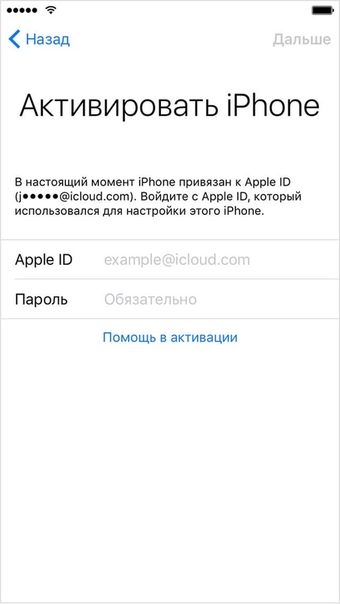
Все вроде защищено, даже если кто-то узнает логин и пароль от Apple ID, то он никак не сможет поменять эти данные. Они защищены секретными вопросами.
Но как выясняется, это сделать можно. При этом не надо ничего взламывать и подбирать. Достаточно просто позвонить в службу поддержки – Apple Care.
Предварительно подключив сервис “найти мой iPhone” в своем устройстве к данному Apple ID.
При общении с сотрудником службы поддержки, достаточно сказать, что вы забыли свои секретные вопросы, а Rescue e-mail больше не используете. Сотрудник попросит вас назвать серийный номер вашего устройства или его IMEI. Если устройство числится в сервисе “найти мой iPhone”, то на него будет отправлен специальный код. Его нужно будет продиктовать сотруднику Apple Care. После чего секретные вопросы скидываются и можно заново задать все данные для доступа к аккаунту, включая пароль и Rescue e-mail.
С этого момента старый владелец утрачивает контроль над Apple ID.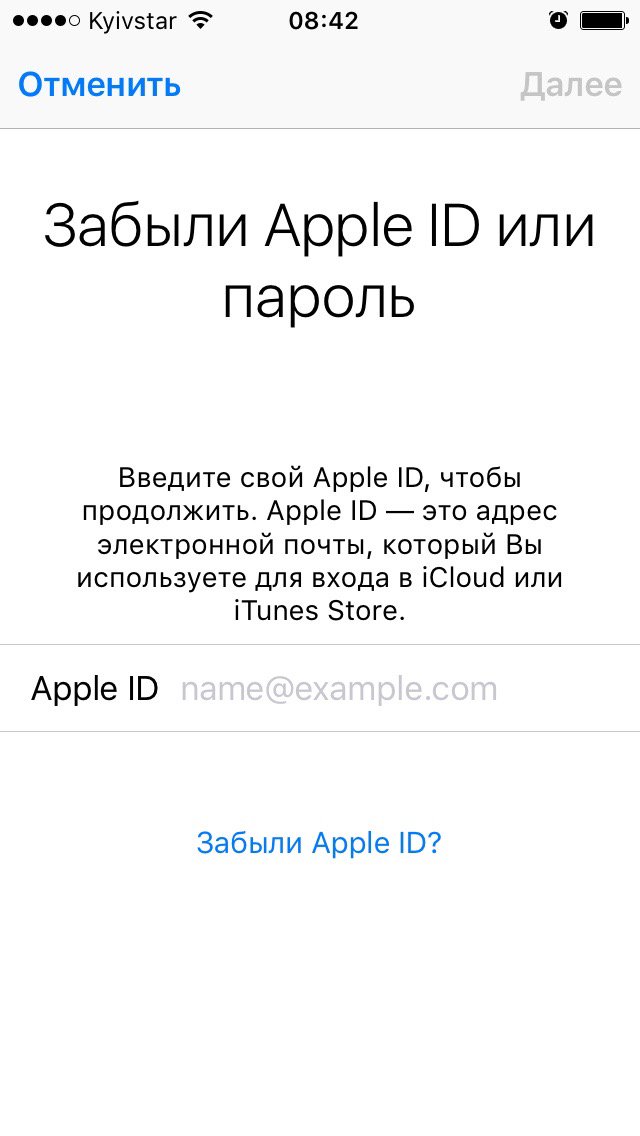 Даже когда на старый Rescue e-mail начинают приходить письма о том, что происходит сброс контрольных вопросов, ничего уже сделать нельзя. Новый владелец меняет пароль доступа к аккаунту и в Apple Care вам уже не смогут помочь.
Даже когда на старый Rescue e-mail начинают приходить письма о том, что происходит сброс контрольных вопросов, ничего уже сделать нельзя. Новый владелец меняет пароль доступа к аккаунту и в Apple Care вам уже не смогут помочь.
Единственный способ защитить свой ID – это введение двухэтапной проверки, когда аккаунт привязывается к конкретному устройству. Однако, на данный момент в Российском App Store этот метод недоступен. Для включения двухэтапной проверки необходимо регистрировать или перевести Apple ID в App Store тех стран, где он работает. Но по лицензионному соглашению делать этого нельзя.
Кстати сказать, сама служба поддержка AppleCare работает отлично. Сотрудники делают все, что прописано у них в инструкциях. Данный способ обхода системы безопасности это скорее системная ошибка.
Как украсть Apple ID – официально, без взлома, с гарантией. (IOS)
Как поменять и как восстановить Apple ID. 4PDA.biz
Начнем с того, что Apple ID это адрес электронной почты указанный при регистрации в App Store или iTunes Store.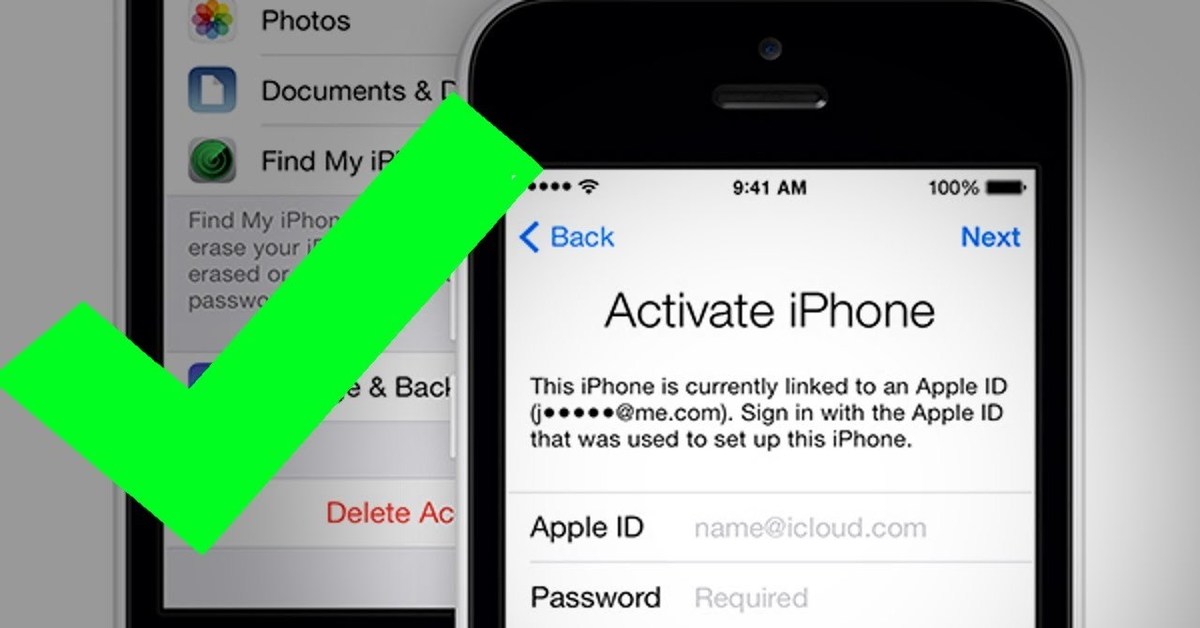 О том, как его создать можно узнать в статье регистрация Apple ID без кредитной карты. И у вас, по разным причинам, может возникнуть необходимость его поменять. К примеру. Вам Apple ID зарегистрировал приятель на свою почту, а вы с ним поссорились. Или почтовый сервис, на котором была почта Apple ID, больше не работает. Для таких случаев есть процедура смены Apple ID. Достаточно простая, с первого взгляда. Но в процессе написания статьи и проверки на себе всех возможных вариантов, я столкнулся с рядом проблем. И решились они только после часа общения со специалистами из службы поддержки Apple. Итак, попробуем разложить все по полкам.
О том, как его создать можно узнать в статье регистрация Apple ID без кредитной карты. И у вас, по разным причинам, может возникнуть необходимость его поменять. К примеру. Вам Apple ID зарегистрировал приятель на свою почту, а вы с ним поссорились. Или почтовый сервис, на котором была почта Apple ID, больше не работает. Для таких случаев есть процедура смены Apple ID. Достаточно простая, с первого взгляда. Но в процессе написания статьи и проверки на себе всех возможных вариантов, я столкнулся с рядом проблем. И решились они только после часа общения со специалистами из службы поддержки Apple. Итак, попробуем разложить все по полкам.
Какой ID поменять можно, а какой нельзя?
Сразу хочется сказать об одной вещи, что
если ваш основной адрес электронной почты идентификатора Apple ID заканчивается на @icloud.com, @me.com или @mac.com, то такие идентификаторы нельзя изменить на другой адрес электронной почты.
Создаются такие ID при регистрации в iCloud. Более детально об аккаунтах Apple. Сейчас можно зарегистрироваться только в домене @icloud.com. Адреса me.com и mac.com остались от прежних сервисов и больше не выдаются.
Сейчас можно зарегистрироваться только в домене @icloud.com. Адреса me.com и mac.com остались от прежних сервисов и больше не выдаются.
Аккаунт который нельзя сменить это одновременно и хорошо и плохо:
Плохо то, что это еще один почтовый ящик и его нужно запоминать. А красивых имен в доменах iCloud.com уже давно не осталось.
Хорошо то, что даже если кто-то узнает ваш ID и пароль от него, то он не сможет увести ваш аккаунт, заменив e-mail на свой. На этом и работает любой общий аккаунт. О настройках безопасности поговорим позже.
Ну а если ваш ID не заканчивается на @icloud.com, @me.com, @mac.com, то вы вправе поменять его.
Чтобы изменить основной адрес электронной почты – идентификатора Apple ID, сделайте следующее.
Откройте веб-сайт Мой Apple ID,
Перейдите по ссылке «Управление Apple ID» и выполните вход.
Выбрав поле «Имя, ID и адреса эл. почты», нажмите кнопку «Изменить» рядом с разделом «Apple ID и основной email».
Введите новый адрес электронной почты.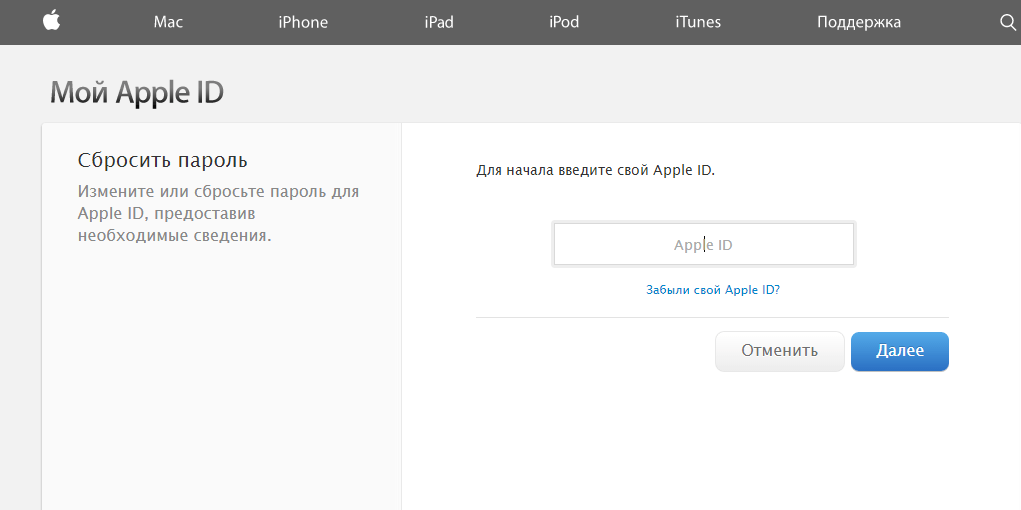
Убедитесь, что введенный адрес электронной почты:
— используется вами регулярно, поскольку этот адрес будет основным для вашей учетной записи
— является действительным адресом электронной почты
— еще не связан с другим вашим идентификатором Apple ID
— не заканчивается на @mac.com, @me.com или @icloud.com
Вам будет предложено проверить адрес электронной почты, чтобы подтвердить, что у вас есть доступ к нему и он принадлежит вам.
Сразу после смены Apple ID, вход со старым ID невозможен.
Если неправильно указали новый e-mail для Apple ID
А что будет если вы не правильно указали e-mail адрес нового ID. То почтовое подтверждение придет на несуществующий адрес и вы не сможете его подтвердить.
В тоже время, по старому ID вы войти уже не сможете.
Если вы знаете новый, не подтвержденный Apple ID, то войдите указав его на сайте appleid.apple.com.
Вы увидите такое окно. Ваш почтовый адрес не подтвержден. Нажмите на “Изменить” и введите правильный данные e-mail.
После чего повторится процедура с отправкой письма подтверждения на указанный почтовый адрес.
И по ссылке из письма вы перейдете на страницу подтверждения Apple ID.
Если забыл Apple ID
А что будет если вы не правильно указали e-mail адрес нового ID, и не запомнили его. Ну просто где-то ошиблись буквой, а где, не знаете. Именно это и случилось со мной, когда я писал эту статью. Вот здесь кроется засада. Потому что почтовое подтверждение придет на несуществующий адрес и вы не сможете его получить.
Есть только один способ решить подобную проблему:
звоните в службу поддержи Apple +7 495 5809557 добавочный 4. С понедельника по пятницу с 9 до 19:45.
С понедельника по пятницу с 9 до 19:45.
Сразу предупрежу.
Вашего старого Apple ID у них в базе уже нет.
Он исчезает в момент смены. Но его можно найти через центральную службу поддержки, с которой должен связаться специалист из России. Это занимает около 20 минут, по этому используйте городской телефон или Skype. Затем вас попросят ответить на секретные вопросы, которые указанны в вашем аккаунте. И если все прошло успешно, то скажут ваш новый Apple ID. Зная его можно сделать замену почтового адреса, как описано в параграфе выше.
И еще. Некоторые вопросы решаются только при звонке в Сall центр. При личном общении со службой поддержки можно даже похитить чужой Apple ID если знать что сказать оператору.
Iphone 4 блокировка apple id 4pda. Блокировка активации iPhone как снять. Что «умеет» Activation Lock
О крайне полезном приложении для iPhone/iPad и компьютеров Mac «Найти iPhone» (оно же Find My iPhone) и его возможностях. В инструкции мы упомянули замечательную возможность этого приложения, которая называется « » (Activation Lock). Она призвана защитить iOS- и OSX-девайсы от несанкционированного использования. Однако, в ряде случаев, даже законный владелец может превратить свой аппарат в «кирпич». И именно Activation Lock тому виной.
Как обойти блокировку активации на примере iPhone читайте «под катом».
Напомним, что функция блокировки активации запускается автоматически при включении «Найти iPhone» в Настройках аппарата в разделе iCloud и активна до тех пор, пока Find My iPhone не будет отключена или устройство не будет отвязано от существующего Apple ID.
Что такое Activation Lock?
«Блокировка активации» — функция в iOS версии 7.x.x, которая затрудняет продажу и несанкционированное использование iPhone, iPad или iPod Touch в случае его потери или кражи.
При включенной блокировке активации Apple ID и пароль необходимо вводить всякий раз при:
- выключении функции «Найти iPhone» в настройках устройства;
- выходе из iCloud на устройстве;
- при стирании данных и повторной активировании устройства.
Что «умеет» Activation Lock?
Блокировка активации может превратить iPhone, iPad или iPod Touch в «кирпич» . Иными словами, в результате работы Activation Lock iPhone или любой другой iOS-девайс полностью блокируется, не поможет ни восстановление аппарата, ни обновление iOS.
При восстановлении/обновлении iPhone после выбора языка, страны и подключения к сотовой сети для активации устройства необходимо будет ввести учетные данные от Apple ID к которому привязан аппарат, без этого пользоваться аппаратом будет невозможно.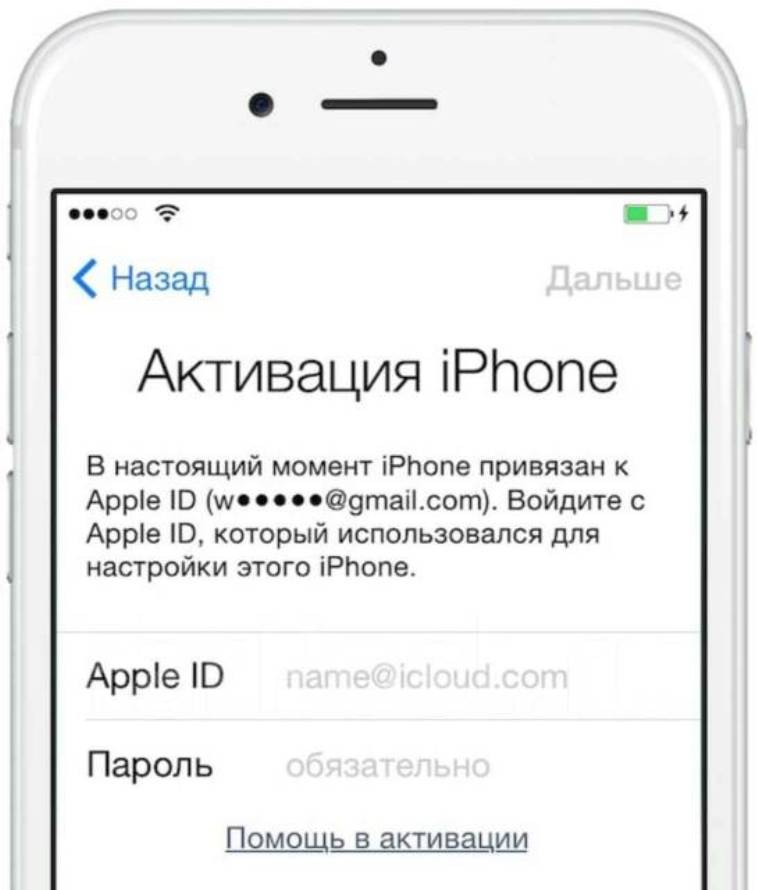
Так выглядит блокировка активации на iPhone
Чем опасна Activation Lock для законного владельца iPhone?
Если ваш iPhone работает на iOS 7 и выше, в его настройках включена функция «Найти iPhone» и как следствие автоматически активировалась функция Activation Lock и вы забыли свой Apple ID или пароль ни отключить «Найти iPhone» и Activation Lock, ни удалить учетную запись iCloud, ни стереть персональные данные, ни, главное, активировать iPhone после перепрошивки вы уже не сможете . Не помогут даже обращения в службу поддержки Apple и на руках у вас останется электронный «кирпич».
Пароль от Apple ID можно попытаться восстановить, если есть доступ к электронной почте, которая зарегистрирована в качестве Apple ID, но известны случаи, когда восстановить пароль не удавалось.
При включении «Найти iPhone» запомните и запишите Apple ID и пароль, который указан в настройках учетной записи iCloud на iOS-девайсе, сделайте резервную копию заметки.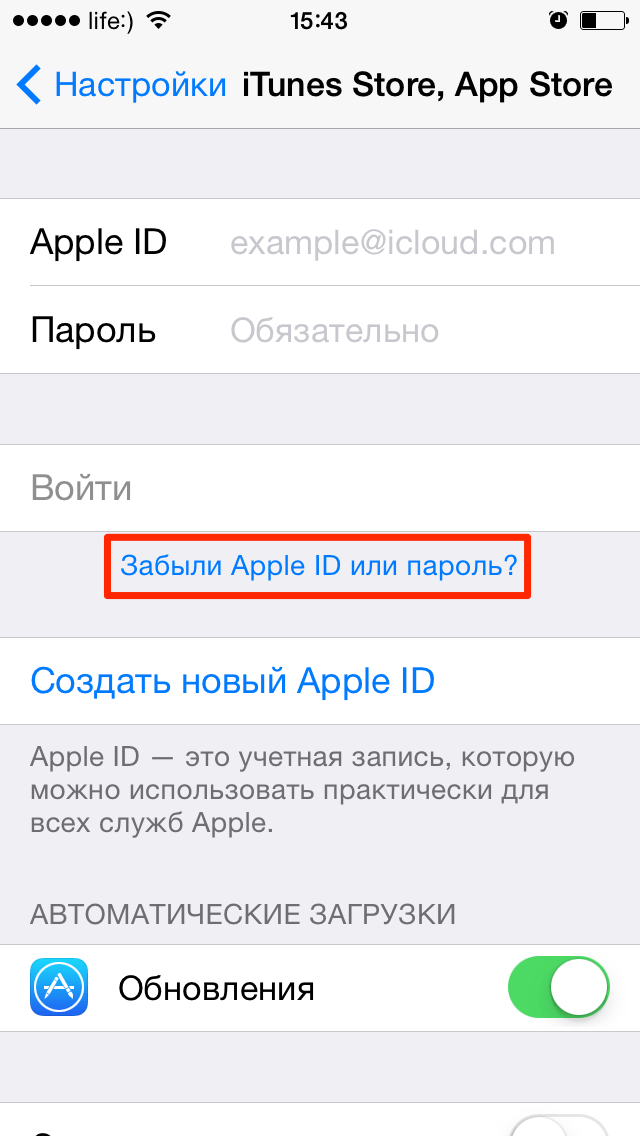
Системные требования для работы Activation Lock?
Блокировка активации работает только на iOS-девайсах : iPhone, iPad и iPod Touch и доступна только на iOS 7 и выше .
На настольных системах iMac и MacBook работающих на OS X функция недоступна.
Как обойти блокировку активации на iPhone?
Существует ли способ обхода Activation Lock? Сотрудник немецкой компании Security Research Labs Бен Шлабс показал реальный способ как обойти блокировку активации и полностью разблокировать iPhone. Способ не простой, но на 100% рабочий.
Предположим, что iPhone находится в режиме ожидания, активен экран блокировки и для того, чтобы его разблокировать, необходимо ввести пароль. Ни пароля блокировки, ни Apple ID с паролем нам неизвестны.
1 Из Пункта Управления на экране блокировки активируйте Авиарежим или просто достаньте сим-карту из iPhone, чтобы отключить аппарат от сотовой сети и как следствие разорвать связь с интернетом. Это даст время на подбор пароля блокировки и изготовление отпечатка пальца владельца телефона;
Это даст время на подбор пароля блокировки и изготовление отпечатка пальца владельца телефона;
2 Подберите 4-значный пароль блокировки (10 000 комбинаций) или, если возможно изготовьте отпечаток пальца оставленный предыдущим владельцем на экране iPhone;
3 Разблокируйте iPhone и перейдите в Настройки -> iCloud -> Уч. запись, запишите значение поля «Apple ID», это и будет тот Apple ID к которому привязан аппарат;
4 На официальном сайте компании Apple (iforgot.apple.com) инициируйте процедуру восстановления пароля от Apple ID;
5 Подключите iPhone к интернету по Wi-Fi на несколько секунд и запустите почтовый клиент. После того, как на iPhone придет письмо со ссылкой на страницу восстановления пароля, скопируйте ее в заметки и перепишите. Не забудьте отключить iPhone от сети Интернет;
7 В настройках iCloud на iPhone удалите учетную запись на которую привязано устройство. Функция «Найти iPhone» будет отключена и вместе с ней будет отключена блокировка активации;
8 Восстановите iPhone на официальную прошивку и настройте его в качестве нового устройства.
Видеоинструкция по обходу блокировки активации iPhone
Чтобы вы нас правильно поняли, мы рассмотрели возможность обхода Activation Lock на iPhone с позиции злоумышленника, чтобы выработать меры безопасности, которые помогут законным владельцам iOS-девайсов защититься от несанкционированного использования их аппаратов.
Как защитить iPhone от кражи и несанкционированного использования?
Запретите доступ к Пункту Управления на экране блокировки . Для этого на устройстве перейдите в Настройки ->Пункт Управления и отключите выключатель. Это запретит злоумышленнику включить Авиарежим, подключаться к известным беспроводным сетям по Wi-Fi и включать Bluetooth на iPhone;
Включите блокировку iPhone при помощи пароля . Это не даст грабителю использовать аппарат после перевода его в авиарежим. Перейдите в Настройки -> Основные -> Touch ID и пароль и введи 4-значный пароль блокировки;
В настройках Touch ID создайте отпечаток того пальца, которым в обычных условиях не управляете iPhone . Это не позволит грабителю создать дубликат вашего отпечатка оставленный на экране устройства;
Это не позволит грабителю создать дубликат вашего отпечатка оставленный на экране устройства;
Не подключайте на iOS-девайсе почтовый аккаунт который используется для восстановления пароля от Apple ID . Это не позволит грабителю получить ссылку на восстановление пароля от Apple ID;
Если вы потеряли iPhone или он был украден, в первую очередь в приложении «Найти iPhone» через iCloud . Это позволит заблокировать устройство при помощи пароля блокировки.
Безусловно, функция Activation Lock для iPhone, iPad и iPod Touch крайне полезна. При использовании элементарных мер безопасности она поможет не только ограничить использование украденного iOS-девайса, но и полностью его заблокировать и сделать его непригодным для использования и продажи. Только будьте осторожны, не забывайте Apple ID и пароль к которому привязан ваш аппарат.
При настройке вашего iPhone помните, что при получении доступа к настройкам устройства злоумышленники могут получить полный доступ к электронной почте, аккаунтам в социальных сетях, паролям и строго конфиденциальной информации. Позаботьтесь о защите вашего аппарата и персональных данных.
Позаботьтесь о защите вашего аппарата и персональных данных.
Если у вас есть опыт обхода блокировки активации другими методами, поделитесь с нами и нашими читателями в комментариях, мы будем благодарны.
Многие пользователи iPhone 6, 6S и других моделей популярного девайса знают о такой полезной функции, как «Найти айфон». Но иногда нужно отключить Find My iPhone, чтобы воспользоваться еще одной возможностью этого приложения под названием «Блокировка активации».
Для чего может понадобиться этот шаг? Дело в том, что он защищает девайсы, работающие на «операционке» iOS от незаконного доступа. Но иногда даже настоящий владелец iPhone 4S, iPhone 5S или другой версии смартфона от эппл делает из своего устройства «кирпич». И причина тому — Activation Lock.
Как обойти блокировку активации на айфон 4S, на айфон 5, 6 и других «яблочных» телефонах, подробно рассказано в нашей статье.
Эта функция реализуется на автомате при включении на гаджете функции поиска айфона. А делается это в настройках айклауд. Опция остается активной до тех пор, пока Find My iPhone не будет выключена или пользователь не отвяжет смартфон от действующего Apple ID.
А делается это в настройках айклауд. Опция остается активной до тех пор, пока Find My iPhone не будет выключена или пользователь не отвяжет смартфон от действующего Apple ID.
Включенный айфон с действующей функцией блокировки и активации
требует введения логина и пароля в специальную форму в следующих ситуациях:
1 Включении Find My iPhone on что это означает защиту устройства и вероятность его успешного поиска и возврата в случае потери. 2 Когда требуется отключение айклауд и выход из хранилища. 3 В процессе удаления информации и когда нужно не в первый раз активировать телефон.Возможности Activation Lock
Эта функция, как уже было сказано выше, способна сделать из айфона «кирпич», т.е. абсолютно бесполезный кусок металла. Устройство блокируется на 100%, в такой ситуации не способна выручить ни процедура восстановления, ни установка свежей версии «операционки».
В процессе прошивки айфона после того, как пользователь выберет язык, свое местонахождение, и после осуществления активации гаджета, требуется введение Apple ID.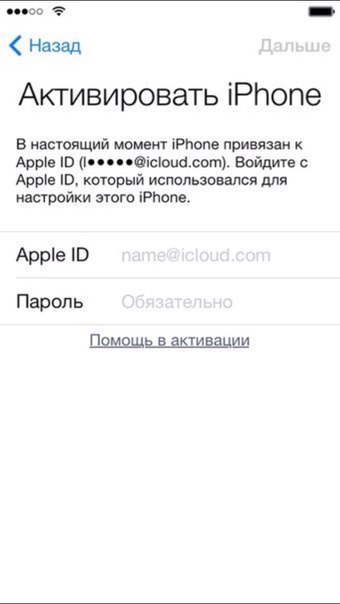 Без этого использовать аппарат и все его функции в дальнейшем не представится возможным.
Без этого использовать аппарат и все его функции в дальнейшем не представится возможным.
Чем грозит блокировка активации обладателю айфона?
Если у пользователя телефон от эппл версии 7 и старше, то в его настройках обязательно включена опция поиска айфона, и, следовательно, на автомате включена опция блокировки активации. Но если при этом он забыл свой ID или пароль, то в такой ситуации удаление личных данных, как и активация устройства после обновления или восстановления станет делом невозможным. Более того, ничего не даст даже обращение в службу поддержки компании эппл, и у пользователя останется вместо крутого девайса бесполезный предмет.
Однако все же в таких ситуациях не стоит отчаиваться, т.к. шанс восстановления пароля, хотя и небольшой, но все же остается. Если у пользователя есть доступ к e-mail, на который зарегистрирован ID, можно сделать попытку восстановления. Но в истории подобных обращений есть факты, когда вернуть пароль не получалось.
Учитывая все вышесказанное, перед тем, как запустить функцию поиска айфона, нужно запомнить (а более верный способ – зафиксировать на бумаге) Apple ID и пароль, указанный в настройках айклауд. Не лишним будет создание копии заметки.
Не лишним будет создание копии заметки.
Блокировка активации iPhone как снять
Может ли сниматься или отключаться эта функция? Этот вопрос волнует многих пользователей «яблочных» гаджетов. Как отключить опцию или хотя бы попытаться это сделать, будет детально рассмотрено дальше.
Есть один верный метод, как сделать обход активации iPhone 4 и других моделей айфонов. Авторство этого метода принадлежит сотруднику одной из немецких компаний – Б. Шлабсу. Им разработан самый лучший способ обхода блокировки активации и 100%-й разблокировки устройства. Способ не из самых простых, но он почти всегда помогает.
Итак, сначала потребуется проверка айфона на предмет того, что аппарат введен в режим ожидания, соответственно, экран блокировки активный, и требуется набор пароля или эппл ID. Но ни первое, ни второе пользователю не известно. Основываясь на таких исходных данных, нужно выполнить следующие действия:
1 Зайти в пункт управления экрана блокировки и сделать активацию авиа режима. Но можно вместо этого просто достать симку из аппарата. Это делается для того, чтобы не было доступа к интернету, что предоставит время для подбора пароля и создания отпечатка пальца.
2
Подобрать пароль из четырех знаков (всего существует 10000 таких комбинаций). Или же, при возможности, сделать отпечаток пальца, сохраненный прежним владельцем устройства на дисплее телефона.
3
Разблокировать айфон 6 как законный владелец устройства (или другой девайс) и войти в настройки айклауд, а именно – в свою «учетку», где нужно ввести ID. Это и будет тот самый номер, который соответствует айфону.
4
Войти на ресурс эппл для инициации процедуры восстановления пароля (iforgot.apple.com).
5
Включить на смартфоне интернет (через вай фай) и открыть почтовую программу. Вскоре на –mail должно прийти письмо со ссылкой на страничку восстановления. Нужно ее скопировать или записать. Затем необходимо отключиться от интернета.
6
Вставить ссылку в строке браузера, перейти на нужный ресурс и сгенерировать новый пароль.
Но можно вместо этого просто достать симку из аппарата. Это делается для того, чтобы не было доступа к интернету, что предоставит время для подбора пароля и создания отпечатка пальца.
2
Подобрать пароль из четырех знаков (всего существует 10000 таких комбинаций). Или же, при возможности, сделать отпечаток пальца, сохраненный прежним владельцем устройства на дисплее телефона.
3
Разблокировать айфон 6 как законный владелец устройства (или другой девайс) и войти в настройки айклауд, а именно – в свою «учетку», где нужно ввести ID. Это и будет тот самый номер, который соответствует айфону.
4
Войти на ресурс эппл для инициации процедуры восстановления пароля (iforgot.apple.com).
5
Включить на смартфоне интернет (через вай фай) и открыть почтовую программу. Вскоре на –mail должно прийти письмо со ссылкой на страничку восстановления. Нужно ее скопировать или записать. Затем необходимо отключиться от интернета.
6
Вставить ссылку в строке браузера, перейти на нужный ресурс и сгенерировать новый пароль.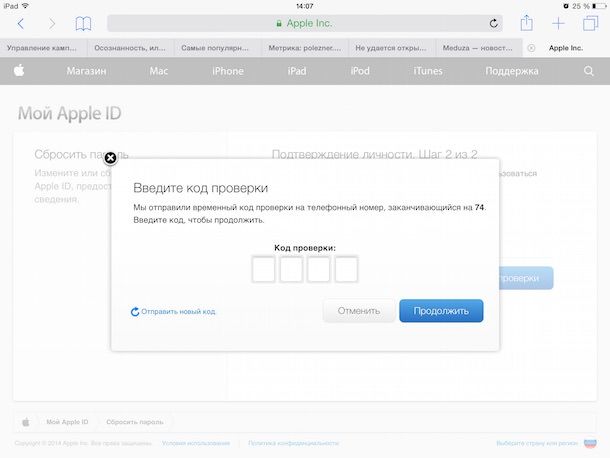 7
В айклауде удалить «учетку», к которой привязан смартфон. Опция поиска айфона отключится, и одновременно будет отключена и блокировка активации.
8
Восстановить гаджет на сертифицированную версию iOS и настроить его как новое устройство.
7
В айклауде удалить «учетку», к которой привязан смартфон. Опция поиска айфона отключится, и одновременно будет отключена и блокировка активации.
8
Восстановить гаджет на сертифицированную версию iOS и настроить его как новое устройство.Как разблокировать айфон через iTunes
Через самую популярную программу для айфонов – утилиту iTunes, можно восстановить гаджет в ситуации, когда пользователь забыл пароль.
Для восстановления iPhone через iTunes, необходимо:
- Подсоединить смартфон к ПК или ноутбуку через шнур USB.
- Дождаться появления на экране сообщения от iTunes о том, что телефон находится в состоянии восстановления.
- Подтвердить действие, нажав на кнопку согласия.
- Выбрать версию iOS и дать свое согласие на прошивку.
Стала одним из самых неоднозначных нововведений платформы. Невозможно подсчитать статистику спасенных ей гаджетов, как и количество «кирпичей», оставшихся на руках у незадачливых пользователей.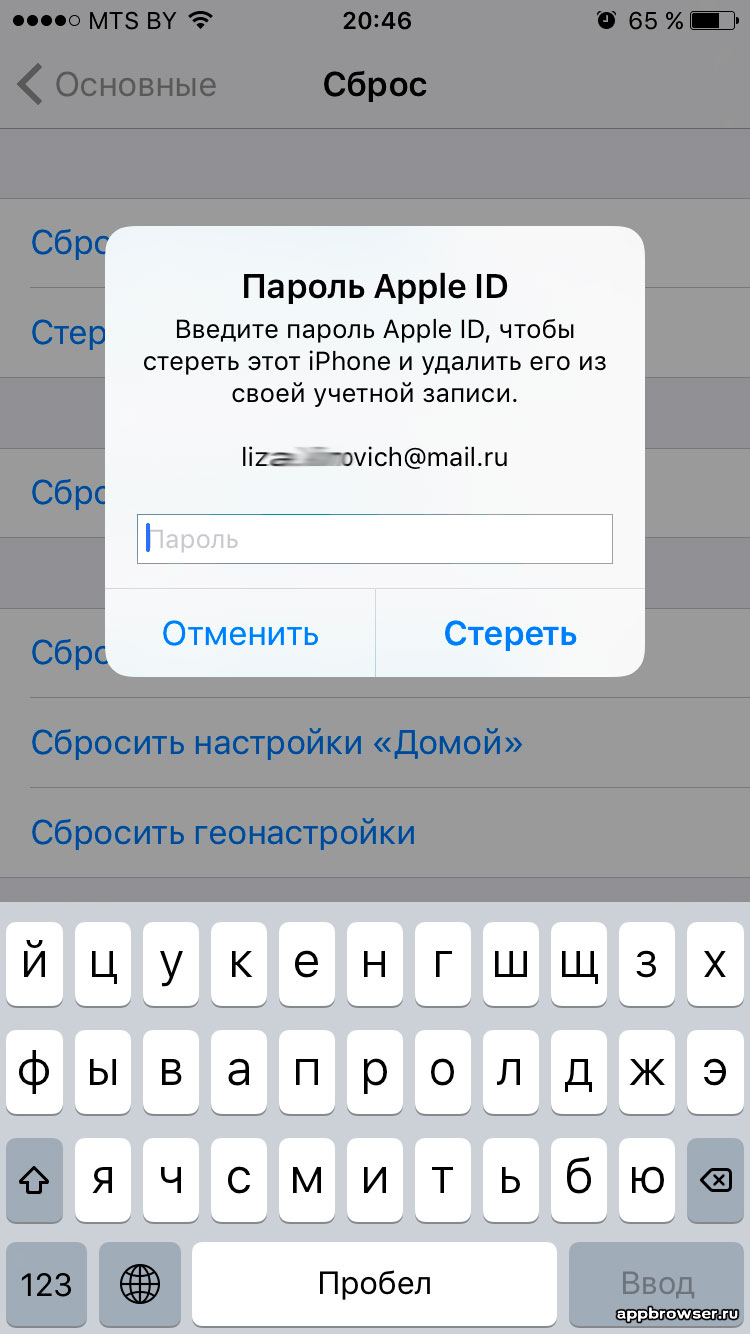
Вконтакте
К тому же, к минусам Activation Lock стоит отнести и тех владельцев заблокированных устройств, которые стали жертвами аферистов, предлагающих услуги по разблокированию iPhone. В этом материале мы постараемся в сжатой форме описать все нюансы и проверенные способы обхода блокировки по Apple ID, а также признаки, по которым можно отличить мошенников, выдающих себя за «мастеров обхода Activation Lock».
В первую очередь, необходимо уяснить, что блокировка смартфона производится непосредственно на серверах Apple, а не на самом устройстве. То есть, никакая перепрошивка или сторонне приложение не способны заставить ваш телефон полноценно функционировать. При этом, существует два типа блокировки. В первом случае, пользователь просто перепрошивает устройство, не отключив функцию , что случается довольно часто. Во втором — первый владелец устройства помечает устройство как украденное (на экране появляется надпись «This iPhone was lost and erased»).
Сразу стоит отметить, что во втором случае вы можете только связаться с предыдущим владельцем смартфона и попросить его разблокировать гаджет — никакие другие манипуляции и обращения в службу поддержки Apple не помогут.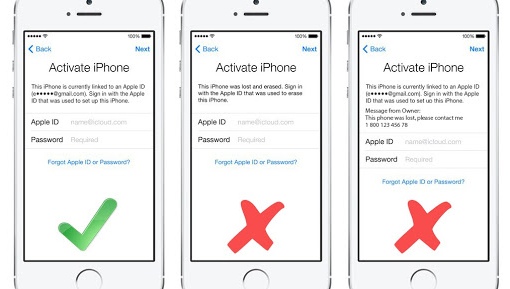 Любого, кто возьмется разблокировать такое устройство следует считать мошенником. Таким образом, все нижеописанные методы обхода Activation Lock будут действительны только для первого случая.
Любого, кто возьмется разблокировать такое устройство следует считать мошенником. Таким образом, все нижеописанные методы обхода Activation Lock будут действительны только для первого случая.
1. Баг функции Voice Over.
Один из самых популярных методов — использование бага функции Voice Over. На YouTube доступно несколько десятков видеороликов, наглядно демонстрирующих алгоритмы действий, которые могут несколько отличаться друг от друга (один из них мы ). Важный нюанс — данный метод превращает «кирпич» в iPod Touch, то есть вы получите смартфон, который сможете использовать только в качестве муьтимедиа-девайса (звонки и СМС будут недоступны).
2. Обращение в техподдержку Apple
Самый популярный метод полной разблокировки iPhone — это обращение в службу поддержки Apple. Для того, чтобы специалисты компании разблокировали ваш гаджет, необходимо предпринять следующие действия:
1. Совершить звонок в техподдержку. При этом, вам необходимо слукавить — вы утверждаете, что являетесь законным владельцем устройства, он зарегистрирован на ваш , но ни e-mail адреса, ни пароля вы не помните.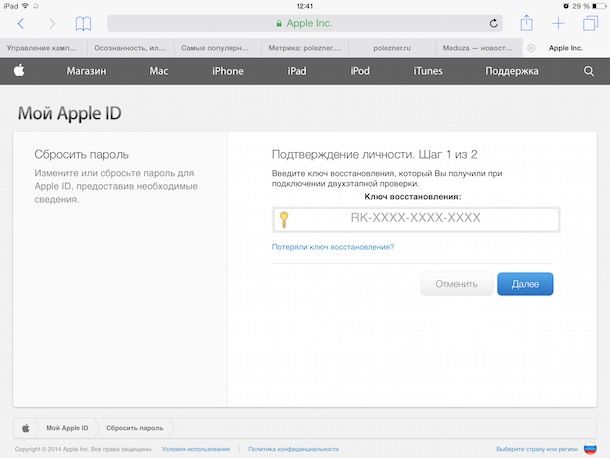 Кроме того, вы утверждаете, что в наличии имеются документы, подтверждающие покупку смартфона у официального ритейлера;
Кроме того, вы утверждаете, что в наличии имеются документы, подтверждающие покупку смартфона у официального ритейлера;
2. Прислать в техподдержку ([email protected] — на русском, [email protected] — на английском) письмо, в теме которого должен быть указан номер обращения, полученный по телефону. К письму следует приложить фотографии смартфона, на которых отчетливо виден IMEI и чек, подтверждающий покупку устройства.
Естественно, никакого чека у вас нет, его придется подделать, что, естественно, незаконно. Поэтому лучшим вариантом будет обратиться к посредникам в интернете, которые занимаются этим профессионально. При этом, стоит максимально изучить продавца услуг — он может оказаться мошенником. Следует убедиться, что данный посредник не предлагает невозможного (разблокировки устройств с надписью «This iPhone was lost and erased», гарантий успешного полноценного обхода Activation Lock и т.д.), а также поискать отзывы о нем на сторонних ресурсах и форумах.
3. Специальные утилиты
Еще один способ — это использование инструментов от проверенных разработчиков, коих существует очень мало. Например, владельцы iPhone 4 могут воспользоваться для привязанного джейлбрейка последней версии ОС. Правда, в результате пользователь получает все тот же iPod Touch без возможности принимать и совершать звонки. Собственно, большинство популярных iOS-хакеров не устают отрицательно отвечать на вопросы пользователей касательно возможного выхода инструментов для обхода Activation Lock , сетуя на нежелание способствовать кражам iPhone.
Что в результате? А в результате имеем несколько действенных способов превращения «кирпича» в iPod Touch и единственный метод полноценной разблокировки (через службу поддержки Apple). Кроме того, вооружившись данной информацией, вы наверняка сможете посредством прямого диалога отличить мошенника от действительно эффективного посредника, предоставляющего услуги по обходу блокировки Apple ID.
Бывают случаи, когда теряются гаджеты. Можно по не осторожности где-то забыть или стать жертвой злоумышленников. Для таких ситуаций компанией Apple разработана функция поиска устройства. При ее активации айпад можно удаленно заблокировать, удалить с него личные данные, отправить сообщение для связи с «новым» владельцем.
Функция «поиска устройства» позволяет найти гаджет, т. к. отображает его местонахождение на карте. Дает возможность оповещать звуковым сигналом через iCloud при поиске планшета (хорошо подойдет для случаев, когда вы бросаете свой девайс где-то дома и не можете его долго найти). Через тот же iCloud вы можете сделать активным режим «пропажа». Вы сможете поставить блокировку на планшет, используя четырехзначный код. Разблокировка возможна только при вводе этого кода. Так же вы можете дистанционно удалить все свои данные.
Activation Lock переводится как блокировка активации. Стала доступна с появлением 7.0 iOS. Это дополнительная сторона функции поиска устройства.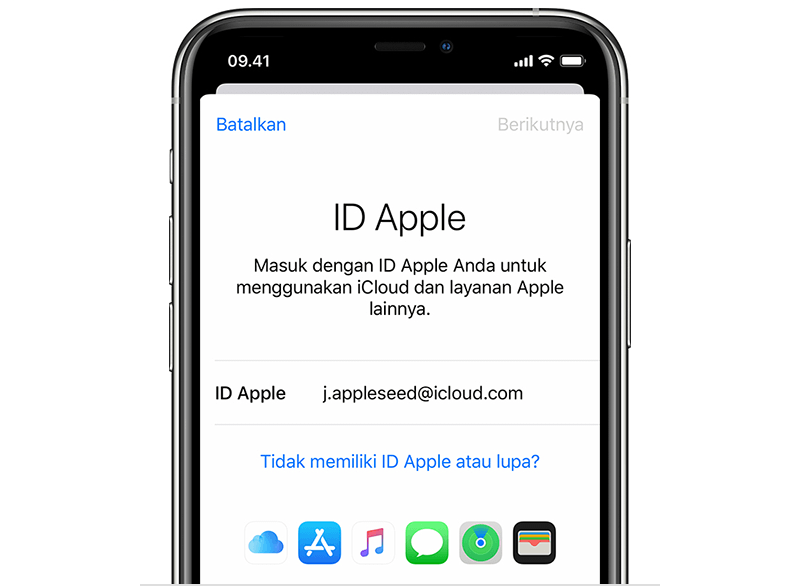 Данная блокировка активируется одновременно с активизацией функции «найти iPad». Она позволяет привязать разблокировку к apple id. После этого невозможно удалять личные данные и повторно активировать гаджет.
Данная блокировка активируется одновременно с активизацией функции «найти iPad». Она позволяет привязать разблокировку к apple id. После этого невозможно удалять личные данные и повторно активировать гаджет.
Для того чтобы это сделать необходимо будет деактивировать функцию поиска, либо указать Apple ID. Устранить такой блок не поможет даже полное восстановление гаджета через режим DFU или перепрошивание.
Блокировка активации iPad и как её снять
Если вы по какой-то причине забыли и потеряли свой ID код (который привязан к вашему планшету) и у вас активирована функция поиска планшета, не паникуйте. Что делать в такой ситуации и как снять блокировку активации с устройства узнаете дальше. Есть сервис, который позволяет снимать такой блок, называется он doulCi.
Итак, что делать:
1 Первый шаг, поиск файла «hosts». Для windows систем он располагается на системном диске. Чтобы его найти перейдите в папку «windows». В данной папке найдите еще одну «System32». В открывшемся окне найдите «drivers», откройте и выберите «etc». После открытия найдите «hosts». Для iMac при помощи команды «переход» перейдите к папке «Finder». Найдите в ней «etc».
2
В открытом файле добавьте строку «162.253.154.177».
3
Планшет подсоедините к ПК через DFU режим. Для того чтобы его активировать удерживайте одновременно в течении 10 секунд кнопки «домой» и «питание». Теперь перестаньте удерживать «питание», но не отпускайте «домой» еще в течении 15 секунд. На дисплее не должно быть никаких изображений, это будет значить, что вы ввели в режим устройство правильно.
4
В момент подключения произойдет отправка автоматического запроса на проверку активации. Через файл «hosts» произойдет перенаправление этого запроса на сервис хакеров. Далее произойдет считывание данных об устройстве (уникальный идентификатор, серийный номер).
5
После получения данных doulCi сервис обработает полученный запрос и сможет удалить блок. После этого iPad сможет преодолеть порог блокировки с кодом ID и отобразит рабочий стол.
В открывшемся окне найдите «drivers», откройте и выберите «etc». После открытия найдите «hosts». Для iMac при помощи команды «переход» перейдите к папке «Finder». Найдите в ней «etc».
2
В открытом файле добавьте строку «162.253.154.177».
3
Планшет подсоедините к ПК через DFU режим. Для того чтобы его активировать удерживайте одновременно в течении 10 секунд кнопки «домой» и «питание». Теперь перестаньте удерживать «питание», но не отпускайте «домой» еще в течении 15 секунд. На дисплее не должно быть никаких изображений, это будет значить, что вы ввели в режим устройство правильно.
4
В момент подключения произойдет отправка автоматического запроса на проверку активации. Через файл «hosts» произойдет перенаправление этого запроса на сервис хакеров. Далее произойдет считывание данных об устройстве (уникальный идентификатор, серийный номер).
5
После получения данных doulCi сервис обработает полученный запрос и сможет удалить блок. После этого iPad сможет преодолеть порог блокировки с кодом ID и отобразит рабочий стол.
У данного способа есть серьезный минус. Если планшет изначально шел с поддержкой SIM-карты, то теперь работать она не будет. Это происходит потому, что ОС iOS видит, что она активна, в то время как модемная прошивка не видит. Поэтому пользоваться мобильным интернетом вы не сможете, а в остальном планшет будет работать нормально.
Если вы приобрели планшет с рук и у него активна функция поиска iPad обратитесь к тому, кто вам его продал. Адекватный продавец должен удалить привязку Apple ID из учетной записи в iCloud. Сделать это можно на сайте облачного хранилища. Там он должен указать все нужные данные для активации и после кликнуть на иконку поиска устройства.
Далее в открывшейся области необходимо развернуть опцию «все устройства» и указать заблокированный iPad. После отображения картинки гаджета на экране, под всеми основными функциями будет доступна опция «удалить из «найти…». После выйдет окно подтверждающее действие. Готово. Теперь вы сможете активировать купленный планшет.
Если это ваш гаджет и регистрация в iCloud произведена на вас, можно попробовать восстановить данные. Для этого зайдите на сайт облачного хранилища и кликните под окном авторизации на опцию «забыли Apple ID или пароль». В открывшемся окне необходимо ввести электронный адрес, который вы указали в момент регистрирования. Далее вам нужно следовать инструкции, которая будет выдана сервисом.
Если вы не можете связаться с продавцом или не знаете дополнительного электронного адреса, вам следует обратиться в техподдержку Apple по месту жительства. Помимо простой блокировки активации может возникать сообщение «пропавший iPad». Это говорит о том, что это устройство уже кому-то принадлежит либо злоумышленники завладели вашими данными и заблокировали ваш гаджет.
Если вы стали жертвой мошенников вам нужно в обязательном порядке обратиться с техническую поддержку компании Apple. Представить все необходимые доказательства того, что это ваш планшет (чек, документы, коробка). Не реагируйте на сообщения злоумышленников и сохраняйте спокойствие.
Также может возникать активация блокировки, если удаленно сброшены данные. Это поможет обеспечить владельцу защиту своей личной жизни или позволит избежать обнародования каких-то важных секретных документов. Так же может быть дополнительное сообщение с контактами владельца. Это говорит о том, что он хочет его вернуть, и этот планшет украден или потерян.
Попытка взломать блокировку в данном случае будет являться попыткой присвоить чужое имущество. Это не законно и подлежит ответственности. Если вы попали в ситуацию, когда сами по своей неосторожности или забывчивости заблокировали устройства, вы можете воспользоваться методом выше или обратиться в техническую поддержку компании по месту жительства.
Любые вопросы, касающиеся того, чтобы убирать любую блокировку решаются в техподдержке. Этот способ подразумевает затрату времени, но зато является полностью законным.
Activation Lock (Блокировка Активации) — встроенная в iPhone (начиная с iOs версии 7 и выше) функция, которая защищает личные данные от несанкционированного доступа и препятствует перепродаже устройства. Включается, если неправильно ввести пароль от учетной записи. Далее мы расскажем, как снять блокировку активации iPhone, если забыл Apple ID.
Включается, если неправильно ввести пароль от учетной записи. Далее мы расскажем, как снять блокировку активации iPhone, если забыл Apple ID.
Восстановление Apple ID
Activation Lock включается в том случае, если iPhone привязан к Apple ID, а пользователь неправильно ввел данные учетной записи. Если вы забыли логин или пароль от аккаунта, то попробуйте восстановить. Для этого выполните следующие действия:
- Если вы не помните идентификатор, то посмотреть его можно через настройки iCloud, iTunes Store или App Store. Но только, если вы успешно авторизованы на другом устройстве.
- Посмотреть ID можно и с помощью ранее приобретенных в iTunes материалов. Для этого выберите файл через медиатеку и перейдите в меню «Правка» — «Сведения». Здесь перейдите на вкладку файл и найдите строчку «Покупатель».
- Восстановите Apple ID с с помощью официального сайта. Для этого потребуется указать ФИО, предполагаемый адрес электронной почты.
- Если вы забыли пароль, то выполните его сброс.
 Процедура отличается в зависимости от выбранного способа аутентификации. Восстановленный пароль будет отправлен на указанный при регистрации адрес электронной почты.
Процедура отличается в зависимости от выбранного способа аутентификации. Восстановленный пароль будет отправлен на указанный при регистрации адрес электронной почты.
Как только восстановите данные учетной записи Apple ID, попробуйте выполнить обход блокировки активации iPhone. Для этого укажите новый идентификатор и пароль. После этого вы получите доступ к устройству.
Снятие блокировки через iTunes
Если ранее вы использовали айтюнс для синхронизации данных и в программе остался нужный идентификатор Apple, то снять блок можно с помощью следующих действий:
- Подсоедините смартфон к компьютеру с помощью USB кабеля (используйте только оригинальные шнуры).
- Включите iTunes и дождитесь, когда устройство отобразится в списке активных. Блокировать экран при этом не обязательно.
- На экране смартфона появится системное уведомление, где будет сказано, что айфон находится в режиме восстановления.
- Подтвердите действие и согласитесь на полное восстановление.

После этого пользовательские данные будут автоматически уничтожены, а на телефон загружена последняя версия iOs. Если до этого вы использовали функцию резервного копирования, то информацию можно будет перенести обратно.
Разблокировка iPhone доступна только владельцу. Если Activation Lock был включен через режим пропажи (с помощью службы «Find iPhone»), то восстановить его будет невозможно.
Проверка статуса Activation Lock
Статус айфона или любого другого iOS устройства можно узнать с помощью официального сайта Apple. Если вы хотите проверить iPhone по IMEI на блокировку активации, то выполните следующие действия:
- Авторизуйтесь в iCloud и перейдите на странице Activation Lock.
- Укажите серийный номер или IMEI устройства, которое хотите проверить.
- Дополнительно введите код с картинки, чтобы подтвердить действие.
После этого вкладка автоматически обновится, а на странице появится статус блокировки активации (включена, выключена). Сервис рекомендуется использовать перед покупкой iPhone «с рук».
Сервис рекомендуется использовать перед покупкой iPhone «с рук».
Обращение в службу поддержки
Если убрать Activation Lock и восстановить Apple ID не получается, то снять его можно с помощью обращения в официальную службу поддержки Apple.
Свяжитесь со специалистом компании через форму на сайте (но лучше всего по телефону) и докажите тот факт, что вы пытаетесь восстановить устройство, которое принадлежит вам.
Для этого предоставьте все необходимые документы, включая фотографию коробки с серийным номером, данные айфона и другую информацию (не забудьте чек о покупке). Если все в порядке и смартфон действительно ваш, то сотрудники снимут iCloud Lock или помогут вернуть доступ к Apple ID.
Обход блокировки
Если вы используете чужое устройство, то «Activation Lock» может появиться в том случае, если предыдущий владелец не удалил айфон из списка привязанных. Чтобы сбросить блокировку, попросите его сделать следующее:
- Авторизоваться на официальном сайте айклауд и ввести данные Apple ID (идентификатор, пароль).

- Перейти на вкладку «Find iPhone» и выбрать пункт «Показать все привязанные устройства» (в верхней части страницы).
- Откроется список доступных iPhone, iPad и других устройств на базе iOs (которые привязаны к аккаунту).
- Выбрать айфон, который нужно отвязать от сервиса айклауд и нажать «Удалить из учетной записи».
Когда предыдущий владелец сделает описанные действия, смартфон необходимо отключить и заново включить. После этого произвести его активацию, как нового. Для этого создайте свой Apple ID или используйте существующий.
4pda обход активации apple id. Блокировка активации iPad и как её снять
You can Bypass iCloud Activation Lock without spending so much money. It just takes some time and looking around the Internet to unlock your iPhone’s full potential. Conventional ways of using your iPhone or iPad can indeed sometimes get boring, for example when getting stuck with the iCloud Activation Lock Bypass.
There is no need to feel down on your luck, as it has finally paid off. We have the perfect solution for you on how to through a ritual DNS server by tinkering with your WIFI DNS IP Address.
How to Bypass iCloud Activation on iPhone 7 8 X 6S SE 6 5S 5C 5 4S
Step 2: Go on to the WiFi settings and select the ‘i’ then pick “Manual” option. Don’t select any other option.
Step 3: Then list thirsty distinct emoji icons to the ‘Server’ and then type out ‘8888’ over the ‘Port’ zone.
Step 4: Now its time to select back and go back to the slide to unlock. After this tap the language options. You will have to tap repeatedly for few minutes so that it can be booted over the display.
Step 5: Once the home screen is revealed you will see three options: Facetime, Phone and Newsstand.
Step 6: Again, we would like to mention that you would have to be a little persistent here by holding the Power and Home Button every time you open the application, as the your iDevice would have to restart and facilitate the process.
Step 7: Finally, just go through your Facetime, where you may be able to locate the contact email of the last owner and have them requested to . If you can’t find anything just go to the Phone app and you might be able to find the number of the previous owner.
Here is how to completely bypass iCloud activation lock
That’s about it. Let us know in the comments below if this works for you.
Activation Lock (Блокировка Активации) — встроенная в iPhone (начиная с iOs версии 7 и выше) функция, которая защищает личные данные от несанкционированного доступа и препятствует перепродаже устройства. Включается, если неправильно ввести пароль от учетной записи. Далее мы расскажем, как снять блокировку активации iPhone, если забыл Apple ID.
Восстановление Apple ID
Activation Lock включается в том случае, если iPhone привязан к Apple ID, а пользователь неправильно ввел данные учетной записи. Если вы забыли логин или пароль от аккаунта, то попробуйте восстановить.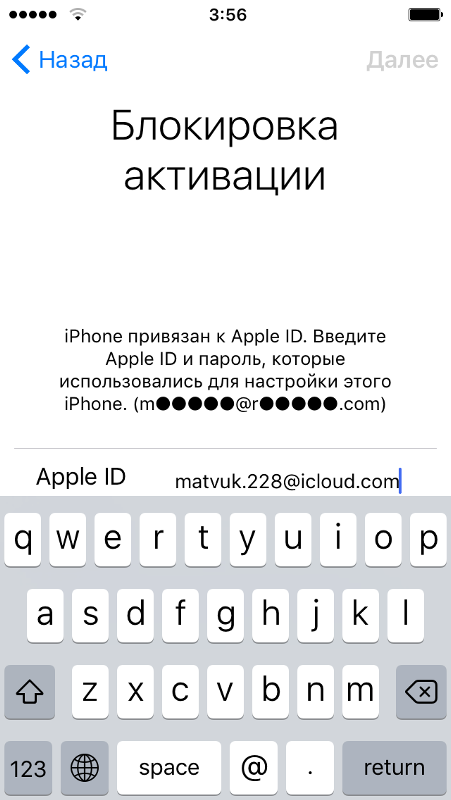 Для этого выполните следующие действия:
Для этого выполните следующие действия:
- Если вы не помните идентификатор, то посмотреть его можно через настройки iCloud, iTunes Store или App Store. Но только, если вы успешно авторизованы на другом устройстве.
- Посмотреть ID можно и с помощью ранее приобретенных в iTunes материалов. Для этого выберите файл через медиатеку и перейдите в меню «Правка» — «Сведения». Здесь перейдите на вкладку файл и найдите строчку «Покупатель».
- Восстановите Apple ID с с помощью официального сайта. Для этого потребуется указать ФИО, предполагаемый адрес электронной почты.
- Если вы забыли пароль, то выполните его сброс. Процедура отличается в зависимости от выбранного способа аутентификации. Восстановленный пароль будет отправлен на указанный при регистрации адрес электронной почты.
Как только восстановите данные учетной записи Apple ID, попробуйте выполнить обход блокировки активации iPhone. Для этого укажите новый идентификатор и пароль. После этого вы получите доступ к устройству.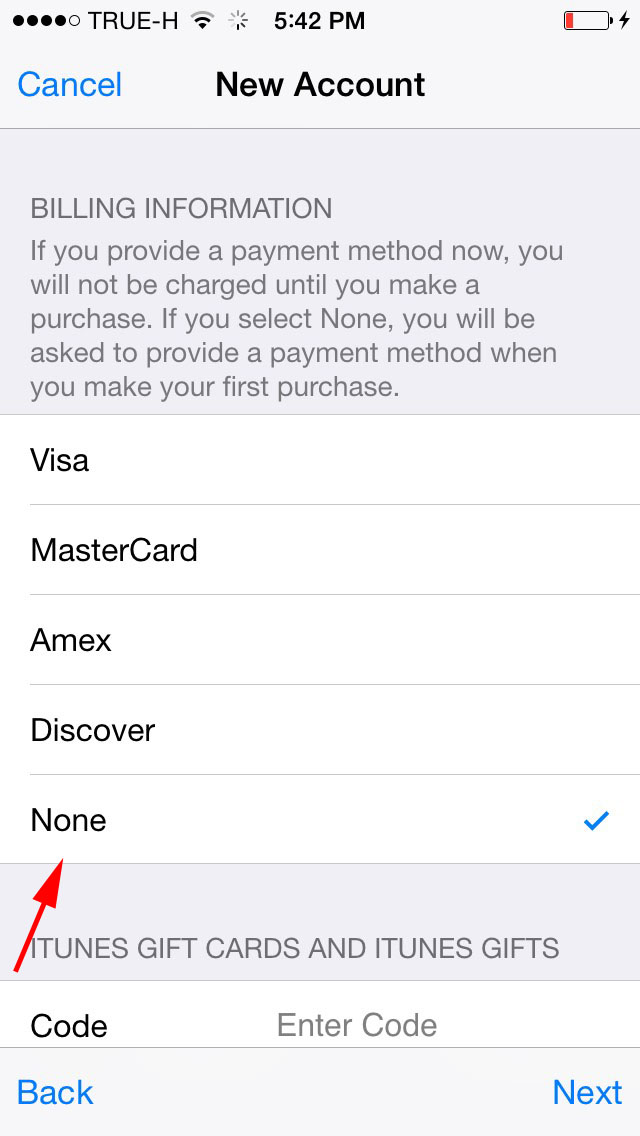
Снятие блокировки через iTunes
Если ранее вы использовали айтюнс для синхронизации данных и в программе остался нужный идентификатор Apple, то снять блок можно с помощью следующих действий:
- Подсоедините смартфон к компьютеру с помощью USB кабеля (используйте только оригинальные шнуры).
- Включите iTunes и дождитесь, когда устройство отобразится в списке активных. Блокировать экран при этом не обязательно.
- На экране смартфона появится системное уведомление, где будет сказано, что айфон находится в режиме восстановления.
- Подтвердите действие и согласитесь на полное восстановление.
После этого пользовательские данные будут автоматически уничтожены, а на телефон загружена последняя версия iOs. Если до этого вы использовали функцию резервного копирования, то информацию можно будет перенести обратно.
Разблокировка iPhone доступна только владельцу. Если Activation Lock был включен через режим пропажи (с помощью службы «Find iPhone»), то восстановить его будет невозможно.
Проверка статуса Activation Lock
Статус айфона или любого другого iOS устройства можно узнать с помощью официального сайта Apple. Если вы хотите проверить iPhone по IMEI на блокировку активации, то выполните следующие действия:
- Авторизуйтесь в iCloud и перейдите на странице Activation Lock.
- Укажите серийный номер или IMEI устройства, которое хотите проверить.
- Дополнительно введите код с картинки, чтобы подтвердить действие.
После этого вкладка автоматически обновится, а на странице появится статус блокировки активации (включена, выключена). Сервис рекомендуется использовать перед покупкой iPhone «с рук».
Обращение в службу поддержки
Если убрать Activation Lock и восстановить Apple ID не получается, то снять его можно с помощью обращения в официальную службу поддержки Apple.
Свяжитесь со специалистом компании через форму на сайте (но лучше всего по телефону) и докажите тот факт, что вы пытаетесь восстановить устройство, которое принадлежит вам.
Для этого предоставьте все необходимые документы, включая фотографию коробки с серийным номером, данные айфона и другую информацию (не забудьте чек о покупке). Если все в порядке и смартфон действительно ваш, то сотрудники снимут iCloud Lock или помогут вернуть доступ к Apple ID.
Обход блокировки
Если вы используете чужое устройство, то «Activation Lock» может появиться в том случае, если предыдущий владелец не удалил айфон из списка привязанных. Чтобы сбросить блокировку, попросите его сделать следующее:
- Авторизоваться на официальном сайте айклауд и ввести данные Apple ID (идентификатор, пароль).
- Перейти на вкладку «Find iPhone» и выбрать пункт «Показать все привязанные устройства» (в верхней части страницы).
- Откроется список доступных iPhone, iPad и других устройств на базе iOs (которые привязаны к аккаунту).
- Выбрать айфон, который нужно отвязать от сервиса айклауд и нажать «Удалить из учетной записи».
Когда предыдущий владелец сделает описанные действия, смартфон необходимо отключить и заново включить. После этого произвести его активацию, как нового. Для этого создайте свой Apple ID или используйте существующий.
После этого произвести его активацию, как нового. Для этого создайте свой Apple ID или используйте существующий.
Недавно в устройствах «яблочной» компании была обнаружена ошибка системы, которая дает возможность совершить блокировку активации планшета. Данная опция обычно инициируется, если в девайсе была включена функция «Найти iPad», с помощью которой предотвращается использование «яблочных» устройств посторонними людьми в случае утери или кражи девайсов. Но все же, как обойти активацию iPad?
Причина бага
Как вообще появилась идея обойти активацию планшета? Все началось с обнаружения уязвимости независимым исследователем Хемантом Джозефом, который после покупки в интернет-магазине заблокированного «яблочного» планшета начал усердно искать способ обхода блока.
Во время включения девайса в режиме «Найти iPad» устройство сразу предложило владельцу совершить подключение к Wi-Fi. При этом после клика «Другая сеть» надо было внести название сети и отметить определенный протокол. Затем – ввести имя пользователя и пароль. Что интересно, вышеупомянутые поля не были ограничены по числу символов, а при вводе очень длинного значения провоцировался краш, который давал возможность получить доступ к домашнему экрану, обходя блокировку.
Затем – ввести имя пользователя и пароль. Что интересно, вышеупомянутые поля не были ограничены по числу символов, а при вводе очень длинного значения провоцировался краш, который давал возможность получить доступ к домашнему экрану, обходя блокировку.
Итак, как обойти активацию iPad? Принцип следующий:
- Гаджет просит остановить свой выбор на беспроводной сети для выполнения определенных действий
- При выборе «Другая сеть» нужно ввести очень много символов в строках «Название», «Логин» и «Пароль».
- Переворачиваем устройство из горизонтального положения в вертикальное.
- Вследствие переполнения буфера блокировка сбросится, и можно будет попасть на рабочий стол планшета.
Как вызвать баг
Спровоцировать появление бага можно двумя методами. Рассмотрим их подробнее.
Первый способ
Тут пригодится «умный чехол».
Возникает логический вопрос: «Как обойти активацию на iPad 2 и выше с помощью чехла?» Данный чехол для «яблочных» планшетов может заставить девайс просыпаться или засыпать одновременно с его открытием или закрытием.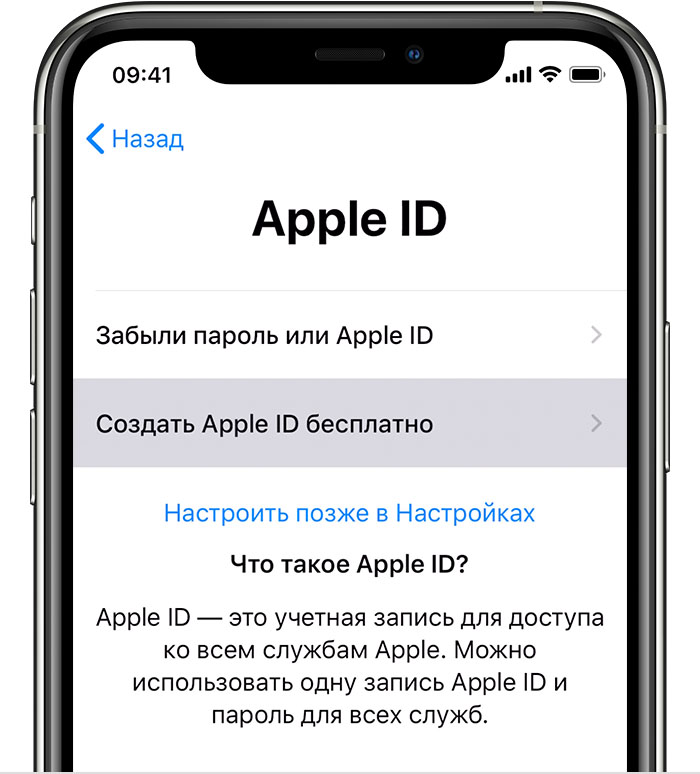 После выполнения вышеперечисленных действий далее с помощью «умного чехла» нужно погрузить гаджет в спящее состояние, а потом его разблокировать. Затем с помощью этого же чехла, девайс должен вернуться в то же состояние, что и на момент блокировки (в нашем случае экран настраивания WPA2 с предварительно введенными в больших количествах символами). Через несколько секунд планшет возвращается на домашний дисплей с обходом блокировки активации. Этот обход активации iPad хорош для iOS 10.1.
После выполнения вышеперечисленных действий далее с помощью «умного чехла» нужно погрузить гаджет в спящее состояние, а потом его разблокировать. Затем с помощью этого же чехла, девайс должен вернуться в то же состояние, что и на момент блокировки (в нашем случае экран настраивания WPA2 с предварительно введенными в больших количествах символами). Через несколько секунд планшет возвращается на домашний дисплей с обходом блокировки активации. Этот обход активации iPad хорош для iOS 10.1.
Второй способ
Исследователи обнаружили, что данный баг существует и в более поздних версиях iOS. Метод практически идентичен предыдущему. Основное отличие – для появления сбоя нужно применить опцию поворота экрана.
Обход activation lock lost mode: Видео
О крайне полезном приложении для iPhone/iPad и компьютеров Mac «Найти iPhone» (оно же Find My iPhone) и его возможностях. В инструкции мы упомянули замечательную возможность этого приложения, которая называется « » (Activation Lock). Она призвана защитить iOS- и OSX-девайсы от несанкционированного использования. Однако, в ряде случаев, даже законный владелец может превратить свой аппарат в «кирпич». И именно Activation Lock тому виной.
Она призвана защитить iOS- и OSX-девайсы от несанкционированного использования. Однако, в ряде случаев, даже законный владелец может превратить свой аппарат в «кирпич». И именно Activation Lock тому виной.
Как обойти блокировку активации на примере iPhone читайте «под катом».
Напомним, что функция блокировки активации запускается автоматически при включении «Найти iPhone» в Настройках аппарата в разделе iCloud и активна до тех пор, пока Find My iPhone не будет отключена или устройство не будет отвязано от существующего Apple ID.
Что такое Activation Lock?
«Блокировка активации» — функция в iOS версии 7.x.x, которая затрудняет продажу и несанкционированное использование iPhone, iPad или iPod Touch в случае его потери или кражи.
При включенной блокировке активации Apple ID и пароль необходимо вводить всякий раз при:
- выключении функции «Найти iPhone» в настройках устройства;
- выходе из iCloud на устройстве;
- при стирании данных и повторной активировании устройства.

Что «умеет» Activation Lock?
Блокировка активации может превратить iPhone, iPad или iPod Touch в «кирпич» . Иными словами, в результате работы Activation Lock iPhone или любой другой iOS-девайс полностью блокируется, не поможет ни восстановление аппарата, ни обновление iOS.
При восстановлении/обновлении iPhone после выбора языка, страны и подключения к сотовой сети для активации устройства необходимо будет ввести учетные данные от Apple ID к которому привязан аппарат, без этого пользоваться аппаратом будет невозможно.
Так выглядит блокировка активации на iPhone
Чем опасна Activation Lock для законного владельца iPhone?
Если ваш iPhone работает на iOS 7 и выше, в его настройках включена функция «Найти iPhone» и как следствие автоматически активировалась функция Activation Lock и вы забыли свой Apple ID или пароль ни отключить «Найти iPhone» и Activation Lock, ни удалить учетную запись iCloud, ни стереть персональные данные, ни, главное, активировать iPhone после перепрошивки вы уже не сможете .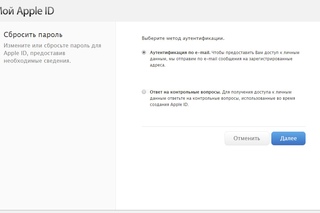 Не помогут даже обращения в службу поддержки Apple и на руках у вас останется электронный «кирпич».
Не помогут даже обращения в службу поддержки Apple и на руках у вас останется электронный «кирпич».
Пароль от Apple ID можно попытаться восстановить, если есть доступ к электронной почте, которая зарегистрирована в качестве Apple ID, но известны случаи, когда восстановить пароль не удавалось.
При включении «Найти iPhone» запомните и запишите Apple ID и пароль, который указан в настройках учетной записи iCloud на iOS-девайсе, сделайте резервную копию заметки.
Системные требования для работы Activation Lock?
Блокировка активации работает только на iOS-девайсах : iPhone, iPad и iPod Touch и доступна только на iOS 7 и выше .
На настольных системах iMac и MacBook работающих на OS X функция недоступна.
Как обойти блокировку активации на iPhone?
Существует ли способ обхода Activation Lock? Сотрудник немецкой компании Security Research Labs Бен Шлабс показал реальный способ как обойти блокировку активации и полностью разблокировать iPhone.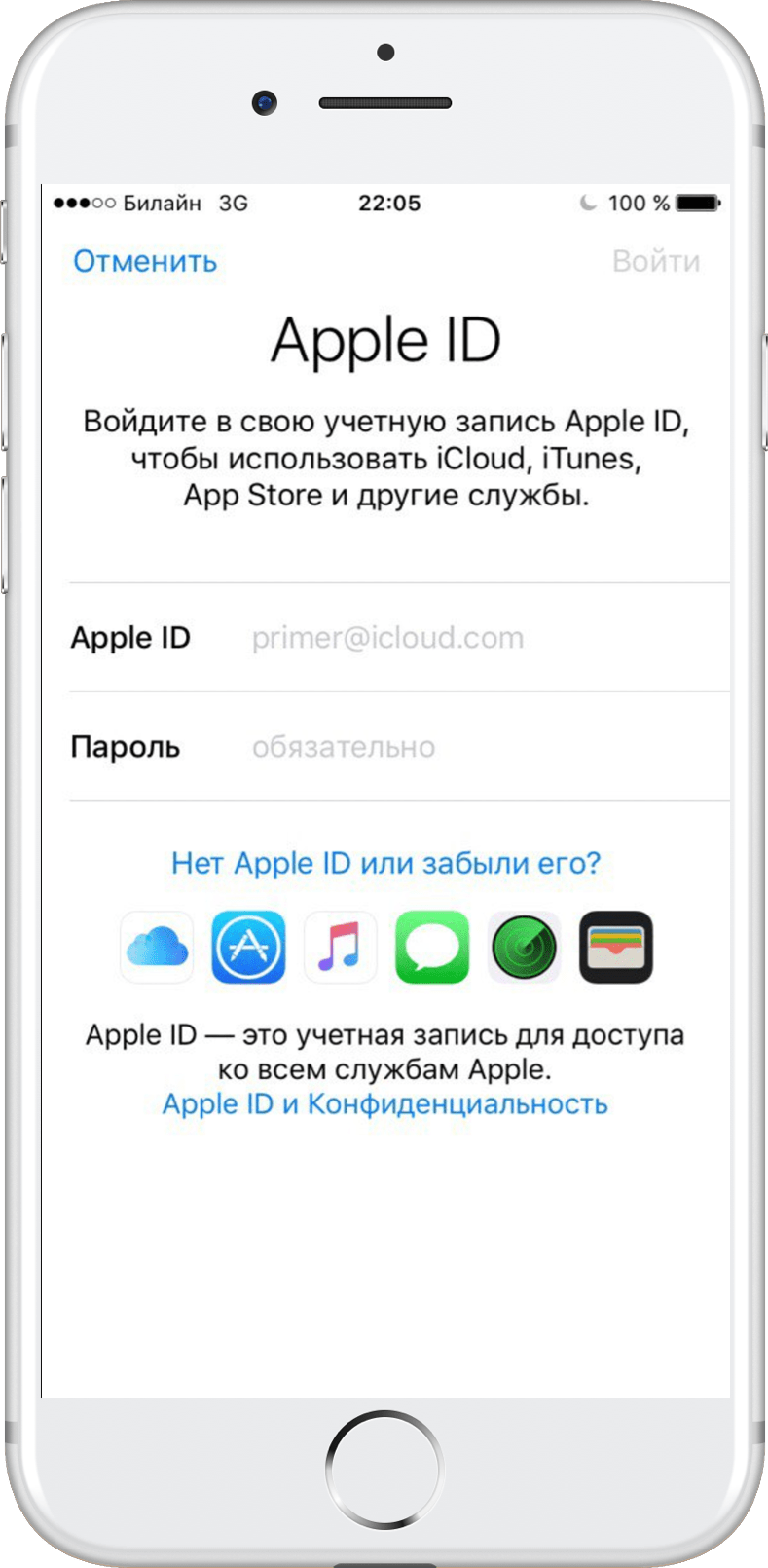 Способ не простой, но на 100% рабочий.
Способ не простой, но на 100% рабочий.
Предположим, что iPhone находится в режиме ожидания, активен экран блокировки и для того, чтобы его разблокировать, необходимо ввести пароль. Ни пароля блокировки, ни Apple ID с паролем нам неизвестны.
1 Из Пункта Управления на экране блокировки активируйте Авиарежим или просто достаньте сим-карту из iPhone, чтобы отключить аппарат от сотовой сети и как следствие разорвать связь с интернетом. Это даст время на подбор пароля блокировки и изготовление отпечатка пальца владельца телефона;
2 Подберите 4-значный пароль блокировки (10 000 комбинаций) или, если возможно изготовьте отпечаток пальца оставленный предыдущим владельцем на экране iPhone;
3 Разблокируйте iPhone и перейдите в Настройки -> iCloud -> Уч. запись, запишите значение поля «Apple ID», это и будет тот Apple ID к которому привязан аппарат;
4 На официальном сайте компании Apple (iforgot.apple.com) инициируйте процедуру восстановления пароля от Apple ID;
5 Подключите iPhone к интернету по Wi-Fi на несколько секунд и запустите почтовый клиент.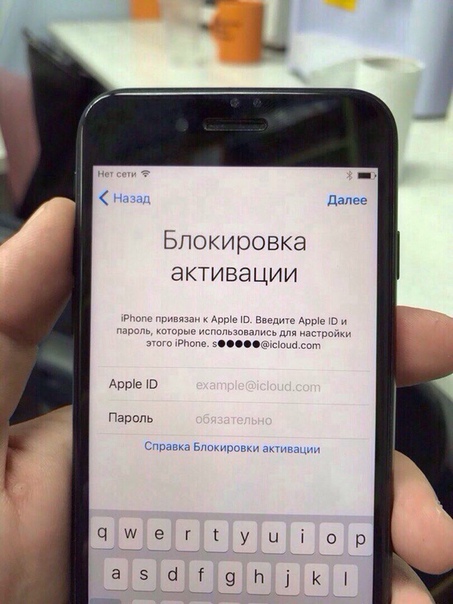 После того, как на iPhone придет письмо со ссылкой на страницу восстановления пароля, скопируйте ее в заметки и перепишите. Не забудьте отключить iPhone от сети Интернет;
После того, как на iPhone придет письмо со ссылкой на страницу восстановления пароля, скопируйте ее в заметки и перепишите. Не забудьте отключить iPhone от сети Интернет;
7 В настройках iCloud на iPhone удалите учетную запись на которую привязано устройство. Функция «Найти iPhone» будет отключена и вместе с ней будет отключена блокировка активации;
8 Восстановите iPhone на официальную прошивку и настройте его в качестве нового устройства.
Видеоинструкция по обходу блокировки активации iPhone
Чтобы вы нас правильно поняли, мы рассмотрели возможность обхода Activation Lock на iPhone с позиции злоумышленника, чтобы выработать меры безопасности, которые помогут законным владельцам iOS-девайсов защититься от несанкционированного использования их аппаратов.
Как защитить iPhone от кражи и несанкционированного использования?
Запретите доступ к Пункту Управления на экране блокировки . Для этого на устройстве перейдите в Настройки ->Пункт Управления и отключите выключатель. Это запретит злоумышленнику включить Авиарежим, подключаться к известным беспроводным сетям по Wi-Fi и включать Bluetooth на iPhone;
Это запретит злоумышленнику включить Авиарежим, подключаться к известным беспроводным сетям по Wi-Fi и включать Bluetooth на iPhone;
Включите блокировку iPhone при помощи пароля . Это не даст грабителю использовать аппарат после перевода его в авиарежим. Перейдите в Настройки -> Основные -> Touch ID и пароль и введи 4-значный пароль блокировки;
В настройках Touch ID создайте отпечаток того пальца, которым в обычных условиях не управляете iPhone . Это не позволит грабителю создать дубликат вашего отпечатка оставленный на экране устройства;
Не подключайте на iOS-девайсе почтовый аккаунт который используется для восстановления пароля от Apple ID . Это не позволит грабителю получить ссылку на восстановление пароля от Apple ID;
Если вы потеряли iPhone или он был украден, в первую очередь в приложении «Найти iPhone» через iCloud . Это позволит заблокировать устройство при помощи пароля блокировки.
Безусловно, функция Activation Lock для iPhone, iPad и iPod Touch крайне полезна. При использовании элементарных мер безопасности она поможет не только ограничить использование украденного iOS-девайса, но и полностью его заблокировать и сделать его непригодным для использования и продажи. Только будьте осторожны, не забывайте Apple ID и пароль к которому привязан ваш аппарат.
При использовании элементарных мер безопасности она поможет не только ограничить использование украденного iOS-девайса, но и полностью его заблокировать и сделать его непригодным для использования и продажи. Только будьте осторожны, не забывайте Apple ID и пароль к которому привязан ваш аппарат.
При настройке вашего iPhone помните, что при получении доступа к настройкам устройства злоумышленники могут получить полный доступ к электронной почте, аккаунтам в социальных сетях, паролям и строго конфиденциальной информации. Позаботьтесь о защите вашего аппарата и персональных данных.
Если у вас есть опыт обхода блокировки активации другими методами, поделитесь с нами и нашими читателями в комментариях, мы будем благодарны.
Блокировка активации Айпад защищает устройство от несанкционированного доступа в случае кражи или потери. Однако эта полезная функция в некоторых случаях может стать непреодолимой преградой для законного владельца планшета. Чтобы аппарат не остался в состоянии «кирпича», нужно знать, как обойти блокировку активации.
Как работает блокировка активации
Блокировка активации на Айпад появилась вместе с релизом iOS 7. Функция включается при настройке «Найти iPhone» и позволяет заблокировать устройство, привязанное к Apple ID. При включенной блокировке вводить пароль от Apple ID придется каждый раз при:
- выключении в настройках;
- выходе из ;
- стирании информации и повторной активации.
Блокировка активации, по сути, превращает iPad в «кирпич». Если забыл пароль или не знаешь его, устройство полностью блокируется. Разблокировать систему на Айпаде не получится, хоть 2 раза перепрошивай – ничего не изменится. При повторной активации система будет требовать пароль от Apple ID, а если вы его не введете, планшет не включится.
Корпорация Apple сделала такую защиту для сохранения личных данных пользователей от несанкционированного доступа, однако функция может быть опасной и для законного владельца. Если вы не помните пароль, то не сможете выйти из iCloud, выключить «Найти iPhone» и активировать устройство после сброса настроек и контента или перепрошивки.
Снятие блокировки
Как снять блокировку? Есть два способа:
- Отключить функцию «Найти iPhone» в настройках.
- Отвязать iPad от Apple ID.
В обоих случаях требуется знание пароля от Apple ID, так что получается замкнутый круг. Вы не можете снять блокировку, если функция активирована, а отключить её можно, только зная пароль. Но мы ведь постоянно забываем пароли, как быть, если честно купленное устройство заблокировано? Каким обходом воспользоваться? Может быть блокировку снимут в сервисном центре? Давайте разбираться, что делать, чтобы получить обратно разблокированный iPad.
Обращение в сервисный центр или звонок в службу поддержки точно не поможет: специалисты сразу скажут вам, что нет способа вернуть доступ к заблокированному устройству, кроме как узнать/вспомнить пароль от Apple ID.
Обход блокировки
Если снять блокировку не получается, попробуем её обойти. Про 100% рабочий способ писал сотрудник Security Research Labs Бен Шлабс. Его цитировали огромное количество раз, подтверждая, что метод действительно работает. Простым его не назовешь, но попробовать можно. Условия такие: вы не знаете ни код блокировки, ни Apple ID с паролем – ничего.
Его цитировали огромное количество раз, подтверждая, что метод действительно работает. Простым его не назовешь, но попробовать можно. Условия такие: вы не знаете ни код блокировки, ни Apple ID с паролем – ничего.
Инструкцию вполне могут использовать злоумышленники, но если вы будете знать метод, то сможете защититься от них в случае пропажи или кражи Айпада.
Использование сервиса doulCi
Если попасть в интерфейс системы не получается, потому что вы обнаружили блокировку активации только после сброса настроек, то придется использовать другой способ – обход с помощью сервиса doulCi. Откройте файл hosts на компьютере с установленным iTunes. Вставьте в него одну их строк:
Затем подключите iPad к компьютеру в режиме DFU.
Про вход/выход режима DFU можно подробно почитать
Когда устройство попытается подключиться к серверам Apple для проверки активации, запись в файле hosts перенаправит его на хакерский сервер. На серверах doulCi запрос на активацию будет обработан, после чего блокировка снимется, а вы сможете пройти на рабочий экран iOS.
Этот метод нельзя использовать для iPhone и iPad с SIM-картой, так как после такого обхода они останутся с функциональностью Айпода: на них можно будет слушать музыку и смотреть видео, но к мобильной сети подключаться устройства не будут. С iPad без GSM же ничего не случится, он будет работать так же, как действовал до блокировки.
Еще один минус – владельца серверов doulCi получают информацию об устройстве, включая серийный номер и другие индивидуальные идентификаторы, а также доступ к личной информации. Так что прежде чем использовать этот способ, хорошо подумайте и почистите облачное хранилище от информации, которую не должен видеть никто посторонний.
Обход apple id 4pda. Чем грозит блокировка активации обладателю айфона? Блокировка активации iPhone как снять
Бывают случаи, когда теряются гаджеты. Можно по не осторожности где-то забыть или стать жертвой злоумышленников. Для таких ситуаций компанией Apple разработана функция поиска устройства. При ее активации айпад можно удаленно заблокировать, удалить с него личные данные, отправить сообщение для связи с «новым» владельцем.
При ее активации айпад можно удаленно заблокировать, удалить с него личные данные, отправить сообщение для связи с «новым» владельцем.
Функция «поиска устройства» позволяет найти гаджет, т. к. отображает его местонахождение на карте. Дает возможность оповещать звуковым сигналом через iCloud при поиске планшета (хорошо подойдет для случаев, когда вы бросаете свой девайс где-то дома и не можете его долго найти). Через тот же iCloud вы можете сделать активным режим «пропажа». Вы сможете поставить блокировку на планшет, используя четырехзначный код. Разблокировка возможна только при вводе этого кода. Так же вы можете дистанционно удалить все свои данные.
Activation Lock переводится как блокировка активации. Стала доступна с появлением 7.0 iOS. Это дополнительная сторона функции поиска устройства. Данная блокировка активируется одновременно с активизацией функции «найти iPad». Она позволяет привязать разблокировку к apple id. После этого невозможно удалять личные данные и повторно активировать гаджет.
Для того чтобы это сделать необходимо будет деактивировать функцию поиска, либо указать Apple ID. Устранить такой блок не поможет даже полное восстановление гаджета через режим DFU или перепрошивание.
Блокировка активации iPad и как её снять
Если вы по какой-то причине забыли и потеряли свой ID код (который привязан к вашему планшету) и у вас активирована функция поиска планшета, не паникуйте. Что делать в такой ситуации и как снять блокировку активации с устройства узнаете дальше. Есть сервис, который позволяет снимать такой блок, называется он doulCi.
Итак, что делать:
1 Первый шаг, поиск файла «hosts». Для windows систем он располагается на системном диске. Чтобы его найти перейдите в папку «windows». В данной папке найдите еще одну «System32». В открывшемся окне найдите «drivers», откройте и выберите «etc». После открытия найдите «hosts». Для iMac при помощи команды «переход» перейдите к папке «Finder». Найдите в ней «etc». 2 В открытом файле добавьте строку «162.:max_bytes(150000):strip_icc()/set-up-apple-id-child-3-56a5356f3df78cf77286f016.jpg) 253.154.177».
3
Планшет подсоедините к ПК через DFU режим. Для того чтобы его активировать удерживайте одновременно в течении 10 секунд кнопки «домой» и «питание». Теперь перестаньте удерживать «питание», но не отпускайте «домой» еще в течении 15 секунд. На дисплее не должно быть никаких изображений, это будет значить, что вы ввели в режим устройство правильно.
4
В момент подключения произойдет отправка автоматического запроса на проверку активации. Через файл «hosts» произойдет перенаправление этого запроса на сервис хакеров. Далее произойдет считывание данных об устройстве (уникальный идентификатор, серийный номер).
5
После получения данных doulCi сервис обработает полученный запрос и сможет удалить блок. После этого iPad сможет преодолеть порог блокировки с кодом ID и отобразит рабочий стол.
253.154.177».
3
Планшет подсоедините к ПК через DFU режим. Для того чтобы его активировать удерживайте одновременно в течении 10 секунд кнопки «домой» и «питание». Теперь перестаньте удерживать «питание», но не отпускайте «домой» еще в течении 15 секунд. На дисплее не должно быть никаких изображений, это будет значить, что вы ввели в режим устройство правильно.
4
В момент подключения произойдет отправка автоматического запроса на проверку активации. Через файл «hosts» произойдет перенаправление этого запроса на сервис хакеров. Далее произойдет считывание данных об устройстве (уникальный идентификатор, серийный номер).
5
После получения данных doulCi сервис обработает полученный запрос и сможет удалить блок. После этого iPad сможет преодолеть порог блокировки с кодом ID и отобразит рабочий стол.У данного способа есть серьезный минус. Если планшет изначально шел с поддержкой SIM-карты, то теперь работать она не будет. Это происходит потому, что ОС iOS видит, что она активна, в то время как модемная прошивка не видит. Поэтому пользоваться мобильным интернетом вы не сможете, а в остальном планшет будет работать нормально.
Поэтому пользоваться мобильным интернетом вы не сможете, а в остальном планшет будет работать нормально.
Если вы приобрели планшет с рук и у него активна функция поиска iPad обратитесь к тому, кто вам его продал. Адекватный продавец должен удалить привязку Apple ID из учетной записи в iCloud. Сделать это можно на сайте облачного хранилища. Там он должен указать все нужные данные для активации и после кликнуть на иконку поиска устройства.
Далее в открывшейся области необходимо развернуть опцию «все устройства» и указать заблокированный iPad. После отображения картинки гаджета на экране, под всеми основными функциями будет доступна опция «удалить из «найти…». После выйдет окно подтверждающее действие. Готово. Теперь вы сможете активировать купленный планшет.
Если это ваш гаджет и регистрация в iCloud произведена на вас, можно попробовать восстановить данные. Для этого зайдите на сайт облачного хранилища и кликните под окном авторизации на опцию «забыли Apple ID или пароль».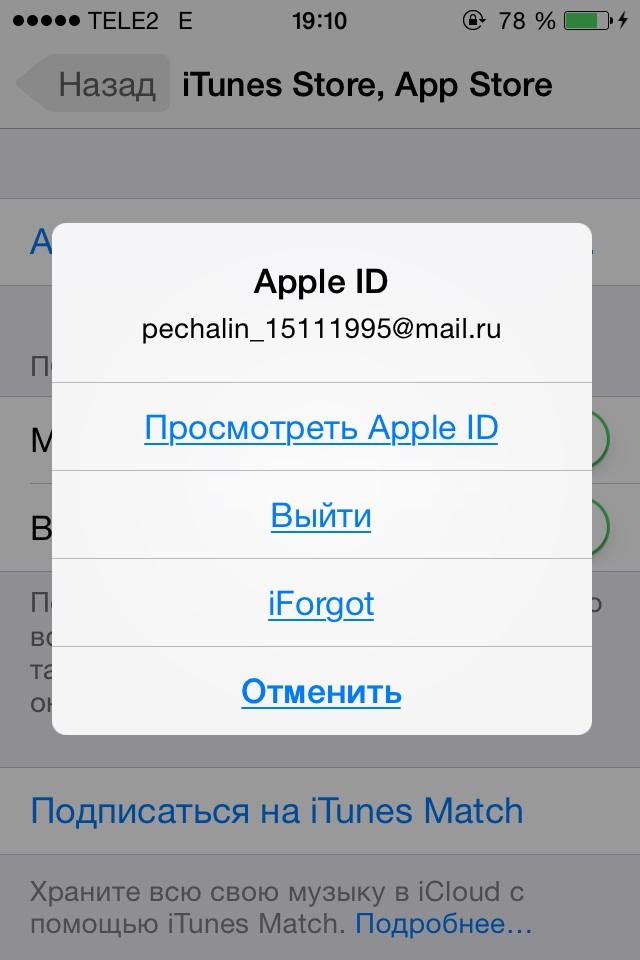 В открывшемся окне необходимо ввести электронный адрес, который вы указали в момент регистрирования. Далее вам нужно следовать инструкции, которая будет выдана сервисом.
В открывшемся окне необходимо ввести электронный адрес, который вы указали в момент регистрирования. Далее вам нужно следовать инструкции, которая будет выдана сервисом.
Если вы не можете связаться с продавцом или не знаете дополнительного электронного адреса, вам следует обратиться в техподдержку Apple по месту жительства. Помимо простой блокировки активации может возникать сообщение «пропавший iPad». Это говорит о том, что это устройство уже кому-то принадлежит либо злоумышленники завладели вашими данными и заблокировали ваш гаджет.
Если вы стали жертвой мошенников вам нужно в обязательном порядке обратиться с техническую поддержку компании Apple. Представить все необходимые доказательства того, что это ваш планшет (чек, документы, коробка). Не реагируйте на сообщения злоумышленников и сохраняйте спокойствие.
Также может возникать активация блокировки, если удаленно сброшены данные. Это поможет обеспечить владельцу защиту своей личной жизни или позволит избежать обнародования каких-то важных секретных документов. Так же может быть дополнительное сообщение с контактами владельца. Это говорит о том, что он хочет его вернуть, и этот планшет украден или потерян.
Так же может быть дополнительное сообщение с контактами владельца. Это говорит о том, что он хочет его вернуть, и этот планшет украден или потерян.
Попытка взломать блокировку в данном случае будет являться попыткой присвоить чужое имущество. Это не законно и подлежит ответственности. Если вы попали в ситуацию, когда сами по своей неосторожности или забывчивости заблокировали устройства, вы можете воспользоваться методом выше или обратиться в техническую поддержку компании по месту жительства.
Любые вопросы, касающиеся того, чтобы убирать любую блокировку решаются в техподдержке. Этот способ подразумевает затрату времени, но зато является полностью законным.
Подробная инструкция с 4pda.
Что нужно для активации до состояния устройства в iPod:
Для начала нужно открыть в проводнике диск с установленной Windows на вашем компьютере и последовательно пройти по пути
C:WindowsSystem32driversetc. В папке etc найти текстовый файл hosts и убрать атрибут «только чтение». Затем зайти во вкладку безопасность и
выставить разрешения на запись для групп пользователей и администраторов. Теперь Вы можете редактировать файл hosts. Открыть его можно обычным блокнотом
или любым текстовым редактором. Стираете все, что там написано и тупо пишете XXX.XXX.XXX.XXX albert.apple.com, где X — это номер сервера, который укажут нам
хаккеры из группы Doulci. никаких крестов, решеток и прочего не надо! Только номер ip и имя сервера. Написали? Жмите закрыть (на крестик) и на вопрос «сохранить изменения?» отвечаете согласием. Это, чтоб расширение txt файлу не придавать.
Наверное не обязательно сохранять именно первозданный вид hosts, но делаю так.
Работает ли сервер наших хаккеров можно посмотреть перейдя на сайт http://doulci.net и открыв верхнюю вкладку overview.
Кроме того можно следить за твиттером участников комманды Doulci: minacrisOficial, AquaXetine, MerrukTechnolog
Спрашивать о времени включения не нужно. Сервера, пока включают не по расписанию. Может заработать, как в 2 часа ночи, так и в 6 утра.
Если не готов ждать, то не читай дальше.
Теперь нам нужна симкарта с Pin кодом. Симку можно зажать в симлотке какого-то старого телефона и в настройках включить запрос PIN.
Теперь Вы можете редактировать файл hosts. Открыть его можно обычным блокнотом
или любым текстовым редактором. Стираете все, что там написано и тупо пишете XXX.XXX.XXX.XXX albert.apple.com, где X — это номер сервера, который укажут нам
хаккеры из группы Doulci. никаких крестов, решеток и прочего не надо! Только номер ip и имя сервера. Написали? Жмите закрыть (на крестик) и на вопрос «сохранить изменения?» отвечаете согласием. Это, чтоб расширение txt файлу не придавать.
Наверное не обязательно сохранять именно первозданный вид hosts, но делаю так.
Работает ли сервер наших хаккеров можно посмотреть перейдя на сайт http://doulci.net и открыв верхнюю вкладку overview.
Кроме того можно следить за твиттером участников комманды Doulci: minacrisOficial, AquaXetine, MerrukTechnolog
Спрашивать о времени включения не нужно. Сервера, пока включают не по расписанию. Может заработать, как в 2 часа ночи, так и в 6 утра.
Если не готов ждать, то не читай дальше.
Теперь нам нужна симкарта с Pin кодом. Симку можно зажать в симлотке какого-то старого телефона и в настройках включить запрос PIN. У новых сим-карт PIN 0000. У купленных давно
PIN указан в конверте. Без PIN никак!
Итак:
1. Мы подготовились оперативно вписать в файл hosts указаный нам сервер. Сам hosts у нас открыт блокнотом и мы его перепроверили, что изменения он сохраняет. Т.е. мы его не закрываем и готовы в любую минуту
внести нужный ip albert.apple.com
2. У нас телефон готов активироваться. Т.е. он включен, мы ввели PIN код, выбрали язык и страну, подключили его по Wi-Fi и нажали назад. Т.е. аппарат сейчас на выборе Wi-Fi сети.
3. Итак нам на сайте doulci.net во вкладке Overview включили сервер и значек с OFF переместился на ON (стал зеленым) а ниже нам указали адрес сервера. Напимер 192.168.000.001 albert.apple.com
Мы выделяем и копируем 192.168.000.001 albert.apple.com в файл hosts. Это единственная запись во всем файле. Больше нет ни единого знака. (У меня так. Может кто-то оставлял старое).
Нажимаем на крестик, чтоб закрыть hosts. Комп спрашивает подтверждение изменений и мы соглашаемся. Далее запускаем iTunes и подключаем iPhone шнурком.
У новых сим-карт PIN 0000. У купленных давно
PIN указан в конверте. Без PIN никак!
Итак:
1. Мы подготовились оперативно вписать в файл hosts указаный нам сервер. Сам hosts у нас открыт блокнотом и мы его перепроверили, что изменения он сохраняет. Т.е. мы его не закрываем и готовы в любую минуту
внести нужный ip albert.apple.com
2. У нас телефон готов активироваться. Т.е. он включен, мы ввели PIN код, выбрали язык и страну, подключили его по Wi-Fi и нажали назад. Т.е. аппарат сейчас на выборе Wi-Fi сети.
3. Итак нам на сайте doulci.net во вкладке Overview включили сервер и значек с OFF переместился на ON (стал зеленым) а ниже нам указали адрес сервера. Напимер 192.168.000.001 albert.apple.com
Мы выделяем и копируем 192.168.000.001 albert.apple.com в файл hosts. Это единственная запись во всем файле. Больше нет ни единого знака. (У меня так. Может кто-то оставлял старое).
Нажимаем на крестик, чтоб закрыть hosts. Комп спрашивает подтверждение изменений и мы соглашаемся. Далее запускаем iTunes и подключаем iPhone шнурком.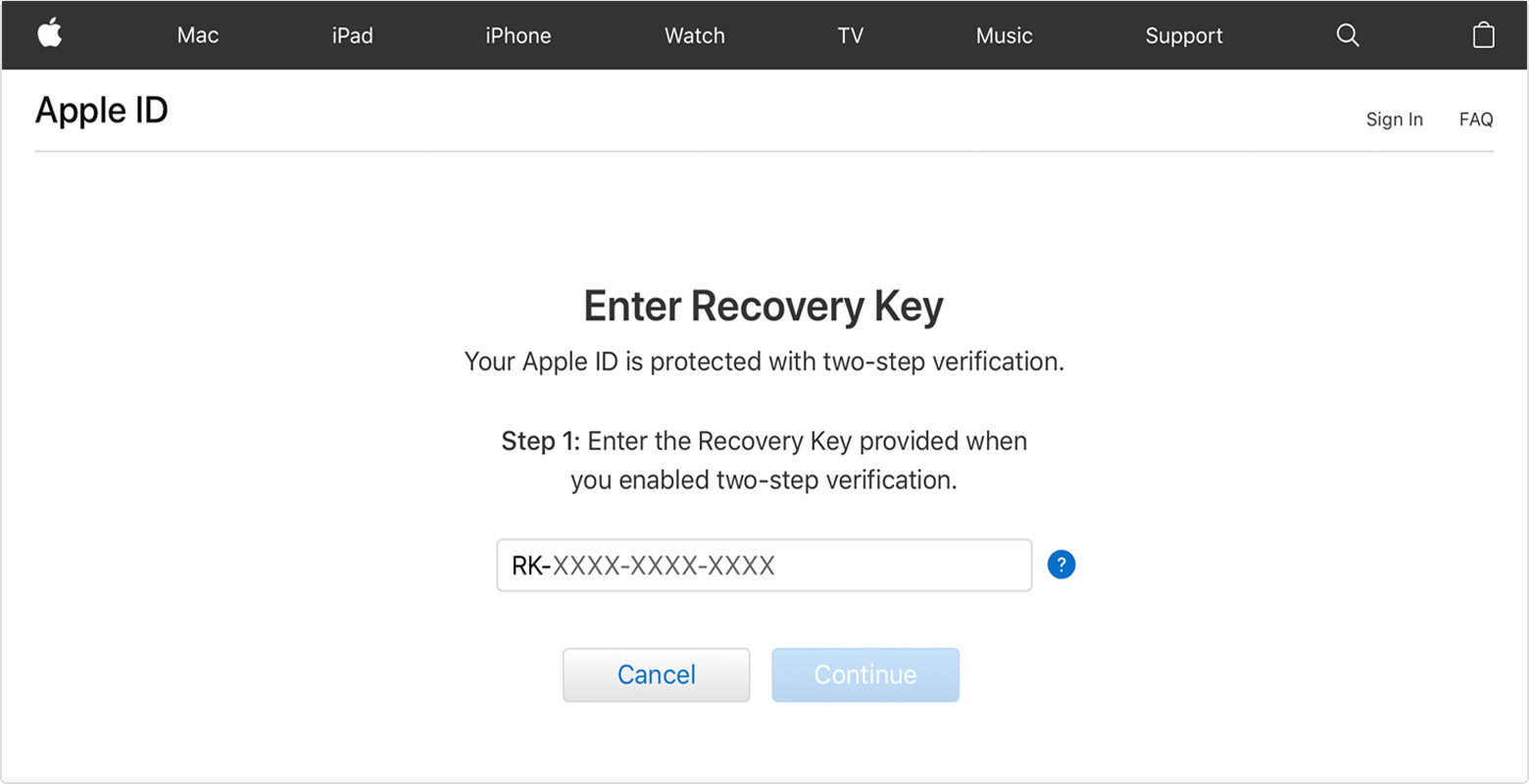 iTunes должна спрсить согласие на подключение к серверу и мы соглашаемся.
Далее в iTunes должна появиться стартовая страница с предложение настроить iPhone? Выбираем «как новый» и продолжаем на телефоне. Он спрашивает о включении сервисов iCloud и служб геолокации. Сами думайте надо оно вам или нет. Можно и потом включить или выключить.
4. Теперь отсоедините iPhone от компа и перезагрузите. После предложения ввести pin введите и как только видите, что телефон написал, что пин верный тут же извлеките лоток. Выскочит сообщение вставьте симку — вставьте назад. И повторите вставить-вынуть сим, пока не увидите
не просто «разблокировать симкарту», а вариант с двумя путями: «разблокировать » и рядом «ОК».)) Всё))) Жмите на OK.
Не бойтесь после, если нужно вынуть симку или перезагрузить. Игрой с PIN и ОК теперь можно выводить аппарат сколь угодно раз, пока не сбросите устройство.
Написал так. как делал я. Возможно где-то и что-то лишнее. Я так активировал свое устройство и устройство друга. Затем ради экперимента включал find my phone на честном телефоне жены и тоже его хакал.
iTunes должна спрсить согласие на подключение к серверу и мы соглашаемся.
Далее в iTunes должна появиться стартовая страница с предложение настроить iPhone? Выбираем «как новый» и продолжаем на телефоне. Он спрашивает о включении сервисов iCloud и служб геолокации. Сами думайте надо оно вам или нет. Можно и потом включить или выключить.
4. Теперь отсоедините iPhone от компа и перезагрузите. После предложения ввести pin введите и как только видите, что телефон написал, что пин верный тут же извлеките лоток. Выскочит сообщение вставьте симку — вставьте назад. И повторите вставить-вынуть сим, пока не увидите
не просто «разблокировать симкарту», а вариант с двумя путями: «разблокировать » и рядом «ОК».)) Всё))) Жмите на OK.
Не бойтесь после, если нужно вынуть симку или перезагрузить. Игрой с PIN и ОК теперь можно выводить аппарат сколь угодно раз, пока не сбросите устройство.
Написал так. как делал я. Возможно где-то и что-то лишнее. Я так активировал свое устройство и устройство друга. Затем ради экперимента включал find my phone на честном телефоне жены и тоже его хакал.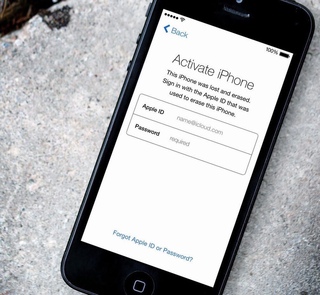
Activation Lock (Блокировка Активации) — встроенная в iPhone (начиная с iOs версии 7 и выше) функция, которая защищает личные данные от несанкционированного доступа и препятствует перепродаже устройства. Включается, если неправильно ввести пароль от учетной записи. Далее мы расскажем, как снять блокировку активации iPhone, если забыл Apple ID.
Восстановление Apple ID
Activation Lock включается в том случае, если iPhone привязан к Apple ID, а пользователь неправильно ввел данные учетной записи. Если вы забыли логин или пароль от аккаунта, то попробуйте восстановить. Для этого выполните следующие действия:
- Если вы не помните идентификатор, то посмотреть его можно через настройки iCloud, iTunes Store или App Store. Но только, если вы успешно авторизованы на другом устройстве.
- Посмотреть ID можно и с помощью ранее приобретенных в iTunes материалов. Для этого выберите файл через медиатеку и перейдите в меню «Правка» — «Сведения». Здесь перейдите на вкладку файл и найдите строчку «Покупатель».

- Восстановите Apple ID с с помощью официального сайта. Для этого потребуется указать ФИО, предполагаемый адрес электронной почты.
- Если вы забыли пароль, то выполните его сброс. Процедура отличается в зависимости от выбранного способа аутентификации. Восстановленный пароль будет отправлен на указанный при регистрации адрес электронной почты.
Как только восстановите данные учетной записи Apple ID, попробуйте выполнить обход блокировки активации iPhone. Для этого укажите новый идентификатор и пароль. После этого вы получите доступ к устройству.
Снятие блокировки через iTunes
Если ранее вы использовали айтюнс для синхронизации данных и в программе остался нужный идентификатор Apple, то снять блок можно с помощью следующих действий:
- Подсоедините смартфон к компьютеру с помощью USB кабеля (используйте только оригинальные шнуры).
- Включите iTunes и дождитесь, когда устройство отобразится в списке активных. Блокировать экран при этом не обязательно.

- На экране смартфона появится системное уведомление, где будет сказано, что айфон находится в режиме восстановления.
- Подтвердите действие и согласитесь на полное восстановление.
После этого пользовательские данные будут автоматически уничтожены, а на телефон загружена последняя версия iOs. Если до этого вы использовали функцию резервного копирования, то информацию можно будет перенести обратно.
Разблокировка iPhone доступна только владельцу. Если Activation Lock был включен через режим пропажи (с помощью службы «Find iPhone»), то восстановить его будет невозможно.
Проверка статуса Activation Lock
Статус айфона или любого другого iOS устройства можно узнать с помощью официального сайта Apple. Если вы хотите проверить iPhone по IMEI на блокировку активации, то выполните следующие действия:
- Авторизуйтесь в iCloud и перейдите на странице Activation Lock.
- Укажите серийный номер или IMEI устройства, которое хотите проверить.

- Дополнительно введите код с картинки, чтобы подтвердить действие.
После этого вкладка автоматически обновится, а на странице появится статус блокировки активации (включена, выключена). Сервис рекомендуется использовать перед покупкой iPhone «с рук».
Обращение в службу поддержки
Если убрать Activation Lock и восстановить Apple ID не получается, то снять его можно с помощью обращения в официальную службу поддержки Apple.
Свяжитесь со специалистом компании через форму на сайте (но лучше всего по телефону) и докажите тот факт, что вы пытаетесь восстановить устройство, которое принадлежит вам.
Для этого предоставьте все необходимые документы, включая фотографию коробки с серийным номером, данные айфона и другую информацию (не забудьте чек о покупке). Если все в порядке и смартфон действительно ваш, то сотрудники снимут iCloud Lock или помогут вернуть доступ к Apple ID.
Обход блокировки
Если вы используете чужое устройство, то «Activation Lock» может появиться в том случае, если предыдущий владелец не удалил айфон из списка привязанных.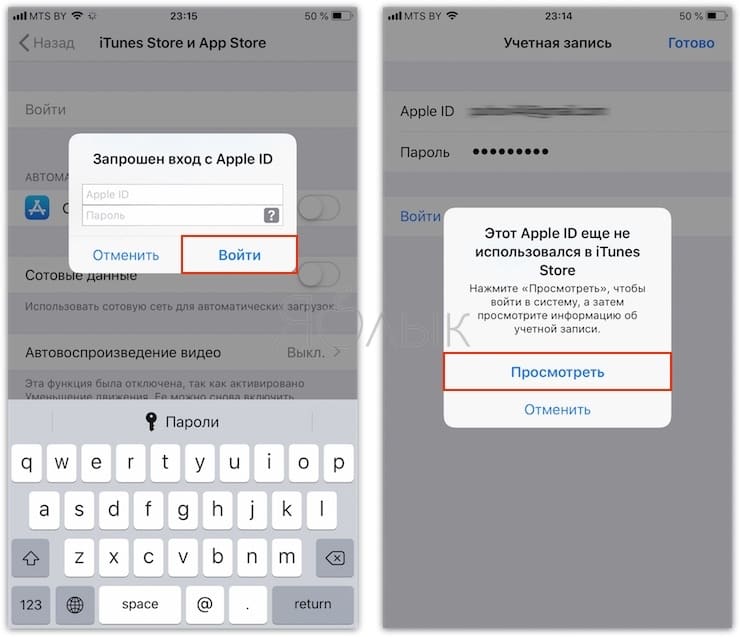 Чтобы сбросить блокировку, попросите его сделать следующее:
Чтобы сбросить блокировку, попросите его сделать следующее:
- Авторизоваться на официальном сайте айклауд и ввести данные Apple ID (идентификатор, пароль).
- Перейти на вкладку «Find iPhone» и выбрать пункт «Показать все привязанные устройства» (в верхней части страницы).
- Откроется список доступных iPhone, iPad и других устройств на базе iOs (которые привязаны к аккаунту).
- Выбрать айфон, который нужно отвязать от сервиса айклауд и нажать «Удалить из учетной записи».
Когда предыдущий владелец сделает описанные действия, смартфон необходимо отключить и заново включить. После этого произвести его активацию, как нового. Для этого создайте свой Apple ID или используйте существующий.
Многие пользователи iPhone 6, 6S и других моделей популярного девайса знают о такой полезной функции, как «Найти айфон». Но иногда нужно отключить Find My iPhone, чтобы воспользоваться еще одной возможностью этого приложения под названием «Блокировка активации».
Для чего может понадобиться этот шаг? Дело в том, что он защищает девайсы, работающие на «операционке» iOS от незаконного доступа. Но иногда даже настоящий владелец iPhone 4S, iPhone 5S или другой версии смартфона от эппл делает из своего устройства «кирпич». И причина тому — Activation Lock.
Как обойти блокировку активации на айфон 4S, на айфон 5, 6 и других «яблочных» телефонах, подробно рассказано в нашей статье.
Эта функция реализуется на автомате при включении на гаджете функции поиска айфона. А делается это в настройках айклауд. Опция остается активной до тех пор, пока Find My iPhone не будет выключена или пользователь не отвяжет смартфон от действующего Apple ID.
Включенный айфон с действующей функцией блокировки и активации
требует введения логина и пароля в специальную форму в следующих ситуациях:
1 Включении Find My iPhone on что это означает защиту устройства и вероятность его успешного поиска и возврата в случае потери. 2 Когда требуется отключение айклауд и выход из хранилища.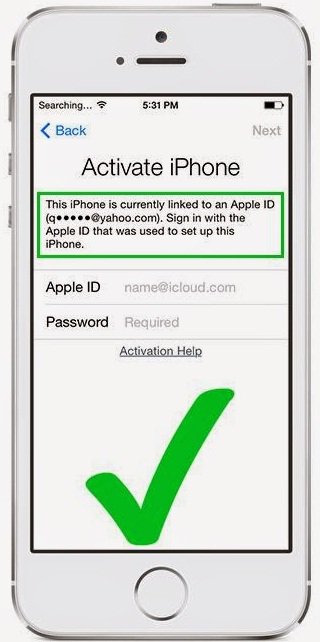 3
В процессе удаления информации и когда нужно не в первый раз активировать телефон.
3
В процессе удаления информации и когда нужно не в первый раз активировать телефон.Возможности Activation Lock
Эта функция, как уже было сказано выше, способна сделать из айфона «кирпич», т.е. абсолютно бесполезный кусок металла. Устройство блокируется на 100%, в такой ситуации не способна выручить ни процедура восстановления, ни установка свежей версии «операционки».
В процессе прошивки айфона после того, как пользователь выберет язык, свое местонахождение, и после осуществления активации гаджета, требуется введение Apple ID. Без этого использовать аппарат и все его функции в дальнейшем не представится возможным.
Чем грозит блокировка активации обладателю айфона?
Если у пользователя телефон от эппл версии 7 и старше, то в его настройках обязательно включена опция поиска айфона, и, следовательно, на автомате включена опция блокировки активации. Но если при этом он забыл свой ID или пароль, то в такой ситуации удаление личных данных, как и активация устройства после обновления или восстановления станет делом невозможным. Более того, ничего не даст даже обращение в службу поддержки компании эппл, и у пользователя останется вместо крутого девайса бесполезный предмет.
Более того, ничего не даст даже обращение в службу поддержки компании эппл, и у пользователя останется вместо крутого девайса бесполезный предмет.
Однако все же в таких ситуациях не стоит отчаиваться, т.к. шанс восстановления пароля, хотя и небольшой, но все же остается. Если у пользователя есть доступ к e-mail, на который зарегистрирован ID, можно сделать попытку восстановления. Но в истории подобных обращений есть факты, когда вернуть пароль не получалось.
Учитывая все вышесказанное, перед тем, как запустить функцию поиска айфона, нужно запомнить (а более верный способ – зафиксировать на бумаге) Apple ID и пароль, указанный в настройках айклауд. Не лишним будет создание копии заметки.
Блокировка активации iPhone как снять
Может ли сниматься или отключаться эта функция? Этот вопрос волнует многих пользователей «яблочных» гаджетов. Как отключить опцию или хотя бы попытаться это сделать, будет детально рассмотрено дальше.
Есть один верный метод, как сделать обход активации iPhone 4 и других моделей айфонов. Авторство этого метода принадлежит сотруднику одной из немецких компаний – Б. Шлабсу. Им разработан самый лучший способ обхода блокировки активации и 100%-й разблокировки устройства. Способ не из самых простых, но он почти всегда помогает.
Авторство этого метода принадлежит сотруднику одной из немецких компаний – Б. Шлабсу. Им разработан самый лучший способ обхода блокировки активации и 100%-й разблокировки устройства. Способ не из самых простых, но он почти всегда помогает.
Итак, сначала потребуется проверка айфона на предмет того, что аппарат введен в режим ожидания, соответственно, экран блокировки активный, и требуется набор пароля или эппл ID. Но ни первое, ни второе пользователю не известно. Основываясь на таких исходных данных, нужно выполнить следующие действия:
1 Зайти в пункт управления экрана блокировки и сделать активацию авиа режима. Но можно вместо этого просто достать симку из аппарата. Это делается для того, чтобы не было доступа к интернету, что предоставит время для подбора пароля и создания отпечатка пальца. 2 Подобрать пароль из четырех знаков (всего существует 10000 таких комбинаций). Или же, при возможности, сделать отпечаток пальца, сохраненный прежним владельцем устройства на дисплее телефона.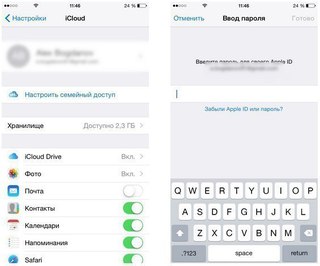 3
Разблокировать айфон 6 как законный владелец устройства (или другой девайс) и войти в настройки айклауд, а именно – в свою «учетку», где нужно ввести ID. Это и будет тот самый номер, который соответствует айфону.
4
Войти на ресурс эппл для инициации процедуры восстановления пароля (iforgot.apple.com).
5
Включить на смартфоне интернет (через вай фай) и открыть почтовую программу. Вскоре на –mail должно прийти письмо со ссылкой на страничку восстановления. Нужно ее скопировать или записать. Затем необходимо отключиться от интернета.
6
Вставить ссылку в строке браузера, перейти на нужный ресурс и сгенерировать новый пароль.
7
В айклауде удалить «учетку», к которой привязан смартфон. Опция поиска айфона отключится, и одновременно будет отключена и блокировка активации.
8
Восстановить гаджет на сертифицированную версию iOS и настроить его как новое устройство.
3
Разблокировать айфон 6 как законный владелец устройства (или другой девайс) и войти в настройки айклауд, а именно – в свою «учетку», где нужно ввести ID. Это и будет тот самый номер, который соответствует айфону.
4
Войти на ресурс эппл для инициации процедуры восстановления пароля (iforgot.apple.com).
5
Включить на смартфоне интернет (через вай фай) и открыть почтовую программу. Вскоре на –mail должно прийти письмо со ссылкой на страничку восстановления. Нужно ее скопировать или записать. Затем необходимо отключиться от интернета.
6
Вставить ссылку в строке браузера, перейти на нужный ресурс и сгенерировать новый пароль.
7
В айклауде удалить «учетку», к которой привязан смартфон. Опция поиска айфона отключится, и одновременно будет отключена и блокировка активации.
8
Восстановить гаджет на сертифицированную версию iOS и настроить его как новое устройство.Как разблокировать айфон через iTunes
Через самую популярную программу для айфонов – утилиту iTunes, можно восстановить гаджет в ситуации, когда пользователь забыл пароль.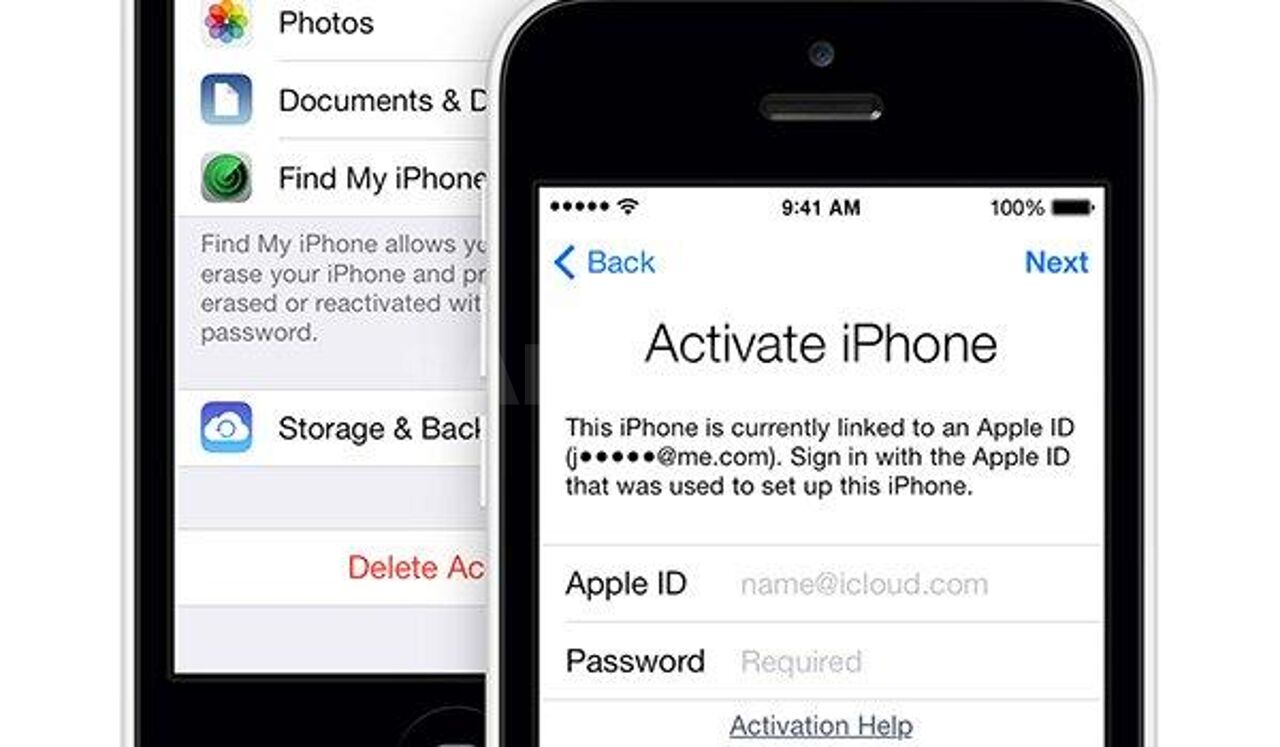
Для восстановления iPhone через iTunes, необходимо:
- Подсоединить смартфон к ПК или ноутбуку через шнур USB.
- Дождаться появления на экране сообщения от iTunes о том, что телефон находится в состоянии восстановления.
- Подтвердить действие, нажав на кнопку согласия.
- Выбрать версию iOS и дать свое согласие на прошивку.
You can Bypass iCloud Activation Lock without spending so much money. It just takes some time and looking around the Internet to unlock your iPhone’s full potential. Conventional ways of using your iPhone or iPad can indeed sometimes get boring, for example when getting stuck with the iCloud Activation Lock Bypass.
There is no need to feel down on your luck, as it has finally paid off. We have the perfect solution for you on how to through a ritual DNS server by tinkering with your WIFI DNS IP Address.
How to Bypass iCloud Activation on iPhone 7 8 X 6S SE 6 5S 5C 5 4S
Step 2: Go on to the WiFi settings and select the ‘i’ then pick “Manual” option.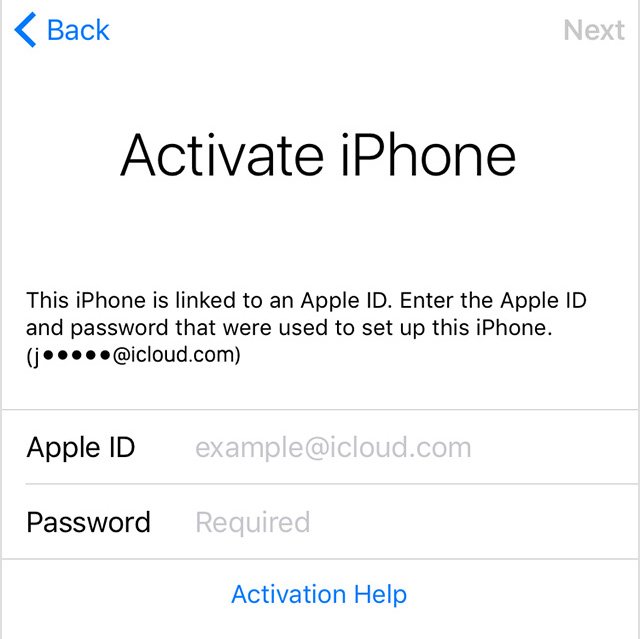 Don’t select any other option.
Don’t select any other option.
Step 3: Then list thirsty distinct emoji icons to the ‘Server’ and then type out ‘8888’ over the ‘Port’ zone.
Step 4: Now its time to select back and go back to the slide to unlock. After this tap the language options. You will have to tap repeatedly for few minutes so that it can be booted over the display.
Step 5: Once the home screen is revealed you will see three options: Facetime, Phone and Newsstand.
Step 6: Again, we would like to mention that you would have to be a little persistent here by holding the Power and Home Button every time you open the application, as the your iDevice would have to restart and facilitate the process.
Step 7: Finally, just go through your Facetime, where you may be able to locate the contact email of the last owner and have them requested to . If you can’t find anything just go to the Phone app and you might be able to find the number of the previous owner.
Here is how to completely bypass iCloud activation lock
That’s about it. Let us know in the comments below if this works for you.
4pda обход блокировки активации iphone5s прошивка 8.3. Блокировка активации iPhone как снять
Приветствую всех читателей компьютерного блога сайт! На днях ко мне обратился мой знакомый, с просьбой разблокировать iPhone 5s. По его словам, он, находясь в нетрезвом состоянии, поставил на телефоне пароль (от своей девушки), а на утро не смог его вспомнить. После нескольких неудачных попыток ввода пароля, iPhone автоматически заблокировался.
При включении на экране загоралась надпись «iPhone отключен! Подключитесь к iTunes .» При подключении к компьютеру проблема не решалась — всё равно требовался пароль.
В этой статье я расскажу, как разблокировать любое устройство Apple — iPhone 4, 4s, 5s, 5, 6, 6s, 7, iPad и др. Снимать блокировку мы будем путём прошивки, т.е. полного сброса телефона до «заводского» состояния. Прошивка айфона — процедура только с виду сложная, а на деле — довольно простая, так что не спешите нести свой телефон в сервис, а сначала попробуйте сделать всё самостоятельно.
Прошивка айфона — процедура только с виду сложная, а на деле — довольно простая, так что не спешите нести свой телефон в сервис, а сначала попробуйте сделать всё самостоятельно.
Прошивка поможет решить любые программные проблемы с вашим телефоном. По сути, мы сделаем полный сброс iPhone до заводского состояния , как если бы мы его только что купили. Сразу предупрежу, нам понадобится доступ в интернет.
Я разблокировал iPhone 5, модель а1429, но способ прошивки универсален, и будет работать для всех устройств Apple — iPhone 4,5,6,7 , а также iPad .
Чаще всего, эту статью читают люди, которые забыли пароль на свой телефон . В таких случаях, iPhone/iPad выдаёт сообщения типа: «iPhone отключен. Подключитесь к iTunes» или «Повторите через 24 000 000 мин «.
Однако, Вы можете попробовать прошить телефон при любых неполадках с вашим айфоном. К примеру, если ваш iPhone глючит, перезагружается, либо не загружается и не включается вовсе — перепрошивка iPhone может Вам помочь!
Alarm! При использовании данного метода вся информация на вашем устройстве Apple будет стёрта.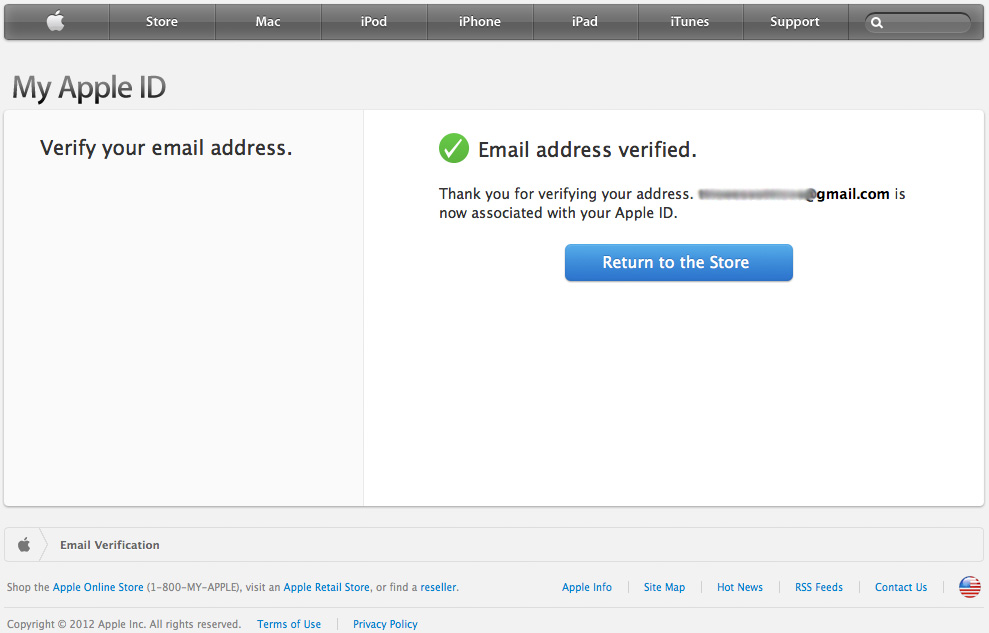 Будьте внимательны, и, если надеетесь ещё вспомнить пароль — поищите другие способы разблокировки.
Будьте внимательны, и, если надеетесь ещё вспомнить пароль — поищите другие способы разблокировки.
Все ниже описанные действия вы делаете на ваш страх и риск, и ответственность за испорченный телефон я не несу. К счастью, процедура стандартная, придумана самим Apple, так что вперёд! 😉
Сразу огорчу тех, чей айфон привязан к iCloud.
Если к этому iCloud`у нет доступа — этот метод вам всё равно не поможет. После прошивки телефон начнёт просить пароль от iКлауда. В этом случае можно восстановить доступ к телефону, только имея оригинальную коробку от этого телефона, а также кассовый чек на него. Всё это нужно будет отправлять в Apple, они проверят информацию и восстановят вам доступ.
Если у вас нет ни пароля, ни чека — увы, у вас кирпич. Ну, можно поменять материнскую плату, либо продать телефон на запчасти, что в принципе равнозначно.
Как прошить любое устройство Apple — iPhone 4, 5s, 5, 6, 6s, 7, iPad? Пошаговая инструкция.
Для начала, вам нужно скачать и установить iTunes с официального сайта apple: apple. com/ru/itunes/download/
com/ru/itunes/download/
Установка iTunes не должна вызвать у вас сложности, но, на всякий случай, она подробно описана в видео в конце статьи .
Итак, программа у нас установлена.
Сначала нам нужно переключить iPhone в режим восстановления. Сделать это очень просто:
Поздравляю! Вы вошли в Recovery Mode !
Теперь переводим внимание на экран ноутбука. Должен автоматически запуститься iTunes. Если этого не произошло, запустите его вручную. Вы увидите окно с предложением восстановить или обновить iPhone:
Жмём кнопку «Восстановить «.
Далее, скорее всего, выскочит окно с предложением установить самую последнюю версию iOS. После нажатия кнопки «Восстановить и обновить» все данные на вашем айфоне будут стёрты , затем скачано и установлено новое ПО iPhone. Думаем, затем жмём эту кнопку.
Может выскочить такое окошко:
Начнётся загрузка прошивки для айфона с сайта эппл. Время загрузки зависит от скорости вашего интернет соединения. Прогресс скачивания можно наблюдать, щелкнув иконку в верхнем правом углу:
Прогресс скачивания можно наблюдать, щелкнув иконку в верхнем правом углу:
После прохождения всех этапов, на айфоне вы увидите экран приветствия:
Ура, наш iPhone 5 разблокирован ! Осталось вставить сим-карту, и настроить его так, как будто вы только что купили его в магазине!
iPhone отключен. Подключитесь к iTunes — как разблокировать? [ВИДЕО]
Советую посмотреть короткое видео ниже. В нём я рассказываю о процессе разблокировки iPhone 5 максимально подробно:
Не забудь подписаться на мой канал на YouTube!
Ошибка 4013 при восстановлении iPhone.
Если вы читаете дальше, а не радуетесь своему «воскресшему» телефончику — значит у вас что-то не получилось. Честно признаюсь, и у меня не с первого раза всё прошло гладко. При первой попытке восстановления айфона путём прошивки, на этапе «Ожидание iPhone» Произошла неизвестная ошибка (4013):
«Б.., ну что ещё за х..?!» … «Отлично!» — подумал я. «Столкнувшись с проблемой — я смогу предупредить о ней своих подписчиков!» Начал искать решение. Форумы пестрили советами различного рода. Очень популярен был вариант «Засунуть iPhone в морозилку, и после этого прошивать «:
«Столкнувшись с проблемой — я смогу предупредить о ней своих подписчиков!» Начал искать решение. Форумы пестрили советами различного рода. Очень популярен был вариант «Засунуть iPhone в морозилку, и после этого прошивать «:
Я не стал прибегать к таким радикальным решениям, как заморозка чужого аппарата, и решил сначала выполнить рекомендации с официального сайта Apple.
Техподдержка Apple при появлении этих ошибок рекомендовала 3 варианта действий — установить последние обновления Windows или Mac, поменять USB-кабель(также, посоветую попробовать воткнуть устройство в другой USB-порт), или попробовать восстановить айфон на другом компьютере:
Т.к у меня много разных ноутбуков под рукой (), я решил пойти третьим путём, тем более, что на первом ноутбуке из-за малого объёма жесткого диска стояла «урезанная» Windows 7. Конечно же, без всяких обновлений.
Что вы думаете — после запуска процедуры восстановления на другом ноутбуке всё прошло успешно !
Если при восстановлении айфона у вас возникают какие-либо другие ошибки — посмотрите .
Если у вас остались вопросы или вам просто понравилась статья — оставьте комментарий под ней.
А так же вступайте в
О крайне полезном приложении для iPhone/iPad и компьютеров Mac «Найти iPhone» (оно же Find My iPhone) и его возможностях. В инструкции мы упомянули замечательную возможность этого приложения, которая называется « » (Activation Lock). Она призвана защитить iOS- и OSX-девайсы от несанкционированного использования. Однако, в ряде случаев, даже законный владелец может превратить свой аппарат в «кирпич». И именно Activation Lock тому виной.
Как обойти блокировку активации на примере iPhone читайте «под катом».
Напомним, что функция блокировки активации запускается автоматически при включении «Найти iPhone» в Настройках аппарата в разделе iCloud и активна до тех пор, пока Find My iPhone не будет отключена или устройство не будет отвязано от существующего Apple ID.
Что такое Activation Lock?
«Блокировка активации» — функция в iOS версии 7.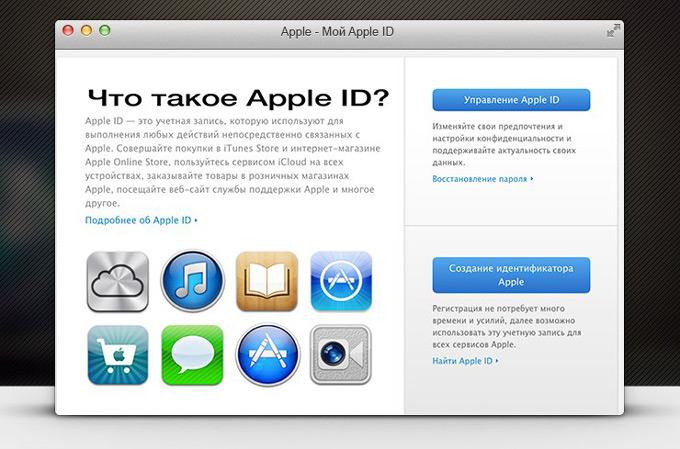 x.x, которая затрудняет продажу и несанкционированное использование iPhone, iPad или iPod Touch в случае его потери или кражи.
x.x, которая затрудняет продажу и несанкционированное использование iPhone, iPad или iPod Touch в случае его потери или кражи.
При включенной блокировке активации Apple ID и пароль необходимо вводить всякий раз при:
- выключении функции «Найти iPhone» в настройках устройства;
- выходе из iCloud на устройстве;
- при стирании данных и повторной активировании устройства.
Что «умеет» Activation Lock?
Блокировка активации может превратить iPhone, iPad или iPod Touch в «кирпич» . Иными словами, в результате работы Activation Lock iPhone или любой другой iOS-девайс полностью блокируется, не поможет ни восстановление аппарата, ни обновление iOS.
При восстановлении/обновлении iPhone после выбора языка, страны и подключения к сотовой сети для активации устройства необходимо будет ввести учетные данные от Apple ID к которому привязан аппарат, без этого пользоваться аппаратом будет невозможно.
Так выглядит блокировка активации на iPhone
Чем опасна Activation Lock для законного владельца iPhone?
Если ваш iPhone работает на iOS 7 и выше, в его настройках включена функция «Найти iPhone» и как следствие автоматически активировалась функция Activation Lock и вы забыли свой Apple ID или пароль ни отключить «Найти iPhone» и Activation Lock, ни удалить учетную запись iCloud, ни стереть персональные данные, ни, главное, активировать iPhone после перепрошивки вы уже не сможете . Не помогут даже обращения в службу поддержки Apple и на руках у вас останется электронный «кирпич».
Не помогут даже обращения в службу поддержки Apple и на руках у вас останется электронный «кирпич».
Пароль от Apple ID можно попытаться восстановить, если есть доступ к электронной почте, которая зарегистрирована в качестве Apple ID, но известны случаи, когда восстановить пароль не удавалось.
При включении «Найти iPhone» запомните и запишите Apple ID и пароль, который указан в настройках учетной записи iCloud на iOS-девайсе, сделайте резервную копию заметки.
Системные требования для работы Activation Lock?
Блокировка активации работает только на iOS-девайсах : iPhone, iPad и iPod Touch и доступна только на iOS 7 и выше .
На настольных системах iMac и MacBook работающих на OS X функция недоступна.
Как обойти блокировку активации на iPhone?
Существует ли способ обхода Activation Lock? Сотрудник немецкой компании Security Research Labs Бен Шлабс показал реальный способ как обойти блокировку активации и полностью разблокировать iPhone. Способ не простой, но на 100% рабочий.
Способ не простой, но на 100% рабочий.
Предположим, что iPhone находится в режиме ожидания, активен экран блокировки и для того, чтобы его разблокировать, необходимо ввести пароль. Ни пароля блокировки, ни Apple ID с паролем нам неизвестны.
1 Из Пункта Управления на экране блокировки активируйте Авиарежим или просто достаньте сим-карту из iPhone, чтобы отключить аппарат от сотовой сети и как следствие разорвать связь с интернетом. Это даст время на подбор пароля блокировки и изготовление отпечатка пальца владельца телефона;
2 Подберите 4-значный пароль блокировки (10 000 комбинаций) или, если возможно изготовьте отпечаток пальца оставленный предыдущим владельцем на экране iPhone;
3 Разблокируйте iPhone и перейдите в Настройки -> iCloud -> Уч. запись, запишите значение поля «Apple ID», это и будет тот Apple ID к которому привязан аппарат;
4 На официальном сайте компании Apple (iforgot.apple.com) инициируйте процедуру восстановления пароля от Apple ID;
5 Подключите iPhone к интернету по Wi-Fi на несколько секунд и запустите почтовый клиент.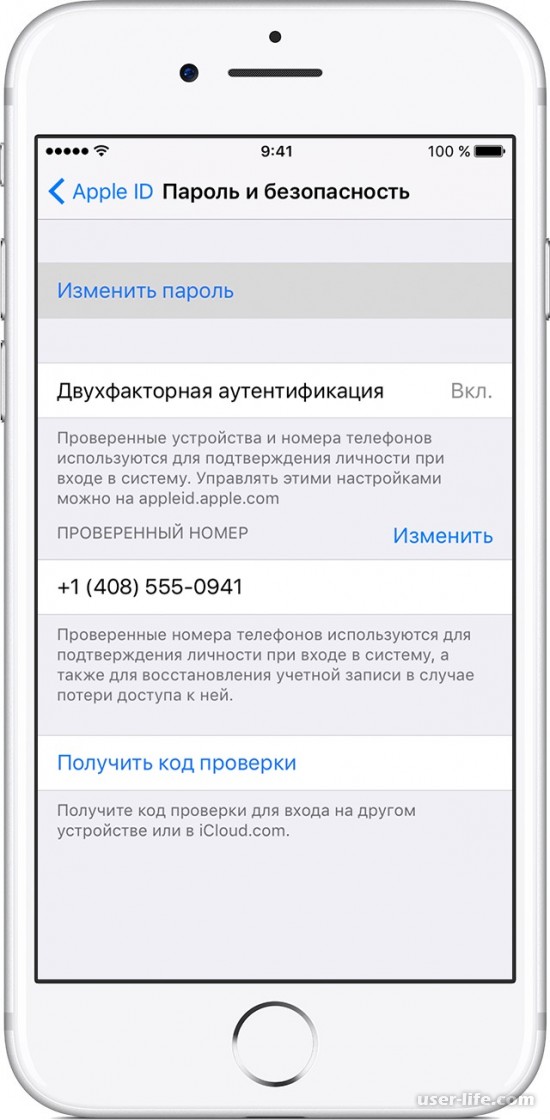 После того, как на iPhone придет письмо со ссылкой на страницу восстановления пароля, скопируйте ее в заметки и перепишите. Не забудьте отключить iPhone от сети Интернет;
После того, как на iPhone придет письмо со ссылкой на страницу восстановления пароля, скопируйте ее в заметки и перепишите. Не забудьте отключить iPhone от сети Интернет;
7 В настройках iCloud на iPhone удалите учетную запись на которую привязано устройство. Функция «Найти iPhone» будет отключена и вместе с ней будет отключена блокировка активации;
8 Восстановите iPhone на официальную прошивку и настройте его в качестве нового устройства.
Видеоинструкция по обходу блокировки активации iPhone
Чтобы вы нас правильно поняли, мы рассмотрели возможность обхода Activation Lock на iPhone с позиции злоумышленника, чтобы выработать меры безопасности, которые помогут законным владельцам iOS-девайсов защититься от несанкционированного использования их аппаратов.
Как защитить iPhone от кражи и несанкционированного использования?
Запретите доступ к Пункту Управления на экране блокировки . Для этого на устройстве перейдите в Настройки ->Пункт Управления и отключите выключатель. Это запретит злоумышленнику включить Авиарежим, подключаться к известным беспроводным сетям по Wi-Fi и включать Bluetooth на iPhone;
Это запретит злоумышленнику включить Авиарежим, подключаться к известным беспроводным сетям по Wi-Fi и включать Bluetooth на iPhone;
Включите блокировку iPhone при помощи пароля . Это не даст грабителю использовать аппарат после перевода его в авиарежим. Перейдите в Настройки -> Основные -> Touch ID и пароль и введи 4-значный пароль блокировки;
В настройках Touch ID создайте отпечаток того пальца, которым в обычных условиях не управляете iPhone . Это не позволит грабителю создать дубликат вашего отпечатка оставленный на экране устройства;
Не подключайте на iOS-девайсе почтовый аккаунт который используется для восстановления пароля от Apple ID . Это не позволит грабителю получить ссылку на восстановление пароля от Apple ID;
Если вы потеряли iPhone или он был украден, в первую очередь в приложении «Найти iPhone» через iCloud . Это позволит заблокировать устройство при помощи пароля блокировки.
Безусловно, функция Activation Lock для iPhone, iPad и iPod Touch крайне полезна. При использовании элементарных мер безопасности она поможет не только ограничить использование украденного iOS-девайса, но и полностью его заблокировать и сделать его непригодным для использования и продажи. Только будьте осторожны, не забывайте Apple ID и пароль к которому привязан ваш аппарат.
При использовании элементарных мер безопасности она поможет не только ограничить использование украденного iOS-девайса, но и полностью его заблокировать и сделать его непригодным для использования и продажи. Только будьте осторожны, не забывайте Apple ID и пароль к которому привязан ваш аппарат.
При настройке вашего iPhone помните, что при получении доступа к настройкам устройства злоумышленники могут получить полный доступ к электронной почте, аккаунтам в социальных сетях, паролям и строго конфиденциальной информации. Позаботьтесь о защите вашего аппарата и персональных данных.
Если у вас есть опыт обхода блокировки активации другими методами, поделитесь с нами и нашими читателями в комментариях, мы будем благодарны.
Многие пользователи iPhone 6, 6S и других моделей популярного девайса знают о такой полезной функции, как «Найти айфон». Но иногда нужно отключить Find My iPhone, чтобы воспользоваться еще одной возможностью этого приложения под названием «Блокировка активации».
Для чего может понадобиться этот шаг? Дело в том, что он защищает девайсы, работающие на «операционке» iOS от незаконного доступа. Но иногда даже настоящий владелец iPhone 4S, iPhone 5S или другой версии смартфона от эппл делает из своего устройства «кирпич». И причина тому — Activation Lock.
Как обойти блокировку активации на айфон 4S, на айфон 5, 6 и других «яблочных» телефонах, подробно рассказано в нашей статье.
Эта функция реализуется на автомате при включении на гаджете функции поиска айфона. А делается это в настройках айклауд. Опция остается активной до тех пор, пока Find My iPhone не будет выключена или пользователь не отвяжет смартфон от действующего Apple ID.
Включенный айфон с действующей функцией блокировки и активации
требует введения логина и пароля в специальную форму в следующих ситуациях:
1 Включении Find My iPhone on что это означает защиту устройства и вероятность его успешного поиска и возврата в случае потери. 2 Когда требуется отключение айклауд и выход из хранилища.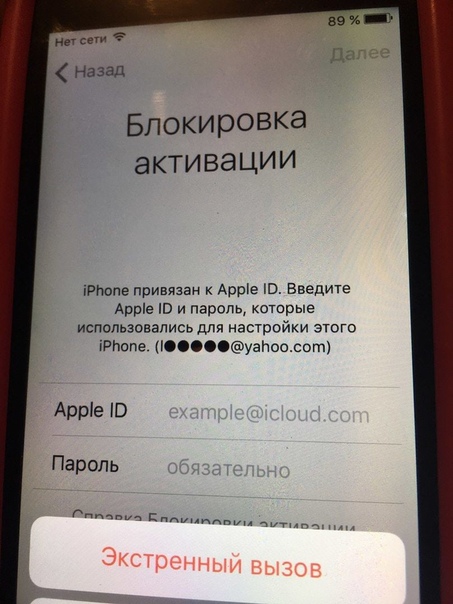 3
В процессе удаления информации и когда нужно не в первый раз активировать телефон.
3
В процессе удаления информации и когда нужно не в первый раз активировать телефон.Возможности Activation Lock
Эта функция, как уже было сказано выше, способна сделать из айфона «кирпич», т.е. абсолютно бесполезный кусок металла. Устройство блокируется на 100%, в такой ситуации не способна выручить ни процедура восстановления, ни установка свежей версии «операционки».
В процессе прошивки айфона после того, как пользователь выберет язык, свое местонахождение, и после осуществления активации гаджета, требуется введение Apple ID. Без этого использовать аппарат и все его функции в дальнейшем не представится возможным.
Чем грозит блокировка активации обладателю айфона?
Если у пользователя телефон от эппл версии 7 и старше, то в его настройках обязательно включена опция поиска айфона, и, следовательно, на автомате включена опция блокировки активации. Но если при этом он забыл свой ID или пароль, то в такой ситуации удаление личных данных, как и активация устройства после обновления или восстановления станет делом невозможным. Более того, ничего не даст даже обращение в службу поддержки компании эппл, и у пользователя останется вместо крутого девайса бесполезный предмет.
Более того, ничего не даст даже обращение в службу поддержки компании эппл, и у пользователя останется вместо крутого девайса бесполезный предмет.
Однако все же в таких ситуациях не стоит отчаиваться, т.к. шанс восстановления пароля, хотя и небольшой, но все же остается. Если у пользователя есть доступ к e-mail, на который зарегистрирован ID, можно сделать попытку восстановления. Но в истории подобных обращений есть факты, когда вернуть пароль не получалось.
Учитывая все вышесказанное, перед тем, как запустить функцию поиска айфона, нужно запомнить (а более верный способ – зафиксировать на бумаге) Apple ID и пароль, указанный в настройках айклауд. Не лишним будет создание копии заметки.
Блокировка активации iPhone как снять
Может ли сниматься или отключаться эта функция? Этот вопрос волнует многих пользователей «яблочных» гаджетов. Как отключить опцию или хотя бы попытаться это сделать, будет детально рассмотрено дальше.
Есть один верный метод, как сделать обход активации iPhone 4 и других моделей айфонов. Авторство этого метода принадлежит сотруднику одной из немецких компаний – Б. Шлабсу. Им разработан самый лучший способ обхода блокировки активации и 100%-й разблокировки устройства. Способ не из самых простых, но он почти всегда помогает.
Авторство этого метода принадлежит сотруднику одной из немецких компаний – Б. Шлабсу. Им разработан самый лучший способ обхода блокировки активации и 100%-й разблокировки устройства. Способ не из самых простых, но он почти всегда помогает.
Итак, сначала потребуется проверка айфона на предмет того, что аппарат введен в режим ожидания, соответственно, экран блокировки активный, и требуется набор пароля или эппл ID. Но ни первое, ни второе пользователю не известно. Основываясь на таких исходных данных, нужно выполнить следующие действия:
1 Зайти в пункт управления экрана блокировки и сделать активацию авиа режима. Но можно вместо этого просто достать симку из аппарата. Это делается для того, чтобы не было доступа к интернету, что предоставит время для подбора пароля и создания отпечатка пальца. 2 Подобрать пароль из четырех знаков (всего существует 10000 таких комбинаций). Или же, при возможности, сделать отпечаток пальца, сохраненный прежним владельцем устройства на дисплее телефона.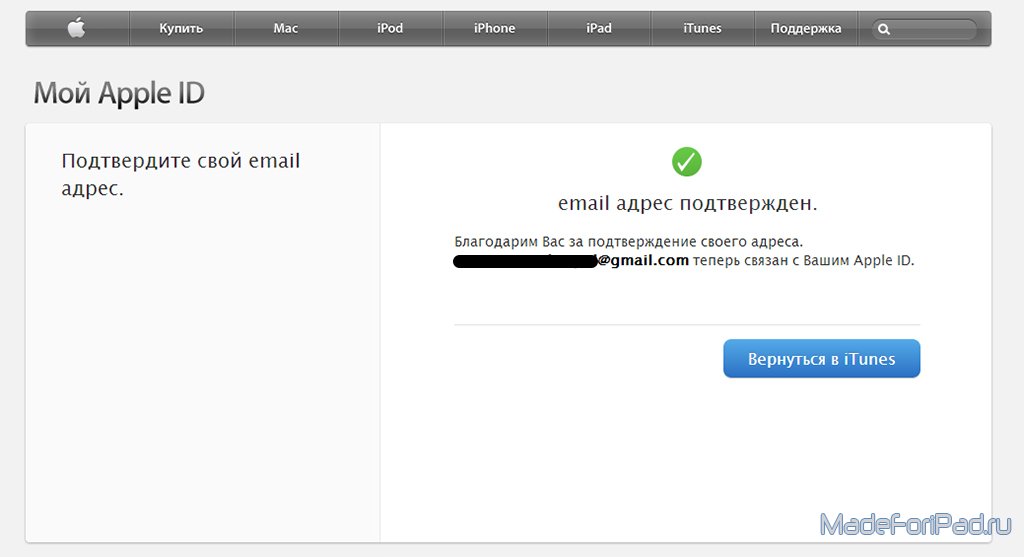 3
Разблокировать айфон 6 как законный владелец устройства (или другой девайс) и войти в настройки айклауд, а именно – в свою «учетку», где нужно ввести ID. Это и будет тот самый номер, который соответствует айфону.
4
Войти на ресурс эппл для инициации процедуры восстановления пароля (iforgot.apple.com).
5
Включить на смартфоне интернет (через вай фай) и открыть почтовую программу. Вскоре на –mail должно прийти письмо со ссылкой на страничку восстановления. Нужно ее скопировать или записать. Затем необходимо отключиться от интернета.
6
Вставить ссылку в строке браузера, перейти на нужный ресурс и сгенерировать новый пароль.
7
В айклауде удалить «учетку», к которой привязан смартфон. Опция поиска айфона отключится, и одновременно будет отключена и блокировка активации.
8
Восстановить гаджет на сертифицированную версию iOS и настроить его как новое устройство.
3
Разблокировать айфон 6 как законный владелец устройства (или другой девайс) и войти в настройки айклауд, а именно – в свою «учетку», где нужно ввести ID. Это и будет тот самый номер, который соответствует айфону.
4
Войти на ресурс эппл для инициации процедуры восстановления пароля (iforgot.apple.com).
5
Включить на смартфоне интернет (через вай фай) и открыть почтовую программу. Вскоре на –mail должно прийти письмо со ссылкой на страничку восстановления. Нужно ее скопировать или записать. Затем необходимо отключиться от интернета.
6
Вставить ссылку в строке браузера, перейти на нужный ресурс и сгенерировать новый пароль.
7
В айклауде удалить «учетку», к которой привязан смартфон. Опция поиска айфона отключится, и одновременно будет отключена и блокировка активации.
8
Восстановить гаджет на сертифицированную версию iOS и настроить его как новое устройство.Как разблокировать айфон через iTunes
Через самую популярную программу для айфонов – утилиту iTunes, можно восстановить гаджет в ситуации, когда пользователь забыл пароль.
Для восстановления iPhone через iTunes, необходимо:
- Подсоединить смартфон к ПК или ноутбуку через шнур USB.
- Дождаться появления на экране сообщения от iTunes о том, что телефон находится в состоянии восстановления.
- Подтвердить действие, нажав на кнопку согласия.
- Выбрать версию iOS и дать свое согласие на прошивку.
Стала одним из самых неоднозначных нововведений платформы. Невозможно подсчитать статистику спасенных ей гаджетов, как и количество «кирпичей», оставшихся на руках у незадачливых пользователей.
Вконтакте
К тому же, к минусам Activation Lock стоит отнести и тех владельцев заблокированных устройств, которые стали жертвами аферистов, предлагающих услуги по разблокированию iPhone. В этом материале мы постараемся в сжатой форме описать все нюансы и проверенные способы обхода блокировки по Apple ID, а также признаки, по которым можно отличить мошенников, выдающих себя за «мастеров обхода Activation Lock».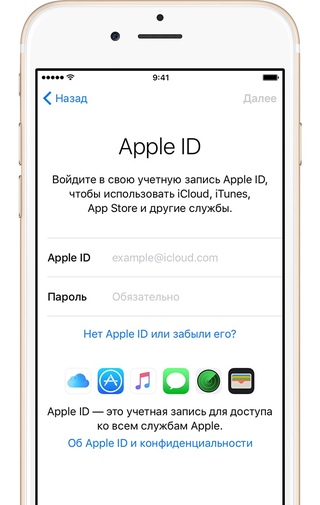
В первую очередь, необходимо уяснить, что блокировка смартфона производится непосредственно на серверах Apple, а не на самом устройстве. То есть, никакая перепрошивка или сторонне приложение не способны заставить ваш телефон полноценно функционировать. При этом, существует два типа блокировки. В первом случае, пользователь просто перепрошивает устройство, не отключив функцию , что случается довольно часто. Во втором — первый владелец устройства помечает устройство как украденное (на экране появляется надпись «This iPhone was lost and erased»).
Сразу стоит отметить, что во втором случае вы можете только связаться с предыдущим владельцем смартфона и попросить его разблокировать гаджет — никакие другие манипуляции и обращения в службу поддержки Apple не помогут. Любого, кто возьмется разблокировать такое устройство следует считать мошенником. Таким образом, все нижеописанные методы обхода Activation Lock будут действительны только для первого случая.
1.
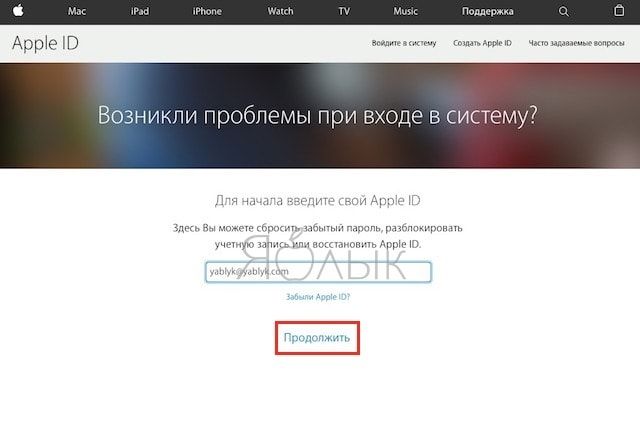 Баг функции Voice Over.
Баг функции Voice Over.Один из самых популярных методов — использование бага функции Voice Over. На YouTube доступно несколько десятков видеороликов, наглядно демонстрирующих алгоритмы действий, которые могут несколько отличаться друг от друга (один из них мы ). Важный нюанс — данный метод превращает «кирпич» в iPod Touch, то есть вы получите смартфон, который сможете использовать только в качестве муьтимедиа-девайса (звонки и СМС будут недоступны).
2. Обращение в техподдержку Apple
Самый популярный метод полной разблокировки iPhone — это обращение в службу поддержки Apple. Для того, чтобы специалисты компании разблокировали ваш гаджет, необходимо предпринять следующие действия:
1. Совершить звонок в техподдержку. При этом, вам необходимо слукавить — вы утверждаете, что являетесь законным владельцем устройства, он зарегистрирован на ваш , но ни e-mail адреса, ни пароля вы не помните. Кроме того, вы утверждаете, что в наличии имеются документы, подтверждающие покупку смартфона у официального ритейлера;
2. Прислать в техподдержку ([email protected] — на русском, [email protected] — на английском) письмо, в теме которого должен быть указан номер обращения, полученный по телефону. К письму следует приложить фотографии смартфона, на которых отчетливо виден IMEI и чек, подтверждающий покупку устройства.
Прислать в техподдержку ([email protected] — на русском, [email protected] — на английском) письмо, в теме которого должен быть указан номер обращения, полученный по телефону. К письму следует приложить фотографии смартфона, на которых отчетливо виден IMEI и чек, подтверждающий покупку устройства.
Естественно, никакого чека у вас нет, его придется подделать, что, естественно, незаконно. Поэтому лучшим вариантом будет обратиться к посредникам в интернете, которые занимаются этим профессионально. При этом, стоит максимально изучить продавца услуг — он может оказаться мошенником. Следует убедиться, что данный посредник не предлагает невозможного (разблокировки устройств с надписью «This iPhone was lost and erased», гарантий успешного полноценного обхода Activation Lock и т.д.), а также поискать отзывы о нем на сторонних ресурсах и форумах.
3. Специальные утилиты
Еще один способ — это использование инструментов от проверенных разработчиков, коих существует очень мало. Например, владельцы iPhone 4 могут воспользоваться для привязанного джейлбрейка последней версии ОС. Правда, в результате пользователь получает все тот же iPod Touch без возможности принимать и совершать звонки. Собственно, большинство популярных iOS-хакеров не устают отрицательно отвечать на вопросы пользователей касательно возможного выхода инструментов для обхода Activation Lock , сетуя на нежелание способствовать кражам iPhone.
Например, владельцы iPhone 4 могут воспользоваться для привязанного джейлбрейка последней версии ОС. Правда, в результате пользователь получает все тот же iPod Touch без возможности принимать и совершать звонки. Собственно, большинство популярных iOS-хакеров не устают отрицательно отвечать на вопросы пользователей касательно возможного выхода инструментов для обхода Activation Lock , сетуя на нежелание способствовать кражам iPhone.
Что в результате? А в результате имеем несколько действенных способов превращения «кирпича» в iPod Touch и единственный метод полноценной разблокировки (через службу поддержки Apple). Кроме того, вооружившись данной информацией, вы наверняка сможете посредством прямого диалога отличить мошенника от действительно эффективного посредника, предоставляющего услуги по обходу блокировки Apple ID.
Блокировка активации Айпад защищает устройство от несанкционированного доступа в случае кражи или потери. Однако эта полезная функция в некоторых случаях может стать непреодолимой преградой для законного владельца планшета.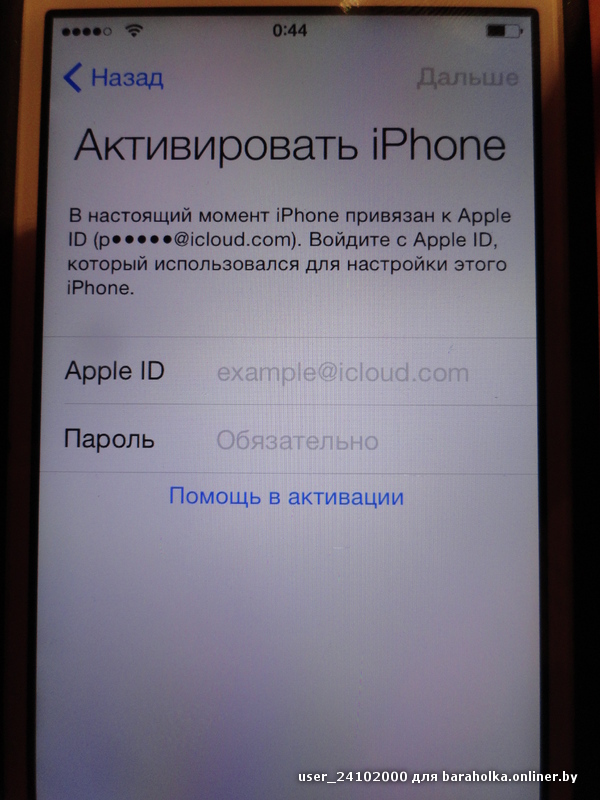 Чтобы аппарат не остался в состоянии «кирпича», нужно знать, как обойти блокировку активации.
Чтобы аппарат не остался в состоянии «кирпича», нужно знать, как обойти блокировку активации.
Как работает блокировка активации
Блокировка активации на Айпад появилась вместе с релизом iOS 7. Функция включается при настройке «Найти iPhone» и позволяет заблокировать устройство, привязанное к Apple ID. При включенной блокировке вводить пароль от Apple ID придется каждый раз при:
- выключении в настройках;
- выходе из ;
- стирании информации и повторной активации.
Блокировка активации, по сути, превращает iPad в «кирпич». Если забыл пароль или не знаешь его, устройство полностью блокируется. Разблокировать систему на Айпаде не получится, хоть 2 раза перепрошивай – ничего не изменится. При повторной активации система будет требовать пароль от Apple ID, а если вы его не введете, планшет не включится.
Корпорация Apple сделала такую защиту для сохранения личных данных пользователей от несанкционированного доступа, однако функция может быть опасной и для законного владельца.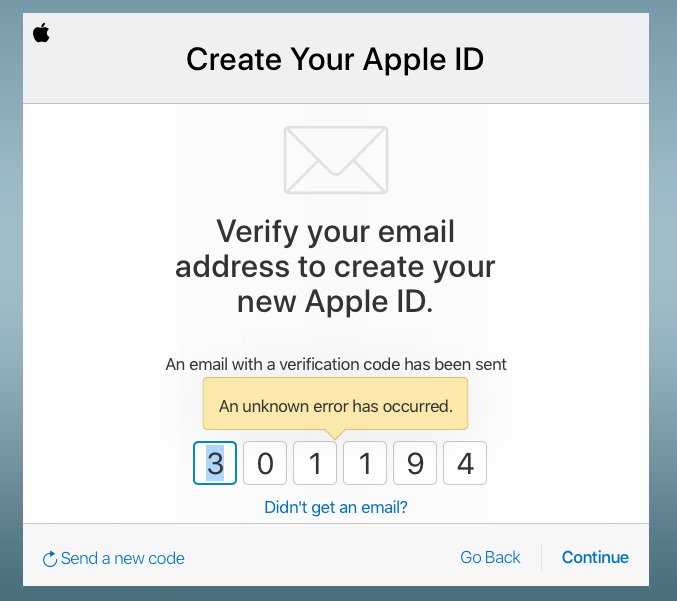 Если вы не помните пароль, то не сможете выйти из iCloud, выключить «Найти iPhone» и активировать устройство после сброса настроек и контента или перепрошивки.
Если вы не помните пароль, то не сможете выйти из iCloud, выключить «Найти iPhone» и активировать устройство после сброса настроек и контента или перепрошивки.
Снятие блокировки
Как снять блокировку? Есть два способа:
- Отключить функцию «Найти iPhone» в настройках.
- Отвязать iPad от Apple ID.
В обоих случаях требуется знание пароля от Apple ID, так что получается замкнутый круг. Вы не можете снять блокировку, если функция активирована, а отключить её можно, только зная пароль. Но мы ведь постоянно забываем пароли, как быть, если честно купленное устройство заблокировано? Каким обходом воспользоваться? Может быть блокировку снимут в сервисном центре? Давайте разбираться, что делать, чтобы получить обратно разблокированный iPad.
Обращение в сервисный центр или звонок в службу поддержки точно не поможет: специалисты сразу скажут вам, что нет способа вернуть доступ к заблокированному устройству, кроме как узнать/вспомнить пароль от Apple ID.
Обход блокировки
Если снять блокировку не получается, попробуем её обойти. Про 100% рабочий способ писал сотрудник Security Research Labs Бен Шлабс. Его цитировали огромное количество раз, подтверждая, что метод действительно работает. Простым его не назовешь, но попробовать можно. Условия такие: вы не знаете ни код блокировки, ни Apple ID с паролем – ничего.
Инструкцию вполне могут использовать злоумышленники, но если вы будете знать метод, то сможете защититься от них в случае пропажи или кражи Айпада.
Использование сервиса doulCi
Если попасть в интерфейс системы не получается, потому что вы обнаружили блокировку активации только после сброса настроек, то придется использовать другой способ – обход с помощью сервиса doulCi. Откройте файл hosts на компьютере с установленным iTunes. Вставьте в него одну их строк:
Затем подключите iPad к компьютеру в режиме DFU.
Про вход/выход режима DFU можно подробно почитать
Когда устройство попытается подключиться к серверам Apple для проверки активации, запись в файле hosts перенаправит его на хакерский сервер.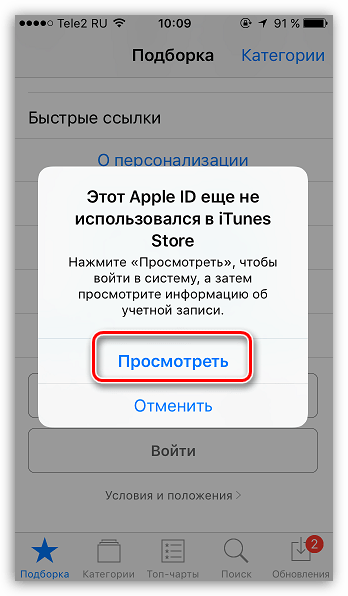 На серверах doulCi запрос на активацию будет обработан, после чего блокировка снимется, а вы сможете пройти на рабочий экран iOS.
На серверах doulCi запрос на активацию будет обработан, после чего блокировка снимется, а вы сможете пройти на рабочий экран iOS.
Этот метод нельзя использовать для iPhone и iPad с SIM-картой, так как после такого обхода они останутся с функциональностью Айпода: на них можно будет слушать музыку и смотреть видео, но к мобильной сети подключаться устройства не будут. С iPad без GSM же ничего не случится, он будет работать так же, как действовал до блокировки.
Еще один минус – владельца серверов doulCi получают информацию об устройстве, включая серийный номер и другие индивидуальные идентификаторы, а также доступ к личной информации. Так что прежде чем использовать этот способ, хорошо подумайте и почистите облачное хранилище от информации, которую не должен видеть никто посторонний.
Как обойти блокировку активации iPhone или iPad в iCloud (Activation Lock) через Checkra1n
Вы наконец-то можете обойти блокировку активации вашего iPhone или iPad в iCloud (Activation Lock) с помощью джейлбрейк-инструмента checkra1n.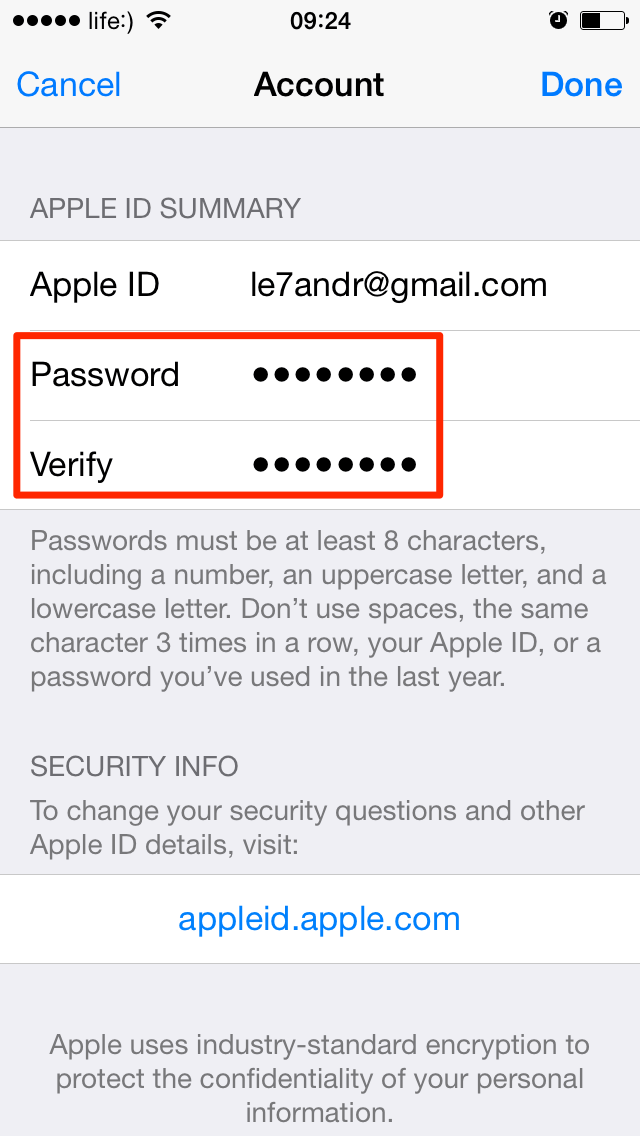 Кроме того, сделать это можно абсолютно бесплатно. Ниже мы обо всём расскажем.
Кроме того, сделать это можно абсолютно бесплатно. Ниже мы обо всём расскажем.
Обновлено 29.04.2020
Эта статья особенно полезна тем владельцам iPhone, iPad и других устройств Apple, которые купили себе б/у iPhone или iPad. Многие такие устройства заблокированы с помощью iCloud. Блокировка активации (iCloud Activation Lock) – большая проблема. Если точнее, была большой проблемой. Ранее не было возможно обойти блокировку активации, но теперь есть джейлбрейк-инструмент checkra1n. Давайте разберёмся во всём по порядку.
Примечание: Мы не несём ответственность за то, что вы делаете со своим устройством. Эта статья написана в образовательных целях.
В чём заключается процесс разблокировки iCloud?
Недавно был обнаружен эксплойт checkm8 bootrom. Его можно использовать для множества целей, даже для джейлбрейка последних доступных версий iOS. Для этого уже есть джейлбрейк-инструмент checkra1n.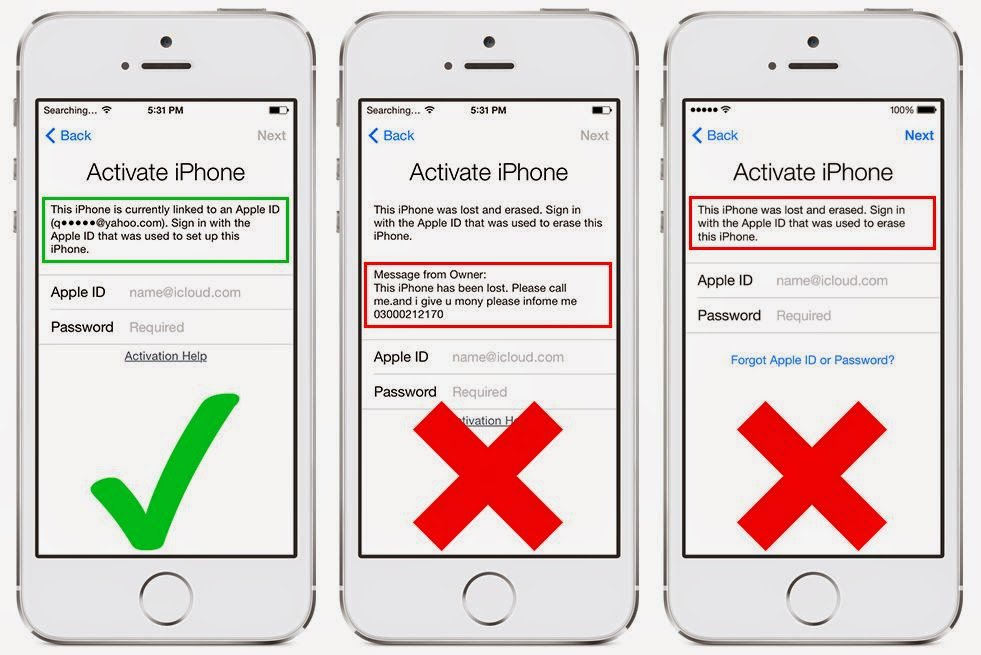 С его помощью можно обойти iCloud, используя командную строку.
С его помощью можно обойти iCloud, используя командную строку.
Для этого у вас должна быть установлена версия iOS 12.3 – iOS 13.2.3 на устройстве, которое поддерживается инструментом checkra1n (A7 – A11). Ниже мы ещё их перечислим. Также нужно сделать джейлбрейк своего устройства с помощью инструмента checkra1n.
Что такое iCloud?
Начнём с того, что вообще такое iCloud? Это онлайн-сервис Apple, на котором хранятся ваши важные данные: фото, видео, документы, музыка и даже настройки приложений. Данные, которые хранятся в iCloud, автоматически синхронизируются на всех ваших устройствах. К примеру, сделанные на iPhone фотографии сразу же появятся на iPad с тем же аккаунтом, и вам для этого ничего не нужно делать. Обычно для iCloud используется ваш Apple ID. С помощью сервиса даже можно найти потерянное устройство, ведь для этого есть отдельная функция «Найти iPhone».
Что такое iCloud Activation Lock?
Эта статья нацелена на тех, у кого есть заблокированный через iCloud iPhone или iPad. Чаще всего это люди, купившие б/у устройство в онлайн-магазинах. Это могут быть и те, кто просто забыл свой пароль от iCloud.
Чаще всего это люди, купившие б/у устройство в онлайн-магазинах. Это могут быть и те, кто просто забыл свой пароль от iCloud.
Apple очень любит свою систему, ведь с блокировкой iCloud устройство становится бесполезным. Apple хочет, чтобы вы покупали себе новые дорогие устройства из официальных магазинов, а не разблокировали старые iPhone.
Не переживайте, ниже мы расскажем о том, как снять блокировку iCloud.
Поддерживаемые устройства
- iPhone 5s
- iPhone 6 и iPhone 6 Plus
- iPhone 7 и iPhone 7 Plus
- iPhone X
Поддерживаемые версии iOS
- iOS 13 и новее (до последней доступной версии iOS)
Что вам понадобится?
- Устройство, заблокированное с помощью iCloud
- Джейлбрейк-инструмент Checkra1n
- Компьютер Mac
- Терпение
Примечание: Многие предлагают свои услуги по снятию блокировки iCloud, но вместо этого просто берут ваши деньги и ничего не делают. Есть даже бесплатные программы для снятия блокировки, но и они не работают.
Есть даже бесплатные программы для снятия блокировки, но и они не работают.
Как разблокировать iCloud через Checkra1n на iOS 13 – 13.2.3
Шаг 1: Для начала вам нужно установить джейлбрейк-инструмент checkra1n на своё устройство. После этого переходите к следующему шагу.
Шаг 2: Когда инструмент будет установлен, нужно будет установить инструмент brew. Для начала зайдите на сайт brew. Используйте эту команду, взятую с сайта:
/usr/bin/ruby -e "$(curl -fsSL https://raw.githubusercontent.com/Homebrew/install/master/install)"
Откройте окно Терминал и вставьте команду выше. После этого нажмите Enter. Вы увидите результат, как на скриншоте ниже:
Шаг 3: Когда инструмент brew будет установлен, откройте новое окно Терминал и используйте эту команду:
brew install usbmux
Если всё правильно, вы увидите текст: brew install libusbmuxd.
Чтобы продолжить процесс, используйте команду ниже:
iproxy 2022 44
Вы увидите сообщение Waiting For Connection.
Шаг 4: Когда появится сообщение, откройте новое окно Терминал и используйте ещё одну команду:
ssh [email protected] -p 2022
Вам нужно будет ввести пароль alpine, если вы его не меняли. После этого используйте следующую команду:
mount -o rw,union,update /
Теперь такую:
rm -rf /Applications/Setup.app
И такую:
uicache -p /Applications/Setup.app
А теперь последнюю:
killall backboardd
Когда вы выполните последнюю команду, ваше устройство сделает респринг, после чего отобразится его домашний экран. Это значит, что блокировка iCloud успешно снята.
Как разблокировать iCloud через Checkra1n на iOS 13.3 – 13.5.1
Примечание: в iOS 13.3 и новее Apple внесла определенные изменения, которые не позволяют делать отвязанный обход iCloud.
Это значит что после хактивации устройства его нельзя перезагружать, сбрасывать или обновлять. После сброса, перезагрузки или обновления вам нужно заново повторять всю процедуру. Также в этом способе не работают звонки и мобильный интернет.
Для Windows
Шаг 1: Для начала вам нужно установить джейлбрейк-инструмент checkra1n на своё устройство. После этого переходите к следующему шагу.
Шаг 2: Скачайте и запустите программу iCloud Bypass Tool для Windows
Шаг 3: Нажмите на кнопку Bypass iCloud iOS 13.3 – 13.4 fix sync iTunes
Шаг 4: Дождитесь появления сообщения Bypass iCloud done! Это будет означать что устройство успешно хактивировано.
Для Mac
Шаг 1: Для начала вам нужно установить джейлбрейк-инструмент checkra1n на своё устройство. После этого переходите к следующему шагу.
Шаг 2: Откройте приложение Терминал.
Шаг 3: Введите команду, для установки всех необходимых зависимостей:
bash <(curl -s http://imadcydia.com/Bypas1.sh)
Шаг 4: Дождитесь появления сообщения: “Waiting for connection”.
Шаг 5: Не закрывая первую вкладку, откройте вторую вкладку в терминале или новое окно терминала.
Шаг 6: Введите следующую команду:
bash <(curl -s http://imadcydia.com/Bypas2.sh)
Шаг 7: Закончите настройку айфона как обычно. Устройство успешно хактивировано.
Поскольку обход iCloud для iOS 13.3 и новее привязанный, рекомендуется установить твик SafeShutdown, который не позволит вашему устройству выключаться.
Отвязанный обход iCloud iOS 12.2 – iOS 13.5.1 (только macOS) с работающими звонками и мобильным интернетом
Также существует отвязанный обход iCloud iPhone/iPad с iOS 12.2 – iOS 13.3.1, однако ваше устройство должно быть не восстановлено/сброшено до заводских настроек (не экран приветствия) , а должно находиться на экране ввода паскода (на экране ввода обычного пароля).
Шаг 1: Скачайте и установите checkra1n.
Шаг 2: Установите brew через Терминал.
/usr/bin/ruby -e "$(curl -fsSL https://raw.githubusercontent.com/Homebrew/install/master/install)"
Шаг 3: Установите usbmuxd через Терминал.
brew install usbmuxd
Шаг 4: Введите и зарегистрируйте серийный номер своего устройства на этой странице. На момент написания статьи это стоило 2$.
Шаг 5: Скачайте iBy0.dmg (альтернативная ссылка) и запустите приложение.
Шаг 6: Нажмите кнопку ‘Start System’. Подождите пока программа удалит пароль айфона и перезапустит его.
Шаг 7: После перезагрузки вы увидите экран приветствия. Настройте устройство как обычно до экрана ввода Apple ID. Устройство перезагрузится.
Шаг 8: Снова выполните процесс джейлбрейка через Checkra1n и в программе iBy0 снова нажмите кнопку ‘Start System’, ваше устройство активируется и перезагрузится. Этот способ отвязанный, а это значит что вы можете спокойно выключать и включать устройство.
Этот способ отвязанный, а это значит что вы можете спокойно выключать и включать устройство.
Готово!
- Ваше устройство по-прежнему считается заблокированным на серверах Apple.
- Не работает iCloud.
- Не работает iMessage.
- Не работает FaceTime.
- Не работают уведомления.
Самый стабильный обход активации iCloud iOS 13
Существует и платный способ обхода экрана блокировки. В этом случае используется инструмент Minacriss Tools, данный способ стоит от 60$ за активацию одного устройства и требует наличия Mac. В данном инструменте работают звонки, мобильная связь, он не привязанный, также работают все сервисы Apple.
Как исправить проблему с App Store?
Иногда после снятия блокировки может не работать App Store. К счастью, эту проблему тоже можно исправить.
Шаг 1: Откройте App Store, выберите вкладку Сегодня, в правом верхнем углу выберите свой профиль. Здесь вы можете зайти на свой Apple ID.
Шаг 2: После этого снова зайдите на свой профиль и выберите секцию Покупки. Отсюда можно скачать уже купленные приложения. Процесс будет чуть медленнее, но он работает.
Примечание: После того, как вы снимите блокировку этим методом и зайдёте на свой Apple ID, вы сможете скачивать приложения только через секцию с Покупками, которые вы уже скачивали ранее. Чтобы скачивать другие приложения, вам нужно привязать свой Apple ID к другому устройству и сначала скачать приложения на него.
Кроме того, вы должны учитывать, что такой обход блокировки несёт в себе множество ограничений, к которым вы должны быть готовы.
Ограничения обхода блокировки iCloud
- нет возможности добавить оператора
- нельзя добавить новый iCloud ID
- нельзя использовать сим-карту
- нельзя делать звонки
- невозможно отправлять и получать сообщения
- не работает 4G/3G интернет
- не работает FaceTime
- не работает iMessage
- не работает iTunes
- нельзя подключить Apple Watch
- нельзя устанавливать новые профили
- устройство не активировано
- сервисы Apple недоступны
- уведомления не отображаются
- не работают скриншоты
Примечание: Мы не призываем вас использовать этот способ обхода блокировки.
Если вы нашли устройство Apple, купили б/у устройство на сайте или просто забыли свой пароль, верните такое устройство или же обратитесь в службу поддержки Apple.
Есть и способ добавить iCloud на устройство:
1. Скачайте Filza.
2. Используйте SSH на iPhone/Mac.
3. Зайдите в: var/root/Library/Lockdown
4. Измените или загрузите файл dark_art.plist
5. Скопируйте dark_art.Plist с рабочего iPhone и вставьте его на разблокированное устройство.
Теперь вы знаете, как разблокировать iPhone находящийся на блокировке активации с помощью джейлбрейк-инструмента checkra1n. Надеемся, у вас всё получится.
Напомним, что у нас есть и инструкция по установке самого инструмента checkra1n на устройство.
Оцените пост
[всего: 2 рейтинг: 5]
Смотрите похожее
checkra1n iCloudОбход icloud 4pda. Забыли пароль iCloud (Apple ID)
Блокировка учетной записи iCloud означает, что независимо от того, сколько вы заплатили за подержанный телефон, предыдущий владелец все равно может заблокировать его от использования другими.
Единственный способ обойти это — разблокировать iCloud. Это освобождает iPhone от учетной записи предыдущего владельца и позволяет настроить свой профиль и начать звонить, отправлять сообщения и использовать приложения.
Самый быстрый, дешевый и поддерживаемый способ решить эту проблему — разблокировать iCloud по IMEI.
Что изменилось в iOS?
В начале 2014 года Apple добавила в iOS7 аддон, который изменил способ доступа к учетным записям iPhone. Сегодня этот сервис известен как iCloud. Изменения, внесенные в iOS 7 (и сохраненные в iOS8 и iOS9), привели к тому, что ваш iPhone был привязан к вашей личной учетной записи iCloud. Это означает, что при вводе имени пользователя и пароля для доступа к функциям, приложениям и файлам.
Что такое ID и iCloud в Apple?
ICloud — это инновация от Apple, уникальная тем, что она предоставляет пользователям доступ к сохраненным аудиофайлам, фотографиям, текстовым документам и видео с любого синхронизированного устройства. Кроме того, это место хранения содержит резервные копии с iPhone или iPad. Также стоит отметить, что в случае утери устройства этот репозиторий может помочь в его поиске.
Кроме того, это место хранения содержит резервные копии с iPhone или iPad. Также стоит отметить, что в случае утери устройства этот репозиторий может помочь в его поиске.
После завершения процесса вы можете зарегистрировать новое устройство с помощью новой учетной записи Apple ID.
О, чрезвычайно полезное приложение для компьютеров iPhone / iPad и Mac Find My iPhone (он же Find My iPhone) и его возможности. В инструкции мы упомянули замечательную функцию этого приложения под названием «Блокировка активации».Он предназначен для защиты устройств iOS и OSX от несанкционированного использования. Однако в некоторых случаях превратить свое устройство в «кирпич» может даже законный владелец. И виноват Activation Lock.
Как обойти блокировку активации на айфоне пример читаем «под катом».
Напомним, что блокировка активации запускается автоматически при включении функции «Найти iPhone». в настройках устройства в разделе iCloud. Она активна, пока функция «Найти iPhone» не будет отключена или устройство не будет отсоединено от существующего Apple ID.
Что такое блокировка активации?
Activation Lock — это функция в iOS версии 7.x.x, которая затрудняет продажу и несанкционированное использование iPhone, iPad или iPod Touch в случае их утери или кражи.
При включенной блокировке активации необходимо каждый раз вводить Apple ID и пароль:
- отключение Find My iPhone в настройках устройства;
- выйти из iCloud на устройстве
- при удалении данных и повторной активации устройства.
Что делает блокировка активации?
Блокировка активации может заблокировать ваш iPhone, iPad или iPod Touch. … Другими словами, в результате работы блокировки активации iPhone или любое другое устройство iOS полностью заблокировано, ни восстановление устройства, ни обновление iOS не помогут.
При восстановлении / обновлении iPhone после выбора языка, страны и подключения к сотовой сети для активации устройства вам потребуется ввести учетные данные из Apple ID, к которому привязано устройство, без которых использование устройства будет невозможно.
Так выглядит блокировка активации на iPhone
Чем опасна блокировка активации для законного владельца iPhone?
Если ваш iPhone работает под управлением iOS 7 или более поздней версии, функция «Найти iPhone» включена в его настройках , и в результате функция блокировки активации была автоматически активирована, и вы забыли свой Apple ID или пароль, ни отключение «Найти iPhone» и «Блокировка активации», ни Удалите аккаунт iCloud, ни удалите личные данные, ни, что самое главное, вы больше не сможете активировать iPhone после перепрошивки … Даже звонок в службу поддержки Apple не поможет и у вас на руках будет электронный «кирпичик».
Вы можете попробовать восстановить свой пароль Apple ID, если у вас есть доступ к электронной почте, которая зарегистрирована как Apple ID, но бывают случаи, когда восстановить пароль не удалось.
При включении «Найти iPhone» запомните и запишите Apple ID и пароль, указанные в настройках вашей учетной записи. iCloud записывает на устройство iOS, делайте резервные копии заметок.
iCloud записывает на устройство iOS, делайте резервные копии заметок.
Системные требования для работы блокировки активации?
Блокировка активации работает только на устройствах iOS : iPhone, iPad и iPod Touch и доступна только на iOS 7 и выше .
В настольных системах iMac и MacBook под управлением OS X функция недоступна.
Как обойти блокировку активации на iPhone?
Есть ли способ обойти блокировку активации? Немецкие сотрудники службы безопасности Research Labs Бен Шлабс показал реальный способ обойти блокировку активации и полностью разблокировать ваш iPhone.Метод не простой, но на 100% рабочий.
Допустим, iPhone находится в режиме ожидания, активен экран блокировки и для его разблокировки необходимо ввести пароль. Ни пароль блокировки, ни Apple ID с паролем нам не известны.
1 В Центре управления на экране блокировки активируйте режим полета или просто извлеките SIM-карту из iPhone, чтобы отключить устройство от сотовой сети и, как следствие, разорвать соединение с Интернетом. Это даст время для выбора пароля блокировки и снятия отпечатка пальца владельца телефона;
Это даст время для выбора пароля блокировки и снятия отпечатка пальца владельца телефона;
2 Выберите 4-значный пароль блокировки (10 000 комбинаций) или, если возможно, сделайте отпечаток пальца, оставленный предыдущим владельцем на экране iPhone;
3 Разблокируйте iPhone и перейдите в Настройки -> iCloud -> Учетная запись.запись, запишите значение поля «Apple ID», это будет Apple ID, к которому привязано устройство;
4 На официальном сайте Apple (iforgot.apple.com) запустите процедуру восстановления пароля Apple ID;
5 Подключите iPhone к Интернету через Wi-Fi на несколько секунд и запустите почтовый клиент … После того, как на iPhone придет электронное письмо со ссылкой на страницу восстановления пароля, скопируйте его в свои заметки и перепишите. Не забудьте отключить iPhone от Интернета;
7 в настройках iCloud на iPhone удалите учетную запись, к которой привязано устройство.Функция «Найти iPhone» будет отключена, и вместе с ней будет отключена блокировка активации;
8 Восстановите официальную прошивку iPhone и настройте его как новое устройство.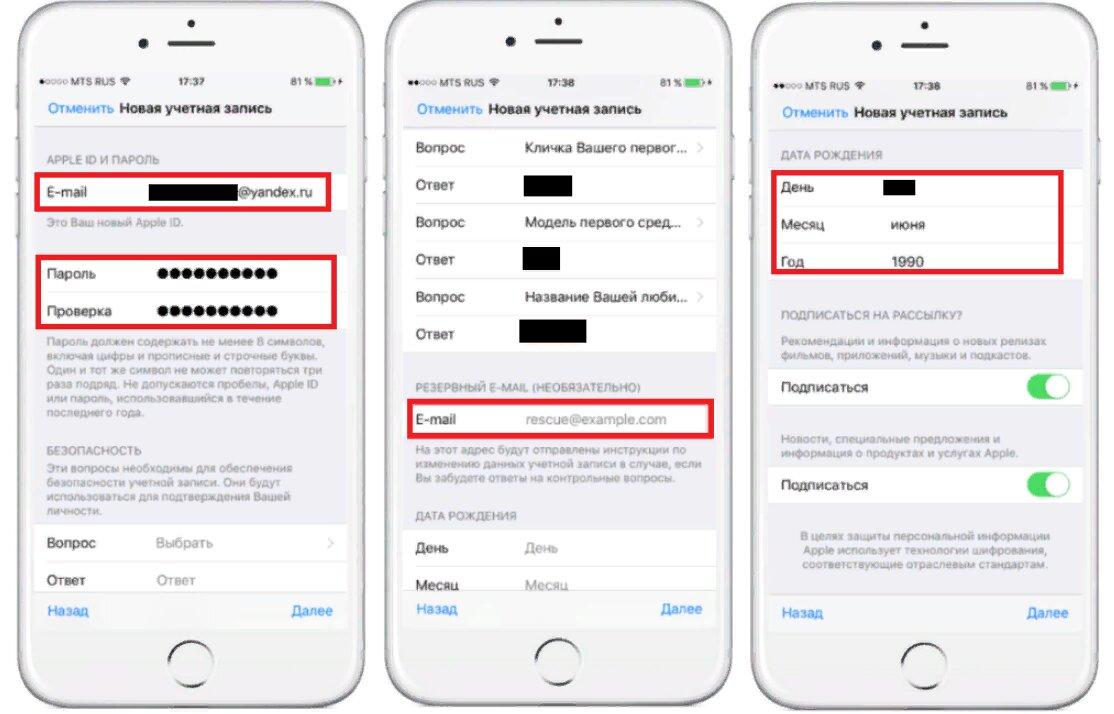
Видеоурок по обходу блокировки активации iPhone
Чтобы вы правильно нас поняли, мы рассмотрели возможность обхода блокировки активации на iPhone с позиции злоумышленника с целью разработки мер безопасности, которые помогут законным владельцам устройств iOS защитить себя от несанкционированного использования своих устройств.
Как защитить iPhone от кражи и несанкционированного использования?
Запретить доступ к Центру управления на экране блокировки … Для этого на устройстве перейдите в Настройки -> Центр управления и выключите переключатель. Это предотвратит включение злоумышленником режима полета, подключения к известным беспроводным сетям через Wi-Fi и включения Bluetooth на iPhone;
Включите блокировку iPhone с паролем … Это предотвратит использование устройства грабителем после переключения его в режим полета.Зайдите в Настройки -> Общие -> Touch ID & Password и введите свой 4-значный пароль блокировки;
В настройках Touch ID создайте отпечаток пальца, который обычно не используется iPhone .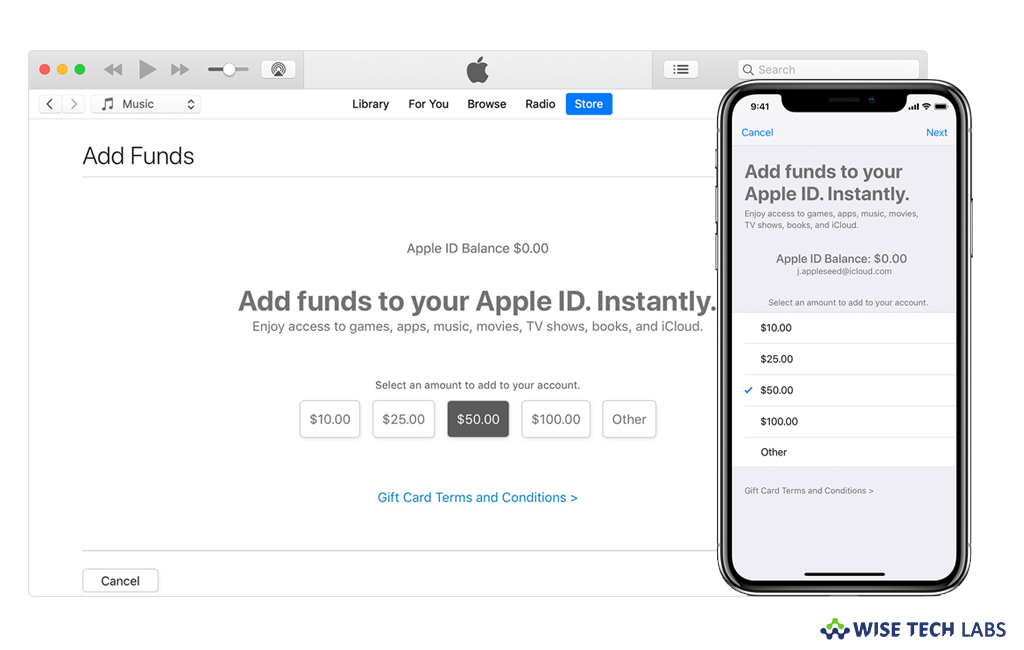 .. Это предотвратит создание злоумышленником дубликата вашего отпечатка пальца, оставшегося на экране устройства;
.. Это предотвратит создание злоумышленником дубликата вашего отпечатка пальца, оставшегося на экране устройства;
Не подключайте учетную запись электронной почты на устройстве iOS, которое используется для восстановления пароля Apple ID … Это предотвратит получение злоумышленником ссылки для восстановления пароля от Apple ID;
Если вы потеряли свой iPhone или его украли, то в первую очередь в приложении «Найди iPhone» через iCloud … Это заблокирует устройство с помощью пароля блокировки.
Конечно, Activation Lock для iPhone, iPad и iPod Touch чрезвычайно полезен. Используя базовые меры безопасности, он поможет не только ограничить использование украденного устройства iOS, но и полностью заблокировать его и сделать непригодным для использования. Только будьте осторожны, не забудьте Apple ID и пароль, к которому привязано ваше устройство.
При настройке iPhone помните, что злоумышленники могут получить доступ к настройкам вашего устройства. полный доступ к электронной почте, аккаунтам в социальных сетях, паролям и строго конфиденциальной информации. Позаботьтесь о защите своего устройства и личных данных.
полный доступ к электронной почте, аккаунтам в социальных сетях, паролям и строго конфиденциальной информации. Позаботьтесь о защите своего устройства и личных данных.
Если у вас есть опыт обхода блокировки активации другими способами, поделитесь с нами и нашими читателями в комментариях, будем благодарны.
Мы уже несколько раз поднимали тему: новая функция iOS 7 Activation Lock, которая блокирует iPhone и iPad после обновления, требует электронной почты и пароля предыдущего владельца для активации устройства.Во-первых, следуйте инструкциям. Во-вторых, знайте, что никакие перепрошивки и сброс к заводским настройкам не помогут удалить привязку iPhone или iPad к Apple ID предыдущего владельца. Поэтому мы решили написать общие рекомендации, такие как обойти блокировку активации и отключить Apple ID для официально приобретенных устройств Apple, а не для них. Проблема большинства людей, которые покупают айфоны с рук, заключается в том, что они пытаются сэкономить 1000 рублей на очень важных вещах — комплектации . .. Полный комплект бывшего в употреблении iPhone должен включать телефон, гарнитуру, кабель Lightning, зарядное устройство, коробку с наклейкой, на которой IMEI и серийный номер соответствуют данным в устройстве; желательно квитанцию об исходной покупке. Если продавец не может этого предложить, то весьма вероятно, что ваш iPhone в ближайшие дни превратится в «кирпич».
.. Полный комплект бывшего в употреблении iPhone должен включать телефон, гарнитуру, кабель Lightning, зарядное устройство, коробку с наклейкой, на которой IMEI и серийный номер соответствуют данным в устройстве; желательно квитанцию об исходной покупке. Если продавец не может этого предложить, то весьма вероятно, что ваш iPhone в ближайшие дни превратится в «кирпич».
Как снять блокировку активации и заменить Apple ID
1. Умышленно заблокирован iPhone, не прошедший активацию Apple ID.Для того, чтобы отвязать Apple ID предыдущего владельца, вам нужно будет написать официальное письмо в Apple, прикрепить к нему фото iPhone или iPad, стикеры на коробке и квитанцию. Фотография должна быть «хорошего» качества, то есть все буквы и цифры должны быть легко читаемыми. Если у вас есть полный комплект с коробкой и чеком о покупке, переходите к следующему шагу 3 «Написание письма». Если нет, их нужно будет сделать.
2. Приобретать коробку для iPhone или iPad все равно придется.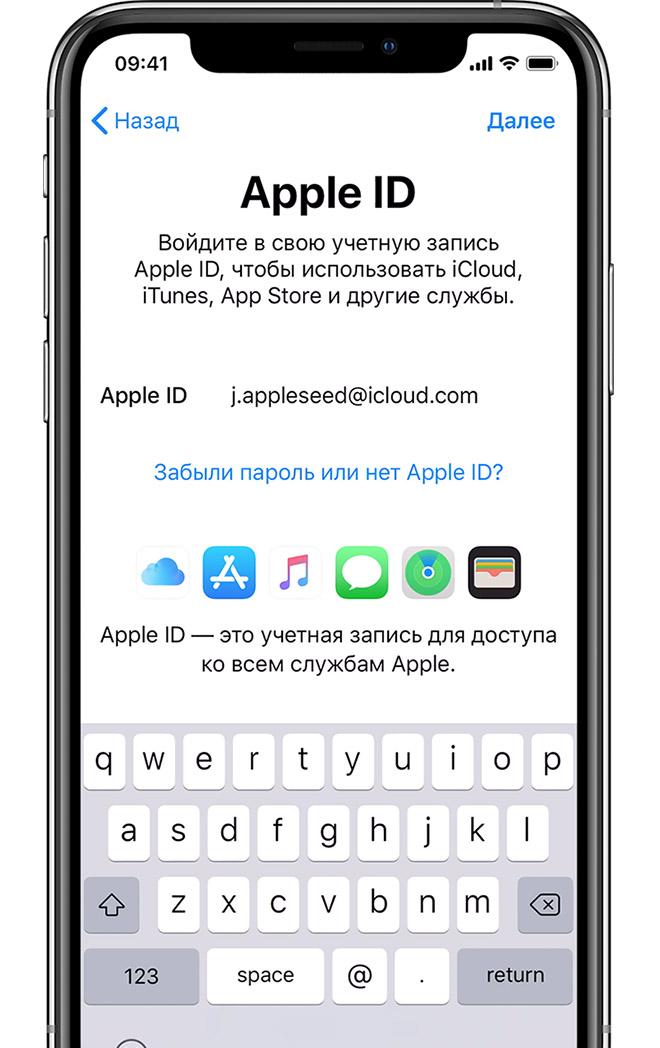 На его основе будет создана коробка вашего устройства.Сканировали наклейки в хорошем качестве из коробок и. На основе этих макетов нужно сделать наклейки с данными со своего устройства, нужно внимательно отредактировать IMEI и серийный номер … Apple уделяет наибольшее внимание Serial No. … Точные размеры наклейки для iPhone 4 имеют размер 65 мм x 22 мм, для iPhone 5 70 мм x 22 мм. Не жалейте денег на печать, делайте наклейки на качественной бумаге и хорошем фотопринтере.
На его основе будет создана коробка вашего устройства.Сканировали наклейки в хорошем качестве из коробок и. На основе этих макетов нужно сделать наклейки с данными со своего устройства, нужно внимательно отредактировать IMEI и серийный номер … Apple уделяет наибольшее внимание Serial No. … Точные размеры наклейки для iPhone 4 имеют размер 65 мм x 22 мм, для iPhone 5 70 мм x 22 мм. Не жалейте денег на печать, делайте наклейки на качественной бумаге и хорошем фотопринтере.
3. Вам понадобится квитанция для покупки iPhone… Чек можно создать в любом эмуляторе кассового аппарата и распечатать на обычном принтере; для наглядности можно много раз мять или складывать перед фотографированием. Подделка чека — игра на грани фола, подделка документов преследуется по закону. Можно попробовать написать первое письмо без квитанции, указав, что предыдущий владелец не сохранил его или что комиссионный магазин выдал только «Товарную квитанцию». Что должен содержать чек? Назовите модель iPhone: например. iPhone 5 64 Гб Черный.IMEI и серийный номер.
iPhone 5 64 Гб Черный.IMEI и серийный номер.
4. Когда у вас есть коробка и квитанция, подтверждающая, что вы являетесь истинным владельцем iPhone, вам необходимо сделать фото. Используйте недорогую «мыльницу», поместите iPhone рядом с задней крышкой стола вверх, чек и коробку с наклейкой, поместите три компонента в одну рамку!
5. Первое письмо следует написать по электронной почте. Если вы получили ответ, что ваш iPhone заблокирован с помощью функции Find iPhone или Find My iPhone , но для Apple это означает, что устройство украдено, напишите на электронную почту [электронная почта защищена]
6.В строке темы укажите Case 1281671. Блокировка активации. Подтверждение покупки … Где 1281671 — это номер вашего первого обращения в службу поддержки Apple. Как мне это получить? Заходим на сайт http://www.apple.com/ru/support/contact/ … Заполняем контактную форму, нажимаем Start, выбираем устройство. Установите Запрос на обслуживание и устранение неполадок , где вы выбрали, что невозможно установить или разблокировать телефон.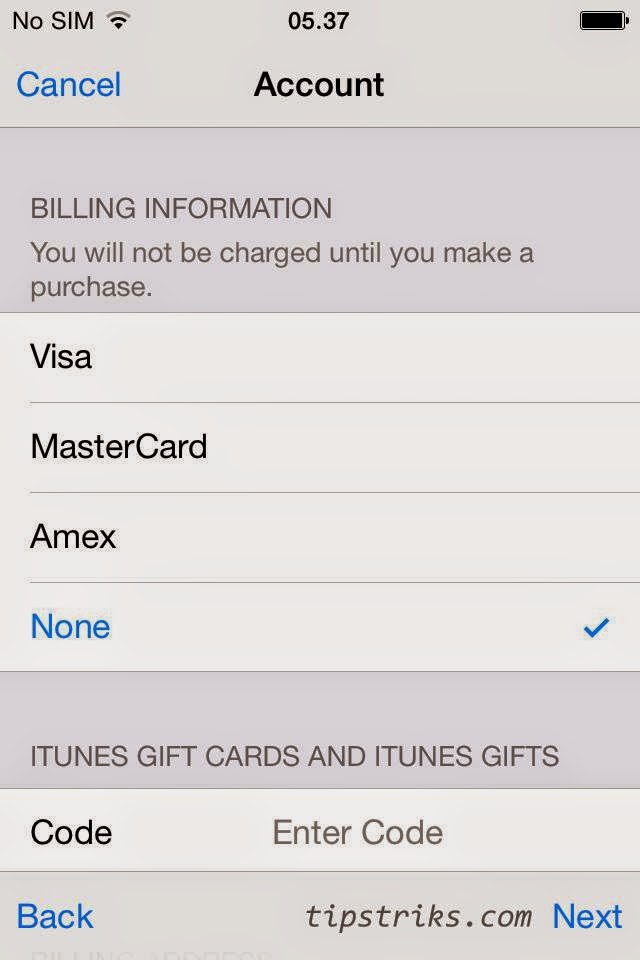 Выберите расписание звонка, укажите серийный номер iPhone, свой номер телефона, фамилию, имя и e-mail, на который нужно продублировать ответ на обращение.В течение нескольких минут вы получите письмо с присвоенным номером дела, а также получите звонок, на который вы сможете ответить, но это не решит проблему с снятием блокировки активации.
Выберите расписание звонка, укажите серийный номер iPhone, свой номер телефона, фамилию, имя и e-mail, на который нужно продублировать ответ на обращение.В течение нескольких минут вы получите письмо с присвоенным номером дела, а также получите звонок, на который вы сможете ответить, но это не решит проблему с снятием блокировки активации.
7. Шаблон письма в Apple для снятия блокировки активации и смены Apple ID.
У меня проблема с активацией iPhone 5. Я купил iPhone в магазине неделю назад и вчера обновил iOS 7.0.4. После обновления iPhone отобразит экран активации и запросит Apple ID и пароль предыдущего владельца.Я не знаю Apple ID и пароль; Я с ним не общаюсь. Я не могу пользоваться своим iPhone 2 дня. Я так разочарован этой ситуацией. Не могли бы вы помочь мне отключить эту функцию?
Серийный номер моего iPhone — 82034F66A4T, а IMEI — 013208054085611. Прилагаю фотографии коробки и товарный чек.
С уважением,
У меня проблема.
8. Вы получите ответ через 3-7 дней, в зависимости от загруженности сотрудников службы поддержки Apple. Первым ответом будет стандартное сообщение о том, что вашей проблеме в системе присвоен номер.Необходимо дождаться письма от Apple следующего содержания:
Благодарим за отправку подтверждения покупки этого продукта.
Продукт: iPhone 5
Серийный номер: 82034F66A4TОзнакомившись с предоставленной документацией, мы разблокировали товар.
Если вам нужна помощь, используйте Обратиться в службу поддержки Apple, чтобы отправить онлайн-запрос в службу поддержки и связаться с экспертом.
9. После ответа от Apple вы сможете активировать iPhone с новым Apple ID.Если вы не получили ответа, повторите отправку еще раз на свой e-mail [email protected] … Если у вас остались вопросы, как активировать iPhone и сменить Apple ID, присоединяйтесь к нашей группе ВКонтакте и обсуждайте тему
Смартфон — это многофункциональное устройство, в котором хранится огромное количество информации, столь важной для его владельца. Эти данные обязательно должны находиться под строгой защитой современных методов шифрования.
Эти данные обязательно должны находиться под строгой защитой современных методов шифрования.
Безопасность пользовательских данных и защита устройств от злоумышленников всегда были первоочередной задачей Apple.Это главный принцип компании, который является краеугольным камнем в ее основе, который корпорации удается поддерживать по сей день, внедряя все новые и новые средства защиты. Уровень безопасности в iOS достиг беспрецедентного уровня, до такой степени, что кража вашего телефона стала почти бессмысленной.
Что такое блокировка активации iPhone?
Activation Lock — это защитный инструмент, являющийся расширением ранее представленной функции «Найти iPhone». Блокировка активации была реализована в операционной системе iOS в 2013 году вместе с выпуском программного обеспечения седьмого поколения и описывается компанией как идеальный инструмент защиты от воров.
Действительно, калифорнийская корпорация уже успела сообщить, что количество краж iPhone значительно уменьшилось, и те, которые продолжают совершаться, больше не сопровождаются потерей данных и попаданием в чужие руки.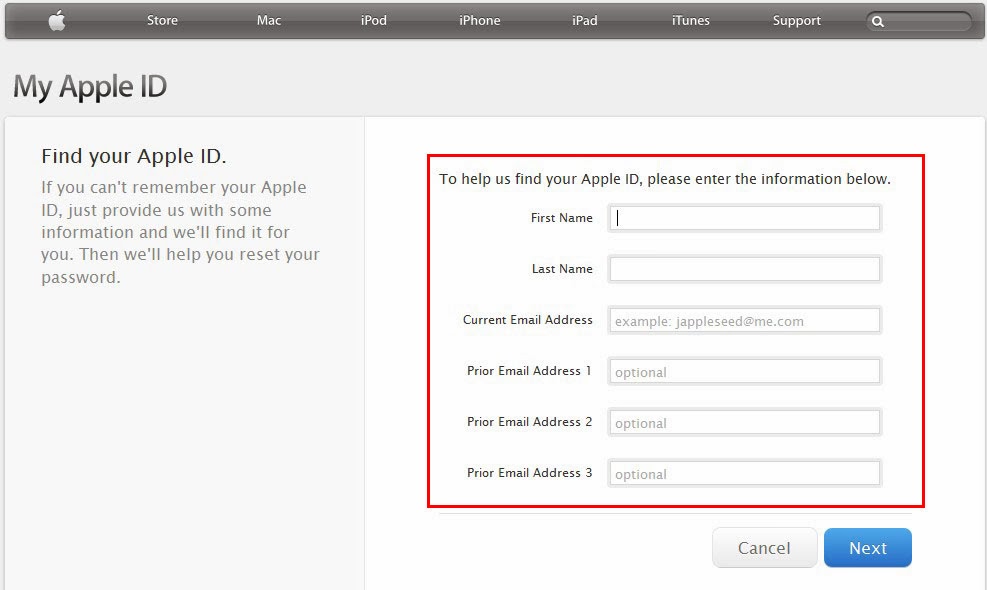
Возникает вопрос, может ли такая, казалось бы, идеальная система защиты навредить законному владельцу iPhone? Блокировка активации, увы, мгновенно была изучена хакерами и часто используется для вымогательства и шантажа.
Принцип работы
Если Find My iPhone активирован на одном из ваших устройств Apple и вы используете операционную систему седьмого поколения и новее, все данные, включая информацию об активации, перемещаются на серверы Apple и хранятся там до тех пор, пока Find My iPhone не будет отключено владельцем устройства.Фактически, устройство полностью привязано к одному идентификатору. Только настоящий владелец устройства сможет активировать его после прошивки и полностью контролировать все данные, хранящиеся на нем и в цифровом облаке. В этом случае ключи не хранятся, поэтому даже сотрудники Apple не смогут получить доступ к данным, что говорит о максимальной безопасности этой технологии.
Проверка блокировки активации iPhone
Зачем это может вам понадобиться? В первую очередь это важно для тех, кто отдает / продает свой гаджет третьему лицу, и, естественно, для тех, кто покупает устройство, как говорится, с рук.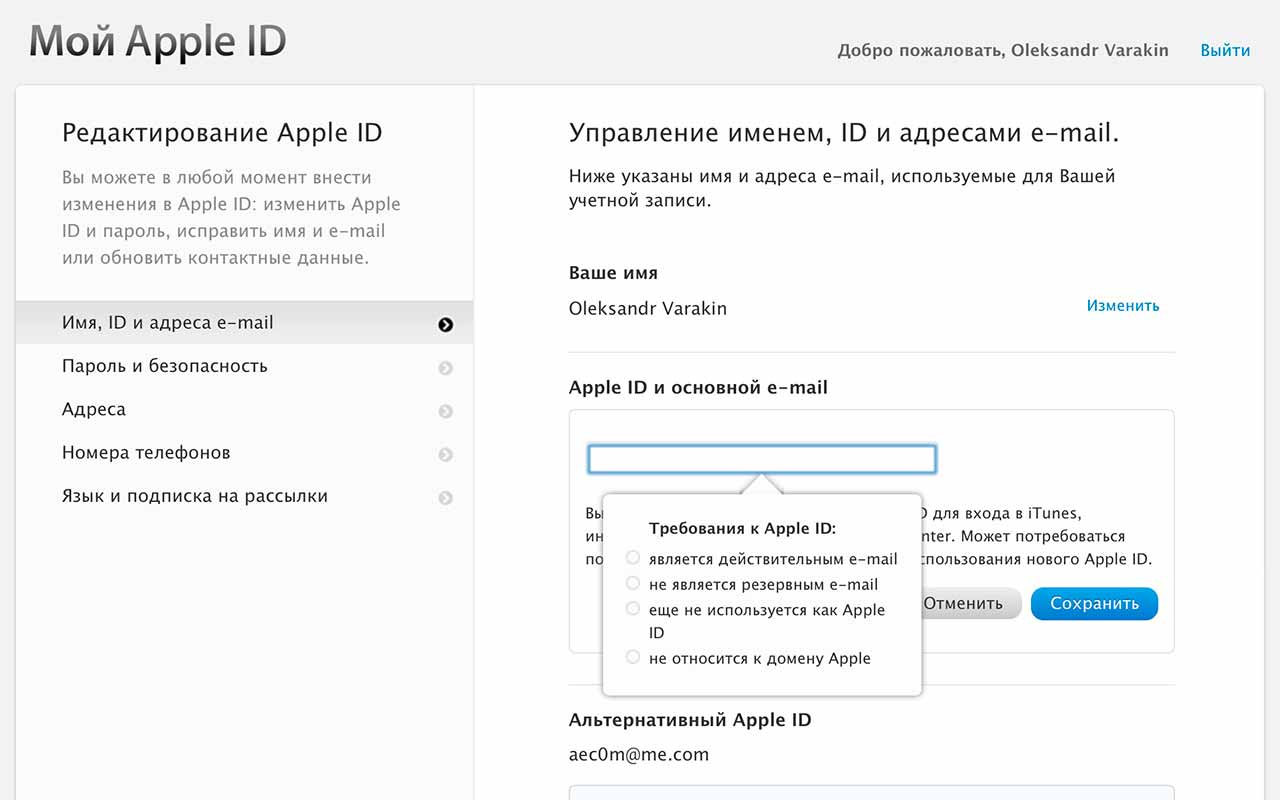 Во включенном состоянии эта функция может доставить массу проблем как старому владельцу устройства, так и новому. Поэтому стоит убедиться, что включена блокировка активации iPhone … Проверить это можно на сайте iCloud, введя номер гаджета или IMEI.
Во включенном состоянии эта функция может доставить массу проблем как старому владельцу устройства, так и новому. Поэтому стоит убедиться, что включена блокировка активации iPhone … Проверить это можно на сайте iCloud, введя номер гаджета или IMEI.
Вы также можете проверить статус блокировки, попытавшись включить гаджет. На определенном этапе заблокированный телефон попросит ввести пароль к Apple ID (который ранее был активирован на этом смартфоне).
Блокировка как снять защиту?
Суть в том, что Блокировка активации напрямую связана с функцией «Найти iPhone», поэтому вам нужно отключить ее. Для этого требуется:
- Перейти в настройки устройства.
- Найдите и выберите подпункт iCloud.
- Прокрутите вниз и выберите подменю «Найти iPhone».
- Переведите тумблер в положение выключения.
Вот и все, за несколько простых шагов вы сможете отключить устройство от вашей учетной записи.При необходимости эту процедуру также можно выполнить удаленно с помощью сайта iCloud. com. Для этого требуется:
com. Для этого требуется:
- Перейдите на сайт iCloud.com.
- Выберите «Найти iPhone».
- Найдите нужный гаджет в списке устройств и удалите его из списка.
- Введите данные своей учетной записи для подтверждения.
Системные подводные камни
Как ни странно, но такой продвинутый механизм защиты может пойти навстречу конечному пользователю как по его собственной вине, так и из-за мошенников.Все по порядку.
Важно понимать, что неудачные попытки войти в вашу учетную запись могут срабатывать механизмы защиты в iPhone. Блокировка активации не заставит вас ждать, независимо от того, забыли ли вы пароль или кто-то ввел его неправильно. Apple ограничит доступ к устройству до сброса пароля.
Вторая проблема с мошенниками несколько сложнее. Начинающие вымогатели под разными предлогами принуждают нерадивых пользователей вводить предложенные злоумышленником данные Apple ID на своем смартфоне, после чего мгновенно переводят его в режим кражи и просят пользователя перевести определенную сумму денег, если он хочет воспользоваться устройство снова.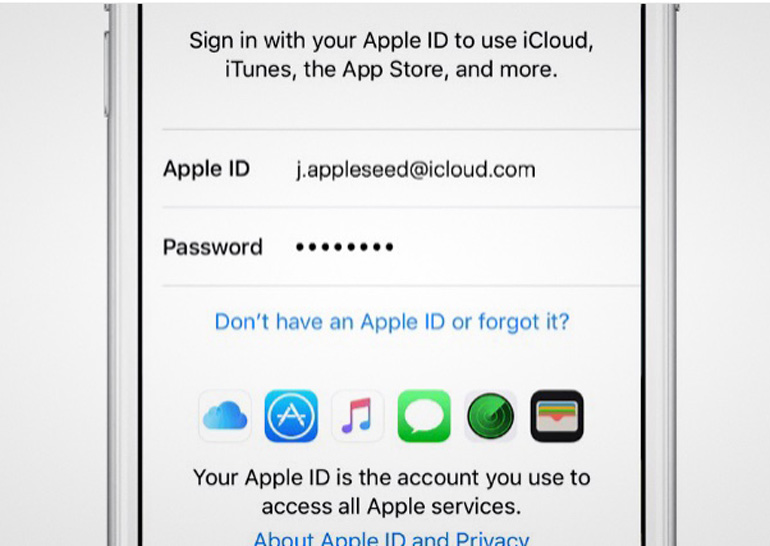 Естественно, платить никому не нужно, так как есть как минимум два варианта решения проблемы.
Естественно, платить никому не нужно, так как есть как минимум два варианта решения проблемы.
Jailbreak protection
Если выяснилось, что доступ к iPhone 4 с установленной на нем iOS 7 украден, то можно воспользоваться утилитой JB iOS, которая позволит вернуть доступ к устройству, хотя и в ограниченном виде . Телефон перестанет работать с сим-картой и, по сути, будет представлять собой нечто подобное. Такой подход не работает с другими моделями, например iPhone 5.Блокировка активации в этом случае не снимается.
Получите обратно доступ к своему устройству с помощью службы поддержки Apple
Самый эффективный, честный и законный способ вернуть свой гаджет — это позвонить в службу поддержки Apple. Вы можете обратиться в российскую службу поддержки (заказать звонок можно на официальном сайте), но им нужны доказательства того, что устройство было официально приобретено. Кроме того, вам понадобится товарный чек. Если такового нет, необходимо обратиться в магазин, в котором был приобретен гаджет (квитанция должна храниться в базе данных до 4 лет).
В случае отсутствия квитанции вы можете попытать счастья и обратиться в американскую службу поддержки. Вы можете «связаться» с ними по телефону 1-800-MY-IPHONE в Skype. Для подтверждения того, что вы являетесь владельцем устройства, вам необходимо будет предоставить IMEI, серийный номер, ответить на контрольные вопросы (очень важные), чтобы узнать, какие покупки были сделаны в AppStore и iTunes Store … В большинстве случаев специалисты из США готовы встретить неопытных пользователей и вернуть доступ к устройству в течение получаса.Увы, российская техподдержка не может похвастаться такой лояльностью.
Вместо заключения
Независимо от продвинутых механизмов безопасности гаджета, всегда следует дважды подумать, прежде чем совершать какие-либо подозрительные манипуляции, и в первую очередь полагаться на себя, а не на компьютер.
Блокировка активации iPad, привязанная к идентификатору Apple и паролю, которые использовались для настройки этого iPad — это слова, с которых однажды началось мое рабочее утро, и утро было бы добрым, если бы я знал этот Apple id и пароль.
Но после последних обновлений от Apple и при включении функции поиска моего устройства никакая повторная прошивка устройства не помогает, и единственным рабочим способом разблокировки ваших устройств Apple будет только правильный ввод комбинации Apple ID и пароля и сбросить настройки устройства.
Но, как вы, наверное, уже поняли, если бы у меня был способ узнать Apple ID и пароль, этой статьи бы не существовало. Но так случилось, что с iPad пришла такая проблема, и я не смог узнать Apple Id пользователя для сброса настроек устройства, а человек, под идентификатором которого заблокирован iPad, недоступен.Здесь начались танцы с бубном.
Почитав в интернете проблему как разблокировать айпад или как обойти блокировку активации, я так и не нашел понятного и реально рабочего способа. Тогда единственный вариант, который пришел в голову, — это позвонить в службу поддержки Apple и попытаться с их помощью разблокировать iPad, так как устройство было куплено легально и все документы о покупке имеются.
Что нужно для разблокировки устройства Apple при обращении в службу технической поддержки.
- Вам необходимо знать S / N и желательно IMEI вашего устройства;
- У вас должна быть квитанция на ваше устройство;
Это два основных условия, без которых даже нет смысла вызывать техподдержку.Если у вас есть квитанция и вы знаете серийный номер, то вы можете звонить всем, вы спрашиваете, как позвонить в службу техподдержки Apple, а не как они сами вам позвонят.
Для этого зайдите на сайт Apple https://appleid.apple.com и перейдите в раздел «Поддержка».
Затем прокручиваем страницу вниз и находим там такую фразу «Мне нужна помощь с iPad» и есть кнопка «Получить поддержку», нажимаем на нее.
Затем вы перейдете на следующую страницу, где Apple хочет разъяснить вашу проблему, но мы выбираем «Apple ID и пароль» соответственно.
Затем вы переходите к более узкому списку проблем в соответствии с Apple и выбираете «Пароль Apple ID забыт или потерян»
Что ж, мы все подошли к необходимому шагу: «Выберите элемент, чтобы поговорить со службой поддержки Apple».
Нажимаем кнопку продолжения и ждем, мне позвонили через 10 секунд.
Или есть еще более простой способ — просто позвонить на единый бесплатный номер Apple в России 8-800-555-67-34.
Мне позвонил молодой человек по имени Сергей. Я рассказал ему о своей проблеме, и, к моему удивлению, он был очень дружелюбен и внимателен.Сергей спросил серийный номер моего устройства, оставил что-то проверить на пару минут, подтвердил, что такое устройство заблокировано, и предложил мне отправить ему отсканированные документы, подтверждающие покупку моего iPad по электронной почте, я сказал ему, что это устройство купил у организации, на которую получил ответ, что проблем нет, отправьте накладную в той, в которой она у вас есть. Все было в сети.
Хочу предупредить тех, кто хотел бы немного шаманить и поправить свои документы «чтобы они лучше выглядели», лучше этого не делать или делать так, чтобы это не было заметно.Как потом выяснилось, Сергей проверил присланные мною файлы на предмет изменений. Также в моих документах не было информации о моем iPad S / N, IMEI, Сергей предложил добавить эти данные в накладную и отправить ему фото. Я все сделал, как он сказал.
Также в моих документах не было информации о моем iPad S / N, IMEI, Сергей предложил добавить эти данные в накладную и отправить ему фото. Я все сделал, как он сказал.
И так через 4 дня, как и обещали, пришло письмо из поддержки Apple, смотрите скриншот ниже.
Но для завершения процесса разблокировки iPad необходимо подключить устройство к компьютеру, на котором установлен iTunes.Где вы должны увидеть нечто подобное.
После того, как вы нажмете кнопку «Начать», вам просто нужно настроить iPad как новый и вуаля, вы можете использовать свое устройство как новое.
Ура! Нам удалось вернуть iPad в рабочее состояние и, если можно так выразиться, обойти блокировку активации. Но мой совет — не забывайте свой логин и пароль, процедура не очень быстрая, да и не очень приятная. Но я хотел бы отметить, что если вы являетесь законным покупателем устройства Apple и у вас есть документы о покупке устройства, вы все равно можете разблокировать свое устройство. Всем удачи! До того как!
Всем удачи! До того как!
Если вы забыли ответы на контрольные вопросы Apple ID
Вы можете сбросить контрольные вопросы на iforgot.apple.com.
Apple очень серьезно относится к безопасности вашей информации.Вот почему мы используем контрольные вопросы, чтобы убедиться, что вы единственный человек, который может получить доступ к вашей учетной записи или внести в нее изменения. Если вы забыли ответы, выполните следующие действия, чтобы подтвердить свою личность, а затем сбросьте контрольные вопросы.
Сбросьте контрольные вопросы
- Перейдите на iforgot.
 apple.com.
apple.com. - Введите свой Apple ID, затем выберите «Продолжить».
- Выберите вариант сброса контрольных вопросов, затем нажмите «Продолжить».
- Введите пароль Apple ID и нажмите «Продолжить».
- Следуйте инструкциям на экране, чтобы подтвердить свою личность. Информация, которую вас просят предоставить, может различаться в зависимости от данных вашего аккаунта и других факторов. Если у вас нет возможности подтвердить свою личность, вы не можете сбросить контрольные вопросы в настоящее время.
- Выберите новые контрольные вопросы и ответы и нажмите Продолжить. Ознакомьтесь с нашими советами по выбору вопросов безопасности и обеспечению безопасности учетной записи.
После сброса контрольных вопросов вы можете вместо этого настроить двухфакторную аутентификацию.Это лучший способ защитить вашу учетную запись, и вам не нужно запоминать какие-либо вопросы безопасности. Вы можете настроить двухфакторную аутентификацию прямо со своего iPhone, iPad или iPod touch с iOS 9 или новее или с Mac с OS X El Capitan или новее.
Если вы слишком много раз подряд отвечаете неверно на контрольные вопросы, вы временно не можете использовать контрольные вопросы. Попробуйте сбросить свои вопросы после окончания периода ожидания.
Дата публикации:
Что такое и как использовать блокировку активации обхода DNS [Новое руководство]
Если ваш iPhone или iPad был заблокирован или был заблокирован при покупке, в этом руководстве предлагается способ снятия блокировки активации с помощью обхода DNS iCloud.Прочтите, чтобы узнать, что это за процедура и как вы можете выполнить ее на своем устройстве на базе iOS.
Иногда, когда вы покупаете старый iPhone или iPad, вы обнаруживаете, что на вашем устройстве включена блокировка активации. Эта блокировка в основном предотвращает использование устройства неавторизованными пользователями. Единственный официальный способ обойти эту блокировку — ввести имя пользователя и пароль первоначального владельца устройства.
Однако, если у вас нет возможности связаться с первоначальным владельцем устройства или если вы забыли свой Apple ID и пароль, вы можете найти что-то вроде DNS-сервера, чтобы обойти блокировку активации iCloud на вашем устройстве.Фактически, существует служба, которая помогает вам в этом, и вы можете использовать ее для разблокировки большинства устройств Apple.
В этом руководстве рассказывается, что такое служба обхода DNS iCloud, какие ограничения у вас были бы, если бы вы использовали эту службу, и как вы можете использовать этот метод на своем iPhone или iPad, чтобы снять с него блокировку iCloud. Более того, есть еще один способ проще обойти блокировку активации iCloud. Продолжайте читать, чтобы узнать, что это такое.
Продолжайте читать, чтобы узнать, что это такое.
Что такое обход DNS на iPhone?
Прежде чем вы пойдете дальше и воспользуетесь этим методом для разблокировки устройства, вы, вероятно, захотите точно узнать, что это за услуга и как она работает.
Обход DNS в iCloud
DNS — это аббревиатура от Domain Name Server, и его цель — преобразовать ваши домены в IP-адреса. Когда вы вводите доменное имя в браузере, ваш DNS-сервер переводит вас на соответствующий IP-адрес в Интернете. Когда вы пытаетесь активировать свой iPhone или iPad, ваше устройство сначала подключается к DNS, а затем достигает серверов Apple. Так или иначе, вы можете добавить сюда некоторые сторонние серверы доменных имен, и они переведут ваше устройство на другой сервер, а не на тот, на котором оно должно быть.Затем этот сервер помогает разблокировать ваше устройство.
Другими словами, вместо подключения к серверам Apple ваше устройство подключается к настраиваемым серверам, которые специально созданы, чтобы помочь вам избавиться от блокировки активации с вашего устройства.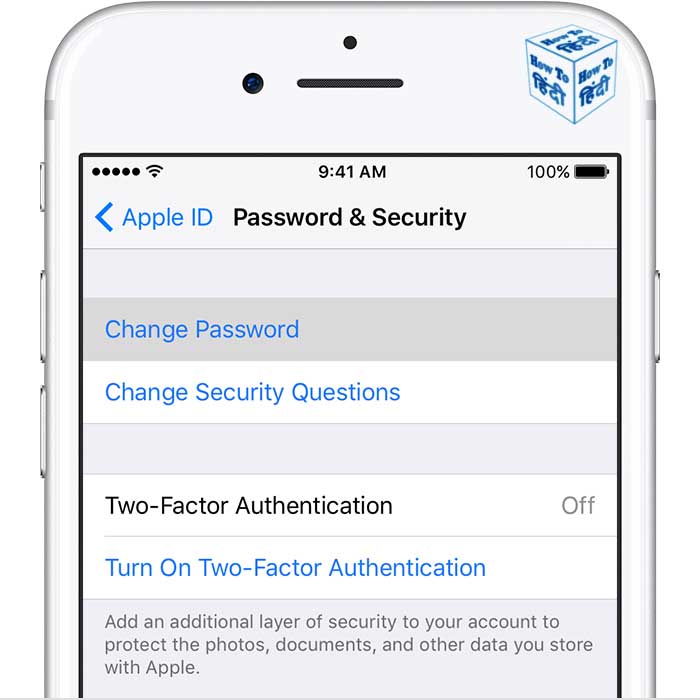
1. Что может сделать для вас обход DNS в iCloud
Обход DNS в iCloud может сделать за вас множество вещей. Поскольку теперь вы уже знаете, как это работает, вы знаете, что эта услуга действительно может разблокировать ваше устройство за вас.После того, как устройство разблокировано, вы можете использовать ряд приложений для своего устройства, просматривать Интернет, играть в большинство игр, снимать фотографии, записывать видео и выполнять ряд других задач на своем дорогом телефоне. Это в основном открывает доступ к большинству функций вашего устройства, позволяя максимально использовать возможности вашего устройства Apple. Но с хорошими вещами приходят ограничения.
2. Ограничения обхода DNS iCloud
Это не поговорка, а правда о разблокировке ваших устройств с помощью сервисов обхода.Этот метод имеет определенные ограничения. Лучше всего знать об этих ограничениях, прежде чем пытаться разблокировать устройство с помощью этого метода.
Ограниченное использование функций
Когда вы используете Apple ID и пароль для разблокировки разблокировки активации iCloud, блокировка полностью снимается с вашего устройства, и вы можете использовать все функции устройства. К сожалению, это не относится к серверу обхода DNS iCloud. Если вы используете этот метод, вы можете получить доступ только к определенным функциям на телефоне
.Не все устройства / версии iOS совместимы
Во-вторых, этот метод работает не на всех моделях iPhone и iPad.Как правило, вы можете использовать этот метод только в более старых версиях iOS, таких как iOS 8 и 10. Маловероятно, что этот метод будет работать в последних версиях iOS.
Нет гарантии
Поскольку это просто обходной метод, нет никаких гарантий, что он будет работать точно. Ваше устройство может или не может быть разблокировано с помощью этого метода. Вы делаете это на свой страх и риск.
Это обходной путь
Вы должны знать, что это лишь один из многих обходных путей для снятия блокировки активации на вашем устройстве.Это совсем не похоже на фактическую и официальную разблокировку, которую вы можете получить из других онлайн-сервисов.
Как использовать блокировку активации обхода DNS
Теперь, когда вы знаете, что вам нужно делать с серверами обхода DNS iCloud, вы можете попробовать этот метод и посмотреть, поможет ли это снять блокировку с ваших устройств. На самом деле у вас есть два способа применить этот метод и избавиться от блокировки с вашего iPhone или iPad.
Первое, что вам нужно сделать, это подключить устройство к сети Wi-Fi.Второе, что вам нужно сделать, это изменить DNS-серверы. Вы узнаете, как это сделать, в следующих разделах.
1. Действия по использованию обхода DNS iCloud
А вот и часть, где вы фактически реализуете метод и снимаете блокировку активации на вашем устройстве на базе iOS. Вы будете вводить сторонние DNS-серверы для своей сети Wi-Fi на своем устройстве, и это начнет его разблокировать.
Убедитесь, что ваше устройство достаточно заряжено для выполнения этой процедуры.В идеале до начала процедуры в телефоне должно быть оставлено не менее 80% заряда батареи.
Затем выполните следующие действия и разблокируйте устройство.
Шаг 1. Включите устройство и выберите язык и страну из доступных вариантов.
Шаг 2. Когда вы перейдете на страницу, где вы видите сеть Wi-Fi, коснитесь опции «i» рядом с вашей сетью WiFi, и откроется страница с подробностями о ней.
Доступ к настройкам WiFi
Шаг 3.На появившемся экране нажмите на опцию «Настроить DNS», и вы сможете добавить настраиваемый DNS на свой телефон.
Настройка DNS-серверов для сети Wi-Fi
Шаг 4. Выберите «Вручную» вверху, а затем введите один из следующих DNS-серверов в поле ввода. Используйте DNS-сервер, подходящий для вашего региона.
США: 104.154.51.7
Европа: 104.155.28.90
Азия: 104.155.220.58
Южная Америка: 35.199.88.219
Австралия и Океания: 35.189.47.23
Использование DNS-серверов обхода iCloud
Шаг 5. Вернитесь назад и не продолжайте выводить подсказку на экран. Нажмите еще раз, и вы увидите экран DNS-сервера. Затем вы можете настроить параметры, доступные на вашем экране.
2. Использование обхода DNS iCloud «сбой»
Вы можете запутаться в том, почему вы все еще не можете использовать все функции, которые предлагает ваше устройство, и это потому, что они все еще заблокированы.Здесь на сцену выходит такая функция, как Crash.
Сбой — это опция, которую вы обнаружите на своем устройстве iOS после того, как вы использовали вышеуказанный метод для разблокировки устройства. Эта опция позволяет полностью разблокировать устройство, чтобы вы могли использовать все его функции. Это не требует выполнения длительной процедуры, и все, что вам в основном нужно сделать, это нажать на опцию, и все готово.
Шаг 1. Выберите «Меню», а затем «Приложения» на вашем устройстве.
Шаг 2.На следующем экране вы найдете вариант, который читает Сбой. Нажмите на эту опцию, и ваше устройство iOS автоматически перезагрузится. Это совершенно нормально, и вам не нужно паниковать.
Шаг 3. Выберите страну и язык, нажмите «Дом» и выберите «Дополнительные настройки WiFi».
Шаг 4. Нажмите на поле с надписью «Настроить прокси» и выберите «Вручную».
Настроить прокси для сети WiFi
Шаг 5. В поле «Сервер» введите 30 уникальных смайлов. Используйте 8888 в качестве номера порта.Затем нажмите «Сохранить» вверху.
Введите данные прокси
Шаг 6. Вернитесь назад, затем пройдите вперед, и вы попадете на экран разблокировки. Нажатие кнопки «Домой» должно разблокировать устройство.
До тех пор, пока вы не перезагрузите устройство, оно останется полностью разблокированным. Если обход DNS iCloud не работает, вам нужно будет попробовать его несколько раз, прежде чем у вас все получится.
Попробуйте использовать AnyUnlock — iCloud Activation Unlocker
Из-за ограничений версий iOS многие люди заявили, что не могут обойти блокировку активации iCloud с помощью iCloud DNS.AnyUnlock — iCloud Activation Unlocker дает вам еще один выбор. Это инструмент для разблокировки, который может помочь вам успешно обойти блокировку активации iCloud без Apple ID и пароля и позволить вам использовать свой телефон в обычном режиме. Он отличается быстротой, простотой и надежностью. Если у вас есть подержанный iPhone, который застрял в блокировке активации iCloud и вы не знаете пароль, или вы столкнулись с экраном «Блокировка активации» при восстановлении iPad, вы можете использовать этот инструмент для решения проблемы.
Шаг 1. Загрузите и установите новейшую версию AnyUnlock — iCloud Activation Unlocker> Запустите его на своем компьютере> Подключите iPhone к компьютеру с помощью кабеля USB.
Шаг 2. Выберите «Обойти блокировку активации iCloud» на домашней странице и нажмите кнопку «Пуск».
Выберите Обойти блокировку активации iCloud и запустите
Шаг 3. Обратите внимание, что для этого требуется, чтобы ваш iPhone был взломан, поэтому нажмите кнопку «Начать взломать», чтобы начать процесс взлома> Затем внимательно прочтите «Условия использования» перед использованием и нажмите кнопку «Подтвердить».
Нажмите, чтобы запустить побег из тюрьмы
После взлома некоторые функции на вашем iPhone могут быть недоступны: вы не можете использовать телефонные звонки, сотовые данные, не можете совершать звонки FaceTime или отправлять сообщения iMessages, а также не можете войти в iCloud с вашим новым Apple ID из настроек.
После обхода не перезагружайте и не обновляйте устройство, иначе устройство будет снова заблокировано.
В настоящее время AnyUnlock — iCloud Activation Unlocker поддерживает только устройства под управлением iOS 12.3 и выше (iOS12.4.5 и 12.4.6 исключены).
Шаг 4. Подождите несколько минут, он загрузит правильный инструмент для взлома вашего устройства iOS> Затем, если ваш телефон не переходит в режим DFU, вам нужно сделать это, следуя инструкциям на экране и взлома процесс начнется немедленно.
Шаг 5. Когда ваш iPhone взломан, нажмите «Обойти сейчас».
Нажмите, чтобы обойти сейчас
Шаг 6. Дождитесь завершения процесса обхода, и вы увидите интерфейс ниже.
Блокировка активации iCloud успешно обойдена
Итог
Обход DNSiCloud — это распространенный метод, позволяющий снять блокировку активации с устройств iPhone и iPad. Независимо от того, работает он или нет, вы можете хотя бы попробовать и посмотреть, что он делает. Однако, если это не работает на вашем устройстве, почему бы не попробовать AnyUnlock — iCloud Activation Unlocker?
Джой ТейлорЧлен команды iMobie, а также поклонник Apple, любит помогать большему количеству пользователей решать различные типы проблем, связанных с iOS и Android.
Как обойти блокировку активации iCloud [Полное руководство]
Apple — это бренд, который хорошо известен своими высококачественными устройствами и удобной операционной системой. Известно, что устройства Apple имеют очень строгую систему безопасности. В устройствах Apple есть функция, которая называется блокировкой активации; он не позволяет никому, кроме пользователя, получить доступ к своему устройству в случае утери или кражи. Обойти блокировку активации iCloud непросто, и это должен знать каждый пользователь Apple.Итак, давайте углубимся в то, как обойти блокировку активации iCloud.
Что такое блокировка активации iCloud?Блокировка активации — это функция безопасности, предоставляемая Apple, созданная для предотвращения доступа посторонних к iPhone, iPad и Apple Watch пользователя. Основная цель этой функции — защитить устройство пользователя и содержащиеся на нем данные.
Блокировка активации обеспечивает постоянную безопасность устройства, даже если оно попадет в чужие руки.Даже после удаленного стирания данных на устройстве блокировка активации будет препятствовать доступу к устройству до тех пор, пока не будут введены Apple ID и пароль пользователя.
Другие руководства для iPhone:
Блокировка активации iCloud может стать проблемой, если кто-то покупает подержанное устройство Apple, и блокировка активации не была ранее деактивирована перед удалением устройства для продажи.
Как обойти блокировку активации iCloud?Существует множество способов обойти блокировку активации на любом устройстве Apple.Однако некоторые веб-сайты заявляют, что обходят блокировку активации за определенную сумму денег. Большинство из них оказывается мошенничеством, которое может принести вирусы, которые могут повлиять на ваше устройство.
Лучшие способы обойти блокировку активации iCloud:Вот несколько способов обойти блокировку активации на iPhone, iPad или любых других устройствах Apple:
1. Обратитесь в службу поддержки Apple, чтобы снять блокировку активацииЭтот метод — один из лучших способов обойти блокировку активации.Однако Apple удалит активацию только в следующих случаях:
- Если вы являетесь владельцем устройства, вы должны показать, что у вас есть оригинал чека о покупке устройства.
- Если устройство было приобретено у предыдущего владельца, вам необходимо доказать, что право собственности на устройство перешло к вам от первоначального владельца.
Если это одно из упомянутых выше обстоятельств, первое, что сделает Apple, это проверит, не было ли заявлено о краже устройства.Если это так, Apple может отказать в помощи. Единственный недостаток использования этого метода для обхода блокировки активации заключается в том, что если у вас недостаточно доказательств того, что вы являетесь владельцем устройства, Apple может отказать в помощи. Apple очень серьезно относится к безопасности и конфиденциальности; поэтому, если они не полностью уверены, что вы являетесь владельцем устройства, они не снимут блокировку активации.
2. Обход блокировки активации через DNSДругой способ обойти блокировку активации — использовать DNS.В этом методе вам понадобится ваша SIM-карта. Вместо этого вы используете Wi-Fi, чтобы обойти систему безопасности устройства. Хотя этот метод не требует денег, он имеет свои ограничения в использовании устройства.
Вот шаги, чтобы обойти блокировку активации через DNS:
Этот метод — временное решение. Вы сможете смотреть видео, играть в игры и т. Д., Но не сможете использовать это в обычном режиме. Лучшее, что можно сделать, — это получить ее у кого-нибудь профессионально.Хотя существует множество магазинов и веб-сайтов, которые могут обойти блокировку активации устройства, некоторые из них могут оказаться мошенниками и усугубить ситуацию. Люди должны знать об этих мошенниках и должны искать нужных людей, которые могут им помочь.
3. Посетите Apple StoreХотя существует множество магазинов и веб-сайтов, которые могут обойти блокировку активации устройства, некоторые из них могут оказаться мошенниками и усугубить ситуацию. Люди должны знать об этих мошенниках и искать нужных людей, которые могут им помочь.Этот метод может быть надежным и быстрым, если вы нашли подходящего человека для выполнения работы, но он может стоить больших денег в зависимости от того, кто этим занимается.
4. Обратитесь за помощью к предыдущему владельцуЕсли устройство приобретено у предыдущего владельца, лучше всего обратиться за помощью к предыдущему владельцу. Предыдущий владелец может ввести свой Apple ID и пароль на экране блокировки активации и удалить устройство из своей учетной записи Apple. Если предыдущего владельца нет поблизости, он может удаленно удалить устройство из своей учетной записи, выполнив следующие действия:
- Войдите на официальный сайт iCloud со своим Apple ID .
- Перейти на «Найди мой iPhone».
- Щелкните « Все устройства », который будет вверху экрана.
- Выберите устройство, которое они хотят удалить из iCloud.
- Щелкните « Стереть », а затем « Далее ».
- Щелкните « Удалить из учетной записи ».
После того, как шаги будут выполнены, вы можете перезагрузить устройство и снова начать процесс установки. Этот способ — один из лучших, если предыдущий владелец готов с вами сотрудничать.
5. Используйте службу снятия блокировки iCloud — большинство служб не работают!В Интернете доступны различные программные инструменты, которые могут обойти блокировку активации iCloud вашего устройства. Из-за большого количества вариантов это может сбивать с толку некоторых людей. Лучший способ проверить, какое средство для снятия блокировки iCloud подходит вам, — это проверить отзывы, оставленные клиентами.
Хорошие средства для снятия блокировки iCloud с низкой вероятностью мошенничества найти сложно, но предварительное исследование может оказаться полезным.Использование этого метода обязательно приведет к потере денег на обход блокировки активации.
Часто задаваемые вопросы:Как избежать покупки устройства с блокировкой активации?
Перед покупкой подержанного устройства лучше всего проверить его, включив устройство, и если устройство запрашивает пароль по отпечатку пальца, значит, устройство не было сброшено и должно сообщить об этом предыдущему владельцу, чтобы они могли отключить блокировку активации.
Как проверить, не покупаю ли я украденное устройство?
Вы можете проверить, не украден ли диск, который вы планируете купить, перейдя на этот веб-сайт и введя номер IMEI, который можно найти на задней панели устройства. Лучше не покупать, если устройство заявлено как украденное.
Есть ли способ обойти блокировку активации, не заплатив денег?
Да, вы можете обойти блокировку активации бесплатно, просто связавшись с предыдущим владельцем, чтобы деактивировать ее для вас.Вы также можете позвонить в службу поддержки Apple за любой помощью.
Будут ли вышеуказанные методы работать на любом устройстве Apple?
Да, вышеуказанные методы будут работать на любом устройстве Apple.
Действительно ли работают службы снятия блокировки iCloud?
Некоторые из них действительно работают, но многие из них могут оказаться мошенниками. Настоятельно рекомендуется проявлять осторожность при поиске компании, которая может предоставить вам услуги.
Когда была введена блокировка активации?
Блокировка активации была введена Apple в 2013 году на iOS 7.
Вам также может понравиться:
Вывод:
Вот и все! Вы можете использовать описанные выше методы для разблокировки устройства iOS. Согласно нашему личному опыту, не попадайтесь в ловушку поддельных сервисов, утверждающих, что их легко разблокировать. Так что будьте избирательны и всегда оставайтесь в безопасности.
что делать. Что делать, если вы купили или нашли заблокированный iPhone или iPad
С выходом операционной системы iOS7, разработанной для iPhone, Apple была представлена совершенно новая защитная функция — Activation Lock.Благодаря нововведению вы можете проверить, включена ли на устройстве блокировка активации. Таким образом, появляется возможность защитить iPhone 5 или другую модель от получения данных третьими лицами в случае кражи устройства.
Когда пользователь активирует функцию безопасности, устройство не может использоваться без ввода данных для iCloud. Важно понимать, что при сбросе настроек только владелец устройства может активировать iPhone 4s и другие модели.
Бывают случаи, когда пользователи задаются вопросом, как разблокировать iCloud? Аналогичная ситуация может возникнуть, когда учетная запись была создана продавцом в магазине, но при этом не указал логин и пароль.
Пользователям важно помнить, что обойти защиту Activation Lock и iCloud просто невозможно. В первую очередь рекомендуется попробовать восстановить свою учетную запись.
Для восстановления перейдите по ссылке https://iforgot.apple.com/. В открывшемся окне нужно ввести Apple ID, который ранее использовался на iPhone. На следующем шаге появится выбор метода восстановления доступа. Лучше выбрать почтовый ящик.
Через несколько минут на указанный почтовый ящик будет отправлена ссылка для сброса пароля… Достаточно следовать инструкции и доступ к iPhone 4s будет восстановлен.
Конечно, при желании вы можете выбрать восстановление, ответив на вопросы. В этом случае необходимо запомнить всю информацию, указанную при регистрации аккаунта. Если все будет сделано правильно, то у владельца iPhone 5 будет полный доступ к нему.
Столкнувшись с проблемой блокировки iPhone 5 серии, многие пользователи не знают, что делать и начинают паниковать. Важно помнить, что для разблокировки iPhone 5s на вашем устройстве должно быть установлено приложение «Найти iPhone».
Если приложение установлено, то можно начинать разблокировку. Вам необходимо подключиться к Интернету через Wi-Fi или сотовую связь оператора … Далее необходимо следовать инструкциям ниже:
- Через Интернет на веб-сайт iCloud, а затем на устройства для поиска приложения;
- Следующий шаг — убедиться, что iPhone 5 или другое устройство отображается на сайте;
- Вам нужно выбрать заблокированное устройство и затем нажать кнопку «Стереть iPhone»;
- Появится окно подтверждения удаления iPhone 5 (или другой серии), в котором необходимо нажать кнопку «стереть».
Во время операции на заблокированном iPhone 5s будет отображаться полоса загрузки и логотип Apple на экране. После очистки требуется ввести новые данные или восстановить.
Изменить Apple ID
Есть еще один способ разблокировать iPhone. Этот способ рекомендуется для тех, кто не знает данных из учетной записи icloud или приобрел подержанный iPhone. Владелец обязан следовать инструкциям, и только тогда можно будет получить разблокированный iPhone.
Потребностей пользователя:
- Написать официальное письмо в Apple;
- Найдите коробку с устройством, так как вам понадобится отсканированная наклейка. Если такой коробки нет в наличии, необходимо изготовить ее самостоятельно, распечатав наклейки;
- Еще одна тонкость — предоставление квитанции, подтверждающей покупку устройства. Не расстраивайтесь, если такой проверки нет под рукой, так как она легко производится в эмуляторе (следует отметить, что за это могут быть привлечены к ответственности). Чек должен содержать номер IMEI, состоящий из пятнадцати цифр, серийный номер, например 73616KLF6S, и модель iPhone;
- Письмо, чек и наклейка из ящика отправляются на почтовый адрес « [email protected] «.Если компания получает ответ, что устройство заблокировано из-за кражи, необходимо продублировать письмо на адрес « [email protected] »;
- Вам нужно подождать около недели ответа, после чего вам нужно начать активацию устройства с помощью новой учетной записи iCloud.
Функция блокировки устройств по Apple ID появилась с презентацией iOS7. Полезность этой функции часто сомнительна, поскольку чаще всего ее используют не сами пользователи украденных (потерянных) устройств, а мошенники, которые обманом заставляют пользователя просто войти в систему с чужим Apple ID, а затем удаленно заблокировать гаджет.
Сразу уточнить, что блокировка устройства по Apple ID производится не на самом устройстве, а на серверах Apple. Из этого можно сделать вывод, что ни одна перепрошивка устройства не позволит вернуть к нему доступ. Но есть еще способы, которые помогут вам разблокировать устройство.
Метод 1: обращение в службу технической поддержки Apple
Этот метод следует использовать только в тех случаях, когда устройство Apple изначально принадлежало вам и не было, например, найдено на улице уже заблокированным.При этом под рукой должны быть ящик от устройства, кассовый чек, информация об Apple ID, с помощью которого было активировано устройство, а также документ, удостоверяющий личность.
Метод 2: свяжитесь с человеком, который заблокировал ваше устройство
Если ваше устройство заблокировал мошенник, то разблокировать его сможет именно он. В этом случае с большой долей вероятности на экране вашего устройства отобразится сообщение с просьбой перевести определенную сумму денег на указанную банковскую карту или платежную систему.
Минус данного метода заключается в том, что вас ведут мошенники. Плюс — вы можете снова получить возможность полноценно использовать свое устройство.
Обратите внимание, что если ваше устройство было украдено и заблокировано удаленно, вам следует немедленно обратиться в службу поддержки Apple, как описано в первом методе. Используйте этот метод только в крайнем случае, если ни Apple, ни правоохранительные органы не могут вам помочь.
Метод 3: снимите блокировку безопасности Apple
Если ваше устройство было заблокировано Apple, на экране вашего устройства Apple отображается сообщение .
Как правило, такая проблема возникает, если в вашем аккаунте были предприняты попытки авторизации, в результате которых несколько раз был введен неверный пароль или были даны неверные ответы на контрольные вопросы.
В результате Apple блокирует доступ к вашей учетной записи в целях защиты от мошенников. Блокировку можно снять только в том случае, если вы подтвердите принадлежность к учетной записи.
- Когда на экране отображается сообщение «Ваш Apple ID был заблокирован по соображениям безопасности» , чуть ниже нажмите на кнопку «Разблокировать учетную запись» .
- Вам будет предложено выбрать один из двух вариантов: «Разблокировать с помощью электронной почты» или «Ответьте на вопросы безопасности» .
- Если вы выбрали подтверждение по электронной почте, на свой адрес электронной почты вы получите входящее сообщение с кодом подтверждения, который необходимо ввести на устройстве. Во втором случае вам будут предложены два произвольных контрольных вопроса, на которые вам нужно будет дать правильные ответы.
Как только один из методов проверки будет завершен, блок будет успешно снят с вашего аккаунта.
Обращаем ваше внимание, что если защитная блокировка была наложена не по вашей вине, после восстановления доступа к устройству обязательно смените пароль.
стал одним из самых неоднозначных нововведений в платформе. Невозможно подсчитать статистику сохраненных ею гаджетов, как и количество «кирпичиков», оставшихся на руках незадачливых пользователей.
В контакте с
Кроме того, из минусов Activation Lock стоит упомянуть тех владельцев заблокированных устройств, которые стали жертвами мошенников, предлагающих услуги по разблокировке iPhone.В этой статье мы постараемся кратко описать все нюансы и проверенные методы обхода блокировки Apple ID, а также признаки, по которым можно отличить мошенников, выдающих себя за «мастеров обхода блокировки активации».
Прежде всего, нужно понимать, что смартфон заблокирован непосредственно на серверах Apple, а не на самом устройстве. То есть ни одна прошивка или стороннее приложение не сможет сделать ваш телефон полноценным. Однако есть два типа блокировки.В первом случае пользователь просто перепрошивает устройство, не отключая функцию, что случается довольно часто. Во втором случае первый владелец устройства отмечает устройство как украденное (на экране появляется сообщение «Этот iPhone был утерян и удален»).
Сразу отметим, что во втором случае вы можете связаться только с предыдущим владельцем смартфона и попросить его разблокировать гаджет — никакие другие манипуляции и звонки в службу поддержки Apple не помогут. Любого, кто берется разблокировать такое устройство, следует считать мошенником.Таким образом, все следующие обходные пути Блокировка активации будут действительны только для первого случая.
1. Ошибка функции Voice Over.
Один из самых популярных методов — использование ошибки Voice Over. На YouTube доступно несколько десятков видеороликов, которые наглядно демонстрируют алгоритмы действий, которые могут незначительно отличаться друг от друга (один из них — мы). Важный нюанс — этот метод превращает «кирпич» в iPod Touch, то есть вы получите смартфон, который можно использовать только как мультимедийное устройство (звонки и SMS будут недоступны).
2. Обращение в службу технической поддержки Apple
Самый популярный метод полной разблокировки iPhone — это обращение в службу поддержки Apple. Для того, чтобы специалисты компании смогли разблокировать ваш гаджет, необходимо выполнить следующие действия:
1. Позвоните в службу технической поддержки. При этом нужно лукавить — вы утверждаете, что являетесь полноправным владельцем устройства, оно зарегистрировано на ваше, но вы не помните ни адрес электронной почты, ни пароль.Кроме того, вы утверждаете, что есть документы, подтверждающие покупку смартфона у официального продавца;
2. Отправить в службу технической поддержки ([email protected] — на русском, [email protected] — на английском) письмо, в теме которого должен быть указан номер ссылки, полученный по телефону. К письму должны быть приложены фотографии смартфона, на которых четко указан IMEI, и квитанция, подтверждающая покупку устройства.
Естественно, чека у вас нет, его придется подделать, что, конечно, незаконно.поэтому лучший вариант будет обратиться к посредникам в Интернете, которые делают это профессионально. В этом случае стоит как можно больше изучить продавца услуг — он может оказаться мошенником. Вы должны убедиться, что данный реселлер не предлагает невозможного (разблокировка устройств с надписью «Этот iPhone был потерян и стерт», гарантии успешного полного обхода Activation Lock и т. Д.), А также поискать отзывы о нем на третьем -партийные ресурсы и форумы.
3. Спецтехника
Другой способ — использовать инструменты проверенных разработчиков, которых очень мало. Например, владельцы iPhone 4 могут использовать для привязанного джейлбрейка последней версии ОС. Однако в результате пользователь получает тот же iPod Touch без возможности совершать и принимать звонки. На самом деле, самые популярные хакеры iOS не устают отвечать на вопросы пользователей отрицательно относительно возможного выпуска средств обхода Activation Lock , жалуясь на свое нежелание облегчить кражу iPhone.
Что в результате? В результате у нас есть несколько эффективных способов превратить «кирпичик» в iPod Touch и единственный способ полной разблокировки (через службу поддержки Apple). Кроме того, вооружившись этой информацией, вы, скорее всего, сможете посредством прямого диалога отличить мошенника от действительно эффективного посредника, предоставляющего услуги по обходу блокировки Apple ID.
Когда у вас есть коробка и квитанция о том, что вы являетесь истинным владельцем iPhone, вам нужно сделать снимок.Воспользуйтесь недорогой «мыльницей», положите на стол возле задней крышки iPhone, чек и коробку с наклейкой, поместите три компонента в одну рамку! Первое письмо должно быть написано по электронной почте [электронная почта защищена]. Если вы получили ответ, что ваш iPhone заблокирован с помощью функции «Найти iPhone» или «Найти мой iPhone», а для Apple это означает, что устройство украдено, напишите на электронный адрес -mail [электронная почта защищена] В строке темы укажите Case 1281671. Блокировка активации. Подтверждение покупки. Где 1281671 — это номер вашего первого обращения в службу поддержки Apple.Как мне это получить? Зайдите на сайт http://www.apple.com/ru/support/contact/. Заполните контактную форму, нажмите Пуск, выберите устройство. Установите запрос на обслуживание и устранение неполадок, если вы выбрали телефон, который нельзя заблокировать или разблокировать. Выберите расписание звонка, укажите серийный номер iPhone, свой номер телефона, фамилию, имя и e-mail, на который нужно продублировать ответ на обращение. В течение нескольких минут вы получите письмо с присвоенным номером дела, а также получите звонок, на который вы сможете ответить, но это не решит проблему с снятием блокировки активации.Шаблон письма Apple для снятия блокировки активации и смены Apple ID. Привет. Чехол 1281671. У меня проблема с активацией iPhone 5. Я купил iPhone в магазине неделю назад и вчера обновил iOS 7.0.4. После обновления iPhone отобразит экран активации и запросит Apple ID и пароль предыдущего владельца. Я не знаю Apple ID и пароль; Я с ним не общаюсь. Я не могу пользоваться своим iPhone 2 дня. Я так разочарован этой ситуацией. Не могли бы вы помочь мне отключить эту функцию? Серийный номер моего iPhone — 82034F66A4T, а IMEI — 013208054085611.Прилагаю фото коробки и товарный чек. С уважением, у меня проблема. Вы получите ответ через 3-7 дней, в зависимости от того, насколько загружен персонал службы поддержки Apple. Первым ответом будет стандартное сообщение о том, что вашей проблеме в системе присвоен номер. Вы должны дождаться письма от Apple следующего содержания: Здравствуйте. Благодарим за отправку подтверждения покупки этого продукта. Продукт: iPhone 5 Серийный номер: 82034F66A4T Ознакомившись с предоставленной документацией, мы разблокировали продукт.Если вам нужна помощь, воспользуйтесь функцией «Связаться со службой поддержки Apple», чтобы отправить онлайн-запрос в службу поддержки и связаться с экспертом. После ответа от Apple вы сможете активировать iPhone с новым Apple ID. Если вы не получили ответа, то повторите отправку еще раз на вашу электронную почту [email protected] Если у вас все еще есть вопросы, как активировать iPhone и изменить Apple ID, присоединяйтесь к нашей группе ВКонтакте и обсуждайте тему Activation Lock.
[2020] 3 способа обойти Apple ID
Ваш Apple ID содержит вашу личную информацию и платежные реквизиты, которые являются важной аутентификацией на ваших устройствах Apple.Если вы забыли свой пароль Apple ID или только что купили подержанный iPhone, связанный с Apple ID, вы не сможете пользоваться такими услугами, как iTunes Store, Apple Support, FaceTime, iCloud, App Store, iBooks Store и т. Д. иначе может быть в состоянии отслеживать и блокировать ваш iPhone. В этой статье мы обсудим, как обойти Apple ID, если вы забыли его пароль.
Почему ваш Apple ID заблокирован?
Ваш Apple ID может быть заблокирован или отключен, если вы забудете данные для входа или введете неверный пароль несколько раз.Система блокировки iPhone предназначена для предотвращения несанкционированного проникновения. Если вы только что приобрели бывшее в употреблении устройство Apple, оно может быть зарегистрировано с другим Apple ID. Функция «Найти iPhone» также может заблокировать вас от блокировки активации iCloud. Но не волнуйтесь, просто прочтите следующее содержание. Вы найдете подходящий способ обойти Apple ID без пароля.
Как обойти Apple ID при включенном «Найти iPhone»?
ПриложениеFind My iPhone на iPhone позволяет найти пропавшее устройство, что является отличной функцией безопасности.Но иногда это может быть большой проблемой, так как значительно усложняет обход Apple ID.
Здесь мы нашли для вас мощное программное обеспечение, которое может обходить Apple ID, когда включен Find My iPhone. Разблокировщик iPhone iMyFone LockWiper — это удобное и интуитивно понятное программное обеспечение, предназначенное для удаления Apple ID и учетной записи iCloud в течение 5 минут. Он лаконичен и прост в использовании. Разберем его основные функции.
1,000,000+ Загрузки
Ключевые особенности iMyFone LockWiper:
- Обход Apple ID и учетную запись iCloud, если у вас нет пароля.
- Постоянно обходить учетную запись iCloud, даже если функция «Найти iPhone» включена для всех устройств Apple.
- Помогите вам перейти на другой Apple ID или создать новый.
- Ваше устройство будет удалено из предыдущего Apple ID. И ваше устройство не может быть удаленно заблокировано или отслежено предыдущим пользователем.
- Разблокируйте все типы блокировки экрана, такие как цифровой пароль, Face ID и Touch ID.
- Ограничения разблокировки и код доступа к экранному времени без потери данных.
Попробовать бесплатно Попробовать бесплатно
Обход Apple ID с помощью iMyFone LockWiper:
Шаг 1. Загрузите iMyfone LockWiper на свой компьютер, затем выберите режим « Разблокировать Apple ID ».
Шаг 2. Подключите устройство к компьютеру с помощью кабеля USB.
Шаг 3. Щелкните вкладку « Start to Unlock ». И подождите, пока программа удалит Apple ID и учетную запись iCloud на вашем iDevice.
Шаг 4. LockWiper полностью удалит Apple ID и учетную запись iCloud, связанные с вашим iDevice, в течение 5 минут.
Свяжитесь с предыдущим владельцем, чтобы обойти блокировку активации iCloud
Если вы только что купили подержанный iPhone или iPad и обнаружили, что он связан с Apple ID, или вы просто застряли в блокировке активации iCloud. В этом случае вы можете связаться с продавцом или предыдущим владельцем устройства, чтобы помочь вам удаленно обойти Apple ID.Это можно сделать, удалив устройство из iCloud. Вы можете попросить предыдущего владельца выполнить следующие действия.
Шаг 1. Войдите на сайт www.icloud.com со своим Apple ID.
Шаг 2. Нажмите на функцию « Найти iPhone ».
Шаг 3. Выберите « Все устройства ».
Шаг 4. Выберите устройство, которое вы хотите удалить из этой учетной записи iCloud.
Шаг 5. Нажмите « Удалить из учетной записи ».
Шаг 6. После завершения вы можете нормально использовать подержанное устройство. И вы можете создать или войти в свой собственный Apple ID.
Обойти блокировку активации iCloud с помощью метода DNS
Если вы не можете связаться с предыдущим владельцем и застряли в блокировке активации iCloud, вы можете воспользоваться этим методом. Это поможет вам обойти и снять блокировку активации iCloud. Но он также имеет более низкий уровень успеха. А после обхода блокировки активации iCloud вы сможете использовать только часть функций на своем iPhone или iPad, что очень неудобно.Вам следует предпринять следующие шаги.
Шаг 1. Перезагрузите устройство Apple и выберите страну и язык.
Шаг 2. Перейдите к « Дополнительные настройки Wi-Fi ». Щелкните значок « i » рядом с сетью Wi-Fi.
Шаг 3. Выберите « Настроить DNS » и выберите « Вручную, ».
Шаг 4. Замените настройки DNS на новые в зависимости от вашего местоположения.
- Южная / Северная Америка: 104.154,51,7
- Европа: 104.155.28.90
- Азия: 104.155.220.58
- Другие регионы: 78.109.17.60
Шаг 5. После этого вернитесь и подключитесь к своей сети Wi-Fi.
Шаг 6. Вернитесь на экран активации iPhone и выберите « Справка по активации ».
Шаг 7. После этого вы получите сообщение об успешном подключении к DNS-серверу. После этого вы получите доступ к частям приложений и функций на своих устройствах Apple.
Из этой статьи вы узнаете, как обойти Apple ID на активированных или неактивированных устройствах. iMyFone LockWiper — самый удобный метод, который может помочь обойти Apple ID, когда включен «Найти iPhone». После разблокировки вы можете пользоваться всеми функциями своего устройства, и оно никогда не будет повторно заблокировано. Теперь разблокировщик iPhone iMyFone LockWiper предоставляет бесплатную пробную версию, просто скачайте ее, чтобы обойти Apple ID за 5 минут!
Можно ли разблокировать iPad без Apple ID
Я пытался восстановить заводские настройки iPad; Мне удалось обновить и восстановить устройство, удалив все его содержимое.Но настраивая его как новое устройство, я столкнулся с проблемой. Он запрашивает исходный Apple ID. У меня его нет, и этот аккаунт давно удалили. Могу ли я выйти из этого? Могу ли я разблокировать iPad без Apple ID? »
Это ужасная ситуация. Проблема в том, что Apple запрашивает идентификатор в качестве меры безопасности для подтверждения своих пользователей. Проблема с вами в том, что вы не являетесь первоначальным пользователем. Есть простой способ решить эту проблему. Отнесите устройство в Apple Store. Но там вы должны без тени сомнения доказать, что являетесь владельцем.
Это невозможно, так как вы используете подержанное устройство. Но не будьте безнадежны. Обойти Apple ID действительно сложно, но возможно. Вы сможете разблокировать iPad 2 без Apple ID, но вы использовали программное обеспечение профессионального уровня. Если вы хотите узнать больше, вам следует ознакомиться со статьей; он содержит больше информации.
В: Могу ли я разблокировать iPad / iPhone без Apple ID?
К сожалению, без Apple ID разблокировать iPhone невозможно.
Apple ID — это строгая мера безопасности, применяемая компанией для обеспечения безопасности данных и подтверждения личности пользователей.Итак, Apple вложила в это много денег, и обойти это будет непросто. Но есть способы обойти Apple ID. Таким образом, вы сможете разблокировать iPhone 6 без Apple ID, но вам необходимо использовать профессиональное программное обеспечение, предназначенное именно для этой задачи.
Решение: если функция Find My включена, как разблокировать iPad без Apple ID
Итак, возникли проблемы с разблокировкой iPad без Apple ID? Не волнуйся.
Если на вашем устройстве iOS включена функция «Найти iPhone», мы можем показать вам способ разблокировки iPad без Apple ID.
Для этой процедуры требуется мощное программное обеспечение, способное разблокировать iPad без идентификатора. Программное обеспечение известно как Tenorshare 4ukey. Вы также можете разблокировать iPhone 5S без Apple ID с помощью этого программного обеспечения. Но вы должны помнить, что этот метод разблокировки iPad будет работать только в том случае, если вы используете iOS 11.4 или любую более старую версию.
Теперь, если вы хотите проверить процедуру разблокировки iPhone без Apple ID через 4uKey, вы можете прочитать следующие шаги.
- Сначала вам нужно установить 4uKey на свой компьютер.Он совместим как с ПК, так и с Mac.
Теперь запустите 4uKey и нажмите «Разблокировать Apple ID» в интерфейсе программы.
Подключите устройство iOS к компьютеру. Сначала вы должны разблокировать экран, а затем нажать «Доверие», чтобы установить правильное соединение.
На следующей панели нажмите «Пуск», чтобы начать удаление Apple ID.
После активации функции «Найти iPhone» необходимо сбросить все настройки на устройстве iOS.Вы можете сделать это в настройках.
Только после сброса всех настроек 4uKey начнет разблокировку устройства iOS.
4ukey обеспечивает наиболее эффективный способ разблокировки iPad без использования Apple ID, если функция «Найти iPhone» включена. Просто помните, что этот метод не будет работать, если устройство iOS работает под управлением iOS 14.1
.Могу ли я быстро разблокировать iPhone iCloud без Apple ID и DNS-сервера бесплатно?
Хотя многие продукты заявляют, что в этой части мы собираемся обсудить быструю разблокировку iPhone iCloud без Apple ID и бесплатного метода DNS-сервера.
Этот метод очень эффективен. Как и в предыдущей процедуре, мы будем использовать стороннее программное обеспечение, разработанное Tenorshare, но, в отличие от предыдущего метода, здесь не применяются никакие условия. Итак, если вы хотите разблокировать iCloud без Apple ID, просто скачайте Tenorshare 4Mekey. Это качественный и оригинальный продукт. Это эффективно снимет блокировку iCloud.
Если вы хотите узнать больше об операции, вы можете выполнить следующие шаги.
- Итак, чтобы разблокировать iCloud без использования Apple ID, загрузите и установите Tenorshare 4MeKey на свой компьютер.
Запустить программу. Нажмите «Пуск» в главном интерфейсе и подключите устройство iOS.
Теперь вам нужно сделать джейлбрейк устройства iOS. Не волнуйтесь, 4MeKey сделает для вас джейлбрейк.
После взлома вы должны предоставить информацию об устройстве, такую как версия iOS, номер IMEI и т. Д.
После этого нажмите кнопку «Начать обход» ниже.
Для успешного обхода блокировки iCloud требуется всего несколько минут.Итак, подождите и не отключайте устройство iOS во время процесса.
Заключение
Следовательно, обход Apple ID не является невыполнимой задачей. Конечно, сложно. Официально единственный способ обойти Apple ID — спросить их. Но тогда вы должны подтвердить свою личность и то, что вы являетесь фактическим владельцем устройства. Но это становится невыполнимой задачей, если вы приобрели подержанное устройство. В этом случае мы рекомендуем использовать Tenorshare 4ukey для эффективного обхода Apple ID.
Часто задаваемые вопросы о разлочке iPad
1. Можно ли протирать iPad без Apple ID?
Да, вы можете стереть все данные на iPad без использования Apple ID. Если функция «Найти iPhone» включена, вы можете использовать ее для удаления данных с устройства без Apple ID. В противном случае вы можете использовать приложение iTunes для восстановления iPad.
Если вы используете приложение iTunes, вам необходимо подключить устройство к компьютеру, и тогда вы сможете сбросить настройки устройства.
2.Как я могу открыть свой iPad без Apple ID?
Вы можете открыть iPad без Apple ID. Есть несколько способов добиться этого. Вы можете восстановить заводские настройки iPad, а затем получить доступ к устройству; Apple ID не потребуется. Или вы можете просто настроить iPad как совершенно новое устройство.

 Процедура отличается в зависимости от выбранного способа аутентификации. Восстановленный пароль будет отправлен на указанный при регистрации адрес электронной почты.
Процедура отличается в зависимости от выбранного способа аутентификации. Восстановленный пароль будет отправлен на указанный при регистрации адрес электронной почты.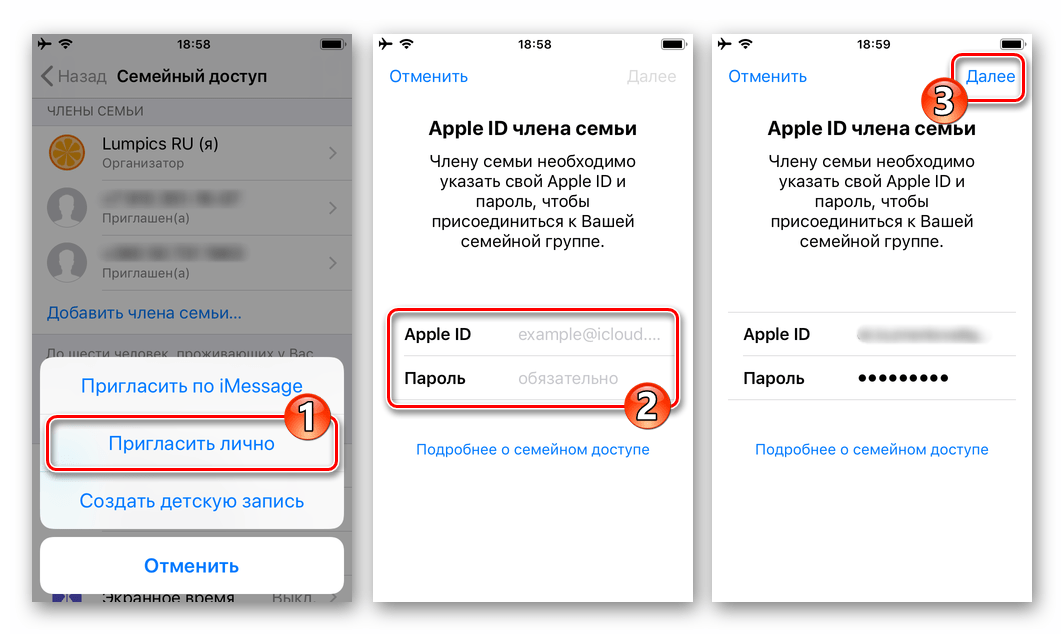


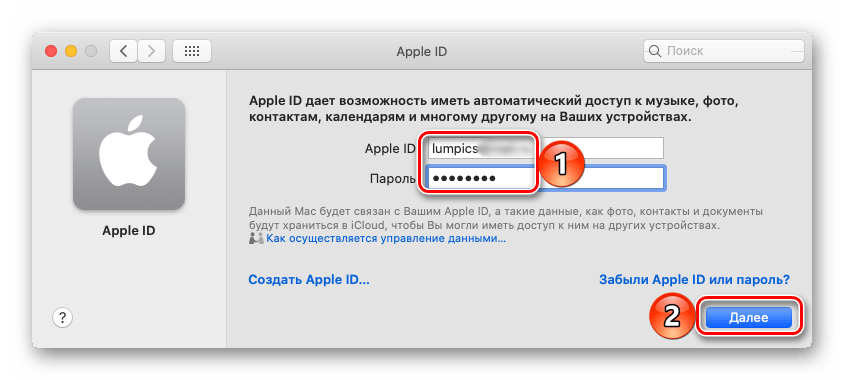

 Это значит что после хактивации устройства его нельзя перезагружать, сбрасывать или обновлять. После сброса, перезагрузки или обновления вам нужно заново повторять всю процедуру. Также в этом способе не работают звонки и мобильный интернет.
Это значит что после хактивации устройства его нельзя перезагружать, сбрасывать или обновлять. После сброса, перезагрузки или обновления вам нужно заново повторять всю процедуру. Также в этом способе не работают звонки и мобильный интернет. Если вы нашли устройство Apple, купили б/у устройство на сайте или просто забыли свой пароль, верните такое устройство или же обратитесь в службу поддержки Apple.
Если вы нашли устройство Apple, купили б/у устройство на сайте или просто забыли свой пароль, верните такое устройство или же обратитесь в службу поддержки Apple.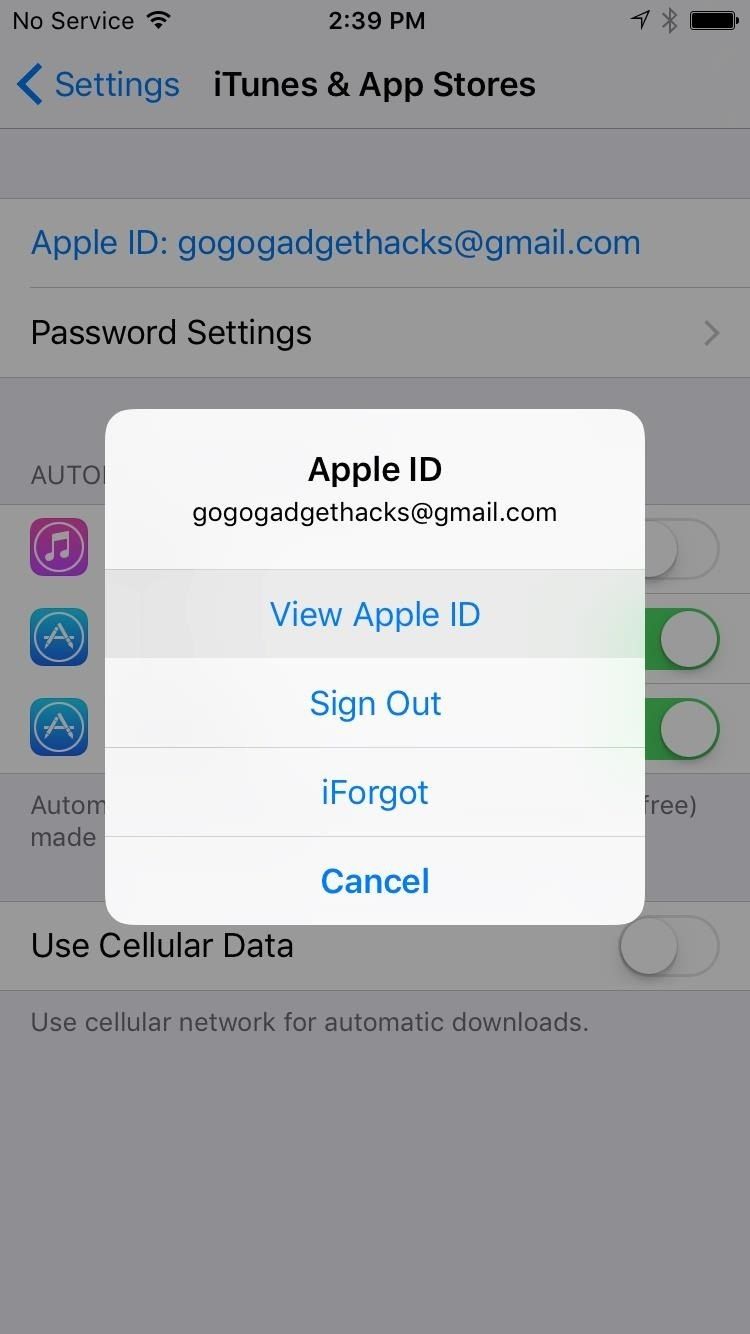
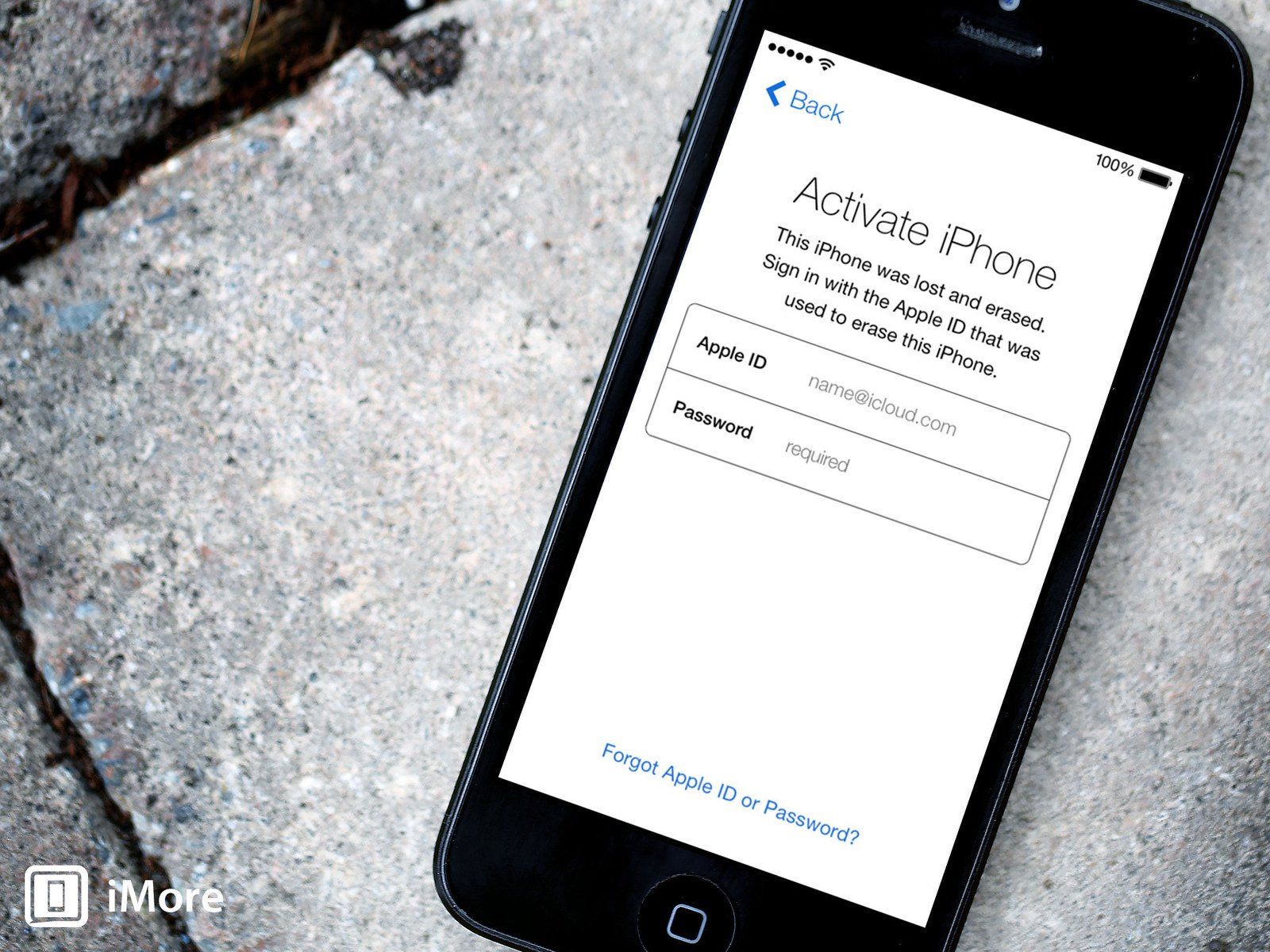 apple.com.
apple.com.